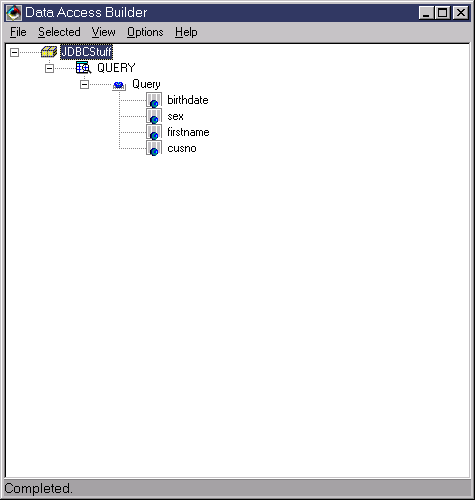Guía para la instalación y la migración
Esta guía para la instalación y la migración contiene la siguiente información:
- Los prerrequisitos de hardware y software de VisualAge(R) para Java(TM),
ediciones Professional y Enterprise
- Cómo instalar VisualAge para Java, ediciones Professional y Enterprise
- Los prerrequisitos y las plataformas soportadas para el
servidor de depósito en equipo (EMSRV)
- Cómo instalar el servidor de depósito en equipo (EMSRV)
- Cómo prepararse para el entorno de desarrollo en equipo
- Limitaciones y problemas conocidos de la instalación
- Cómo migrar desde una versión anterior de VisualAge para Java
(información general y específica de cada componente)
En el directorio pdf también está disponible una versión PDF de
esta guía. El directorio pdf está situado en el CD del producto VisualAge para
Java, Professional Edition, y en el CD de características adicionales de
VisualAge para Java, Enterprise Edition.
Dónde encontrar más información acerca de VisualAge para Java
Este archivo no incluye información detallada acerca de los componentes y
las características específicos de VisualAge para Java. Para obtener
información al respecto, consulte las notas de release a las que puede acceder
seleccionando Inicio > Programas > IBM VisualAge para Java para Windows V4.0
> Notas de release. Para todos los idiomas, las notas
de release están en el CD del producto (están disponibles después de
la instalación), y en el sitio web
http://www.ibm.com/vadd.
Este archivo no contiene información acerca de cómo utilizar VisualAge
para Java. Para obtener información al respecto, consulte la publicación
Cómo empezar y la ayuda en línea. Parte de la ayuda en línea se ha agrupado en documentos
PDF que puede ver e imprimir utilizando Adobe Acrobat Reader (disponible en
http://www.adobe.com/). No todos los PDF
están disponibles en todos los idiomas. Los archivos PDF están disponibles en el
directorio pdf. El directorio pdf está situado en el CD del producto VisualAge para
Java, Professional Edition, y en el CD de características adicionales de
VisualAge para Java, Enterprise Edition. Si tiene una versión
electrónica de VisualAge para Java, el directorio pdf estará en el directorio
temporal (donde puso los componentes extraídos). Si no bajó el componente que
contiene los PDF, no tendrá este directorio.
En el Índice de PDF (en la guía Cómo empezar) hallará información sobre lo que contiene
cada archivo PDF. En la ayuda en línea también hay una sección titulada "Recursos
web" con enlaces para acceder a los recursos de VisualAge
que están disponibles en Internet.
El sitio web llamado VisualAge Developer Domain (VADD) ofrece
artículos técnicos, guías de aprendizaje, ejemplos y las preguntas
más frecuentes (FAQ), además de proporcionar un fácil acceso a las
actualizaciones de producto y soporte de VisualAge para Java. Desde
este sitio, puede bajar las herramientas de desarrollo de VisualAge
para Java, así como beans reutilizables, asistentes y kits de
utilidades que le permitan complementar el desarrollo de los applets
y servlets. Vea http://www.ibm.com/vadd.
También puede emplear este sitio para solicitar componentes de
los nuevos releases de VisualAge para Java.
Si ya está abonado a VisualAge Developers Domain, no es necesario
que vuelva a registrarse. Puede utilizar el ID y la contraseña
actuales para obtener información reciente y actualizaciones de
código. Si es usted un usuario nuevo, localice el número de abonado
en la caja (o en el kit de medios) que recibió. Si ha adquirido VisualAge para
Java y no tiene ningún número de abonado, póngase en contacto con el
representante de ventas de IBM(R).
La página inicial del producto VisualAge para Java está en
http://www.ibm.com/software/ad/vajava.
Tabla de contenido
Parte A: VisualAge para Java, Professional Edition
1.0 Prerrequisitos
2.0 Instalación
2.1 Instalación de VisualAge para
Java, Versión 4.0
2.2 Instalación
posterior de componentes adicionales
2.3 Consideraciones sobre
la instalación en Windows(R) 2000
2.4 Instalación de IBM Developer Kit, Java Technology Edition, v1.2.2
3.0 Migración desde una
versión anterior de VisualAge para Java
3.1 Migración
desde VisualAge para Java Versión 3.5 o Versión 3.5.3
3.2 Migración desde la Versión
2.0, 3.0x o 3.0x Early Adopters de VisualAge para Java
4.0 Limitaciones y problemas
conocidos
4.1 Limitaciones y problemas conocidos
de la instalación
4.2 Limitaciones y problemas conocidos
de la desinstalación
Parte B: VisualAge para Java, Enterprise Edition
1.0 Prerrequisitos
1.1 Prerrequisitos
generales
1.2 Prerrequisitos
específicos de cada componente
2.0 Instalación
2.1 Instalación de VisualAge para
Java, Versión 4.0
2.2 Instalación
posterior de componentes adicionales
2.3 Instalación de los clientes de equipo de VisualAge
para Java
2.4 Instalación de un cliente que
tenga un depósito autónomo
2.5 Consideraciones de instalación y utilización para Windows(R) 2000
2.6 Instalación de IBM Developer Kit, Java Technology
Edition, v1.2.2
3.0 Migración
desde una versión anterior de VisualAge para Java
3.1 Migración
de un depósito compartido desde una versión anterior de VisualAge para Java
4.0 Limitaciones y problemas conocidos
4.1 Limitaciones y problemas conocidos
de la instalación
4.2 Limitaciones y problemas conocidos
de la desinstalación
Parte C: El servidor de depósito de equipo (EMSRV)
1.0 Prerrequisitos
1.1 Plataformas soportadas
1.2 TCP/IP
1.3 Parches
de Novell necesarios para ejecutar EMSRV en NetWare 4.x
1.4 Parche de Solaris necesario
para ejecutar EMSRV en Solaris
1.5 Sistemas de archivos
soportados
2.0 Instalación
2.1 Instalación de EMSRV para Windows(R)
2.1.1 Instalación de EMSRV
como servicio en el registro de Windows
2.2 Instalación de EMSRV para
NetWare
2.3 Instalación de
EMSRV para OS/2(R) Warp
2.4 Instalación de EMSRV para AIX
2.5 Instalación de EMSRV para
HP-UX/Solaris(TM)
2.6 Instalación de EMSRV para Linux
3.0 Migración
3.1 Migración
desde la Versión 6.x/7.0 de EMSRV a la Versión 7.1
4.0 Preparación
para el desarrollo en equipo
4.1 Preparación
del servidor de equipo
4.2 Probar
una conexión de cliente
4.3 Añadir
usuarios a lista de usuarios del depósito
5.0 Limitaciones y problemas conocidos
5.1 Rendimiento
en conexiones de red de alta latencia y bajo ancho de banda
5.2 Limitaciones de la conexión TCP/IP
5.3 Detección
de conexiones desactivadas inesperadamente
5.4 Intercambio de las
distintas versiones de EMSRV y de los programas de utilidad de EMSRV
5.5 Limitaciones de PAM
5.6 Las contraseñas
contienen caracteres no ASCII no pueden utilizarse para autenticar
con EMSRV
5.7 Los
menús y las ventanas muestran caracteres corruptos al ejecutar en NetWare japonés
5.8 EMADMIN
no copia el directorio de recursos almacenados
Parte D: Información de migración específica de cada componente
1.0 CICS(R) Transaction Server * +
2.0 Data Access Beans
3.0 Data Access Builder * +
4.0 Entorno de desarrollo EJB(TM)+
5.0 Enterprise Access Builder y e-connectors +
6.0 Enterprise Toolkit para AS/400(R) +
7.0 Enterprise Toolkit para
OS/390(R) +
8.0 Enterprise Toolkit para estaciones de trabajo
* +
9.0 Control de versiones externo
10.0 Entorno de desarrollo IDL +
11.0 Entorno de desarrollo integrado (IDE)
12.0 Entorno de desarrollo JSP/Servlet
13.0 Asistente en la migración *
14.0 Persistence Builder +
15.0 RMI Access Builder * +
16.0 Editor de composición visual
17.0 Servlet Builder y el lanzador de Servlets * +
18.0 Clases Swing
19.0 XMI Toolkit +
* Estos componentes no están soportados en VisualAge para Java, Versión 4.0
+ Solo para Enterprise Edition
Parte E: Información general
1.0 Manejar
los recursos de un proyecto y la gestión de los recursos
2.0 Migración desde OS/2 y AIX
3.0 Nuevas
restricciones de seguridad en J2SDK v.1.2.2
4.0 Nueva herramienta de control de
versiones externo (sustituye a la herramienta SCM externo)
5.0 Trabajar
con los ORB de terceros en VisualAge para Java
6.0 Contenido del
CD de características adicionales
Apéndices
Apéndice
A: Comparación de las características del acceso a datos
Parte A: VisualAge para Java, Professional Edition
Esta edición de VisualAge para Java, Versión 4.0, tiene los
siguientes prerrequisitos de hardware y software:
- Windows(R) 98, Windows 2000 o Windows NT(R) 4.0 con el Service Pack 4 o superior.
- Ratón y dispositivo de puntero *.
- TCP/IP instalado y configurado.
- Se recomienda un procesador Pentium(R) II o superior. Si piensa trabajar en el Entorno de prueba de
WebSphere(TM), le recomendamos un procesador cuya velocidad mínima
sea de 400 MHz.
- Pantalla SVGA (800 x 600) o superior (se recomienda
1024 x 768).
- 48 MB de RAM como mínimo (se recomiendan 96 MB).
- Para utilizar el depurador distribuido, necesitará un mínimo de 128 MB
de RAM (le recomendamos 196 MB).
- Va a necesitar 128 MB de RAM como mínimo si desea trabajar en el entorno
de prueba WebSphere de VisualAge para Java. Le
recomendamos vivamente que utilice 256 MB para evitar la inestabilidad
de disco.
- Un navegador web con posibilidad de marcos, como Netscape
Navigator 4.7 o superior, o Microsoft(R) Internet Explorer 5.0 o
superior. No debe utilizar nada inferior a Netscape Navigator 4.7 o Internet
Explorer 5.0 para ver la documentación en línea.
- Requisitos de espacio en disco: (basado en NTFS) 350 MB como
mínimo (se recomiendan 400 MB o más).
El espacio en disco basado en FAT depende del tamaño y del
particionado del disco duro:
Si va a
hacer la instalación en una unidad FAT de tamaño muy grande, el
espacio que requiere VisualAge para Java es casi el doble (debido a
los 32 KB de actividad general de cluster).
Si desea
ejecutar concurrentemente Websphere Application Server con DB2(R) y
VisualAge para Java, le recomendamos un mínimo de 512 MB.
* Nota: VisualAge para Java no da soporte al ratón de desplazamiento
Logitech.
Los ratones Logitech con controladores que correlacionen de nuevo la
acción de desplazamiento con el ratón harán que se produzca un error del
sistema cuando se utilicen para desplazar.
Esta sección contiene información acerca de cómo instalar VisualAge para Java,
Versión 4.0. Importante: si va a migrar desde una versión anterior
de VisualAge para Java, consulte la sección
3.0 antes
de instalar la Versión 4.0. Si desea
información especial acerca de cómo instalar en Windows 2000,
consulte la sección
2.3.
Consulte también el archivo README (que encontrará en el directorio README del
CD del producto) para obtener información acerca de las limitaciones y los
problemas que surgieron a última hora.
A.2.1 Instalación de VisualAge para Java, Versión 4.0
Antes de instalar el producto, compruebe lo
siguiente:
- Debe tener como mínimo 20 MB libres en la unidad del sistema de Windows, y
la variable de entorno TEMP o TMP debe señalar a un directorio temporal
válido que tenga libres 6 MB como mínimo.
- Si está utilizando el directorio destino por omisión, la variable PATH
debe tener menos de 377 caracteres en Windows 98, y menos de 820 caracteres en
Windows NT y en Windows 2000.
- La variable CLASSPATH debe tener menos de 455
caracteres. VisualAge para Java inserta aproximadamente 54 caracteres en la
CLASSPATH durante la instalación. Estas cifras se basan en el
supuesto de que el directorio destino tiene una longitud de
36 caracteres; por ejemplo, Archivos de programa\IBM\VisualAge for Java.
Si intenta instalar VisualAge para Java en Windows, Millennium Edition, se
le pedirá que aumente el espacio del entorno. Antes de instalar, tendrá que
seguir los pasos que se indican más abajo; de lo contrario, el sistema de ayuda
de VisualAge para Java no funcionaría correctamente. Para aumentar el espacio
del entorno, siga estos pasos:
- Salga de la pantalla de instalación.
- Abra el Explorador de Windows. Navegue hasta el directorio Windows (por ejemplo,
C:\Windows).
- Pulse Command.com con el botón derecho del ratón y después pulse
Propiedades en el menú emergente. Pulse la pestaña Memoria.
- En el recuadro Entorno inicial, establezca el tamaño de
entorno inicial en 4.096 bytes.
Pulse Aceptar.
- Cierre el Explorador de Windows.
- Rearranque el equipo.
- Reinicie la instalación de VisualAge para Java.
A.2.1.1 Instalación de VisualAge para Java, Versión 4.0 desde el CD del producto
- Inserte el CD-ROM en la unidad de CD. Si va a migrar desde una
versión anterior de VisualAge para Java, lea "Migrar desde una
versión anterior de VisualAge para Java" (sección 3.0 de este
documento) ANTES de seguir realizando el procedimiento de instalación.
- Si la ejecución automática está inhabilitada en el sistema,
ejecute setup.exe desde el directorio raíz de la unidad de CD.
- Seleccione Instalar productos. Seleccione Instalar
VisualAge para Java para empezar la instalación de VisualAge para
Java. Si piensa depurar clases que se hayan desarrollado fuera del IDE de
VisualAge para Java, o depurar programas que se ejecuten en una máquina
aparte, vaya a la sección
A.2.1.1.1,
donde hallará información para instalar el depurador distribuido (Distributed Debugger).
- Siga las instrucciones de la pantalla.
- Inicie el IDE de VisualAge para Java.
Instalación silenciosa
Para instalar VisualAge para Java, Versión 4.0, de forma silenciosa,
invoque este mandato desde el directorio ivj40\setup:
setup /s /v/qn
VisualAge para Java se instalará automáticamente en el directorio por omisión c:\Archivos
de programa\IBM\VisualAge for Java.
Para instalar de forma silenciosa en un directorio distinto (por ejemplo,
d:\IBMVJava40), invoque el mandato siguiente en el directorio ivj40\setup:
setup /s /v"INSTALLDIR=\"d:\IBMVJava40\" /qn"
siendo d:\IBMVJava40 el directorio en el que desea efectuar la instalación.
A.2.1.1.1 Instalación de Distributed Debugger desde el CD del producto
Si piensa depurar clases que se hayan desarrollado fuera del IDE de
VisualAge para Java, o depurar programas que se ejecuten en una máquina aparte,
debe instalar el depurador distribuido (Distributed Debugger). Distributed Debugger está soportado en estos sistemas operativos: Windows,
AIX, OS/2, HP-UX, Solaris, Linux y Linux/390. Las instrucciones de instalación
para cada sistema operativo se proporcionan más abajo. Todos los archivos de
Distributed Debugger están en el CD del producto, en el directorio Debugger.
Distributed Debugger para Windows
- Ejecute setup.exe y seleccione Instalar productos.
Después seleccione Instalar Distributed Debugger para instalar el
depurador distribuido.
Distributed Debugger para AIX
- Cree un directorio de trabajo, por ejemplo /tmp/idebug.
- Copie idebug.tar.Z desde el soporte de instalación en el directorio de trabajo.
- Vaya al directorio de trabajo.
- Descomprima el archivo idebug.tar.Z con el mandato: uncompress
idebug.tar.Z
- Extraiga las imágenes de instalación de idebug.tar con el mandato: tar
-xvf idebug.tar
- Como root, emita este mandato: installp -ac -X -V2 -g -N -d idebug
- También puede emplear SMIT con el mandato: smitty install_latest
Distributed Debugger para OS/2
Siga las instrucciones del archivo README_install.txt, que está en el
subdirectorio Debugger\OS2 del CD del producto.
Distributed Debugger para HP-UX
Prerrequisito:
Se requiere la versión 1.3 de Java para la instalación y la depuración Java.
- Cree un directorio de trabajo, por ejemplo, /tmp/idebug
- Copie el archivo install.class en el directorio de trabajo.
- En un indicador de mandatos, abra el directorio de trabajo. Si
el directorio de trabajo es /tmp/idebug, tendría que utilizar el
mandato: cd /tmp/idebug para abrirlo.
- Como root, teclee el mandato: java install.class
Distributed Debugger para Solaris
- Cree un directorio de trabajo, por ejemplo, /tmp/idebug
- Copie dbgsetup e idebug.pkg en el directorio de trabajo.
- En un indicador de mandatos, abra el directorio de trabajo. Si el directorio
de trabajo es /tmp/idebug, tendría que emitir el mandato
cd /tmp/idebug para abrirlo.
- Convierta "dbgsetup" en ejecutable emitiendo este mandato:
chmod +x dbgsetup
- Como root, entre este mandato para instalar el depurador: ./dbgsetup
idebug.pkg
Distributed Debugger para Linux
Como root, entre este mandato para instalar el depurador:
rpm -Uvh DERJPICL-9-1.i386.rpm
Distributed Debugger para Linux/390
Como root, entre este mandato para instalar el depurador:
rpm -Uvh DERJPICL-9-1.s390.rpm
Distributed Debugger para OS/390
- Instale Distributed Debugger para Windows.
- Siga las instrucciones del archivo README_install.txt, que está en el
directorio de instalación base en Windows.
A.2.1.2 Instalación desde la imagen electrónica de VisualAge para Java, Versión 4.0
Para reducir el tiempo de bajada, la imagen electrónica de VisualAge para Java,
Professional Edition para Windows, Versión 4.0 está dividida en componentes.
- IDE (entorno de desarrollo integrado) -
comprende nueve componentes de archivador, de los cuales solo dos son
obligatorios. Esto permite bajar solo las características que se desean.
- Distributed Debugger -
proporciona un componente que se puede bajar por separado para cada sistema
operativo que se va a utilizar como destino de depuración.
- IBM Developer Kit 1.2.2 -
contiene IBM Developer Kit, Java Technology Edition, v 1.2.2, PTF 9,
para la plataforma Windows.
A.2.1.2.1 IDE
Existen nueve componentes que se pueden bajar para el entorno de
desarrollo integrado. Los nueve componentes son archivadores autoextraíbles. Es preciso instalar los dos primeros; los demás son
opcionales. Consulte la lista
siguiente para obtener información detallada acerca de lo que contiene cada
archivador.
Cuando haya bajado los dos primeros componentes y los archivos opcionales
que desea, ejecute cada archivador autoextraíble y asegúrese de que cada uno de
ellos se extrae en el mismo directorio temporal. Cuando se hayan extraído todos
los archivos, vaya al directorio temporal y ejecute setup.exe.
Siga las instrucciones de la pantalla e inicie el IDE.
Si piensa trabajar en
un idioma que no sea el inglés, debe bajar el componente correcto y ejecutar el
archivador autoextraíble correspondiente a su idioma antes de ejecutar
setup.exe.
No puede cambiar ni añadir un idioma después de instalar VisualAge para Java.
Si está trabajando con una imagen electrónica de VisualAge para Java, no puede
utilizar el diálogo Agregar o quitar programa (Inicio > Valores >Panel de control
> Agregar o quitar programas) para instalar componentes adicionales de VisualAge
para Java después de la instalación adicional. Si lo intenta, obtendrá un mensaje de error y no podrá instalar
componentes adicionales. Debe ejecutar setup.exe desde el directorio en el que se
extrajeron los componentes bajados para añadir componentes adicionales a VisualAge para
Java.
A continuación se proporciona una descripción de cada componente de archivador:
- VisualAge para Java - IDE 1 de 9 (Solo en inglés) - OBLIGATORIO. Incluye
los siguientes elementos fundamentales: el entorno de desarrollo integrado,
los beans de acceso a datos (DAB) y el editor de composición visual.
- VisualAge para Java - IDE 2 de 9 (Solo en inglés) - OBLIGATORIO. Incluye
los siguientes elementos fundamentales: el entorno de desarrollo integrado, la API
de herramientas, el SmartGuide Servlets y XML Parser para Java.
- VisualAge para Java - IDE 3 de 9 (solo en inglés) - OPCIONAL. Soporte de
base de datos mejorado (Stored Procedure Builder y SQLJ), Entorno de
desarrollo JSP, Control de versiones externo.
- VisualAge para Java - IDE 4 de 9 - OPCIONAL. Entornos de despliegue
y documentación en línea en formato PDF.
- VisualAge para Java - IDE 5 de 9 - OPCIONAL. Paquete de idiomas
portugués (BR) y español. Contiene el texto en portugués (BR) y en
español para el IDE y todos sus componentes.
- VisualAge para Java - IDE 6 de 9 - OPCIONAL. Paquete de idiomas francés e
italiano. Contiene el texto en francés y en italiano para el IDE y todos sus componentes.
- VisualAge para Java - IDE 7 de 9 - OPCIONAL. Paquete de idioma
japonés. Contiene el texto en japonés para el IDE y todos sus componentes.
- VisualAge para Java - IDE 8 de 9 - OPCIONAL. Paquete de idiomas alemán y
coreano. Contiene el texto en alemán y en coreano para el IDE y todos sus componentes.
- VisualAge para Java - IDE 9 de 9 - OPCIONAL. Paquete
de idioma chino simplificado y tradicional. Contiene el texto en chino
simplificado y en chino tradicional para el IDE y todos sus componentes.
A.2.1.2.2 Distributed Debugger
Existe un componente que se baja por separado para cada sistema
operativo destino soportado por el depurador distribuido (Distributed
Debugger). Si piensa depurar clases que se hayan desarrollado fuera del IDE de
VisualAge para Java, o depurar programas que se ejecuten en una máquina aparte,
debe bajar e instalar el depurador distribuido (Distributed Debugger). Las
instrucciones de instalación para cada sistema operativo se proporcionan más
abajo. Estas instrucciones, además de la información sobre el acuerdo de
licencia, están en el archivo readme.txt que se incluye junto con cada
componente.
VisualAge para Java - Distributed Debugger para Windows contiene
la interfaz de usuario y el motor de depuración para Windows. Este componente
es un archivador autoextraíble. Para instalarlo, siga estos pasos:
- Si ha bajado y extraído VisualAge para Java, ejecute setup.exe y seleccione
Instalar productos. Después seleccione Instalar Distributed Debugger.
- Si desea instalar Distributed Debugger sin VisualAge para Java, abra este
directorio desde un indicador de mandatos:
DirectorioDepurador\windows (siendo DirectorioDepurador
el directorio en el que ha puesto el depurador distribuido
(Distributed Debugger) extraído) y ejecute este mandato:
setup.bat
VisualAge para Java - Distributed Debugger para AIX contiene el
motor de depuración AIX. Para instalarlo, siga estas instrucciones:
- Cree un directorio de trabajo, por ejemplo /tmp/idebug.
- Copie idebug.tar.Z desde el soporte de instalación en el directorio de trabajo.
- Vaya al directorio de trabajo.
- Descomprima el archivo idebug.tar.Z con el mandato: uncompress
idebug.tar.Z
- Extraiga las imágenes de instalación de idebug.tar con el mandato: tar
-xvf idebug.tar
- Como root, emita este mandato: installp -ac -X -V2 -g -N -d idebug
-
También puede emplear SMIT con el mandato: smitty install_latest
VisualAge para Java - Distributed Debugger para OS/2 contiene el motor de
depuración de OS/2. Para instalarlo, siga las instrucciones que figuran en el
archivo README_install.txt (incluido junto con el componente Distributed
Debugger para OS/2).
VisualAge para Java - Distributed Debugger para HP-UX contiene el
motor de depuración para HP-UX.
Prerrequisito:
Se requiere la versión 1.3 de Java para la instalación y la depuración Java.
Para instalarlo, desempaquete el archivo y siga
estas instrucciones:
- Cree un directorio de trabajo, por ejemplo, /tmp/idebug
- Copie el archivo install.class en el directorio de trabajo.
- En un indicador de mandatos, abra el directorio de trabajo. Si
el directorio de trabajo es /tmp/idebug, tendría que utilizar el
mandato: cd /tmp/idebug para abrirlo.
- Como root, teclee el mandato: java install.class
VisualAge para Java - Distributed Debugger para Solaris contiene
el motor de depuración para el entorno operativo Solaris. Para instalarlo,
desempaquete el archivo y siga estas instrucciones:
- Convierta "dbgsetup" en ejecutable emitiendo este mandato:
chmod +x dbgsetup
- Como root, entre este mandato para instalar el depurador: ./dbgsetup
idebug.pkg
VisualAge para Java - Distributed Debugger para Linux contiene el
motor de depuración para Linux. Para instalarlo, desempaquete el archivo e instale
el depurador siguiendo estas instrucciones:
Como root, entre este mandato:
rpm -Uvh DERJPICL-9-1.i386.rpm
VisualAge para Java - Distributed Debugger para Linux/390 contiene el
motor de depuración para Linux/390. Para instalarlo, desempaquete el archivo e instale
el depurador siguiendo estas instrucciones:
Como root, entre este mandato:
rpm -Uvh DERJPICL-9-1.s390.rpm
Distributed Debugger para OS/390
- Instale Distributed Debugger para Windows.
- Siga las instrucciones del archivo README_install.txt, que está en el
directorio de instalación base en Windows.
A.2.1.2.3 IBM Developer Kit 1.2.2
VisualAge para Java - IBM Developer Kit 1.2.2
contiene IBM Developer Kit, Java Technology
Edition, v 1.2.2, PTF 9, para la plataforma Windows. Es un archivador
de autoextracción. Para
instalarlo, ejecute este archivo, que lanzará automáticamente el programa de
instalación después de que se haya extraído del archivador, y siga las
instrucciones.
A.2.2 Instalar
posteriormente componentes adicionales
Para instalar componentes adicionales de VisualAge para Java en
cualquier momento posterior a la instalación inicial, inserte el
CD-ROM en la unidad de CD, seleccione instalar VisualAge
para Java y pulse Modificar en la pantalla Mantenimiento
de programa. Si la ejecución automática está inhabilitada en el
sistema, deberá ejecutar setup.exe desde el directorio raíz de la
unidad de CD. Si dispone de una versión electrónica de VisualAge para
Java, también tendrá que ejecutar setup.exe de forma manual y seguir
los mismos pasos.
Todos los componentes aparecerán listados en la ventana Editar
características, con una indicación de su estado actual de
instalación. Una 'X' de color rojo indica que el componente no está
instalado en ese momento. Puede elegir instalar esos
componentes. No seleccione ningún componente que no esté marcado con
una 'X' de color rojo, pues ya están instalados.
No puede instalar una segunda instancia de VisualAge para Java, Versión 4.0.
No puede
cambiar el idioma de instalación sin desinstalar primero el producto.
A.2.3 Consideraciones
sobre la instalación en Windows 2000
Este release de VisualAge para Java sigue proporcionando soporte de
tolerancia (tal como lo define Microsoft) para Windows 2000.
El directorio de instalación por omisión es
<Archivos de programa>\IBM\VisualAge for Java. Por omisión, para Windows
2000, solo los administradores y los usuarios estándar pueden realizar la instalación en
<Archivos de programa>. Los usuarios normales (restringidos) no pueden escribir en
esa ubicación.
Debido al diseño actual de VisualAge para Java, si se instala el producto en esta
ubicación y lo ha de utilizar un usuario normal, tendrá que cambiar los valores de
seguridad del directorio IBM o del directorio IBM\VisualAge para Java bajo <Archivos de
programa> para autorizar a los usuarios normales (restringidos) el acceso de escritura.
Si no se hiciera así, podrían surgir anomalías cuando se intentara iniciar el IDE.
A.2.4
Instalar IBM Developer Kit, Java Technology Edition, v1.2.2, PTF 9
Si ha instalado VisualAge para Java desde el CD del producto, debe ejecutar
install.exe desde el directorio de IBM Developer Kit para instalar
IBM Developer Kit, Java Technology Edition, v1.2.2, PTF 9. Este directorio
se encuentra en el CD del producto. Si tiene una versión electrónica de
VisualAge para Java, este directorio está en su directorio temporal (aquel en
el que ha puesto los componentes extraídos); sin embargo, no necesita ejecutar
install.exe, porque el programa de instalación se lanza automáticamente después
de que se ha extraído del archivador IBM Developer Kit bajado.
Para obtener información detallada acerca de IBM Developer Kit, consulte el
archivo README del directorio IBM Developer Kit.
En la Parte D y en la
Parte E hallará información, tanto general
como específica de cada componente, que conviene leer antes de
empezar el proceso de migración.
Desde la Versión 3.5 o la Versión 3.5.3, puede efectuar la migración automáticamente.
La Versión 4.0 se instala encima de la Versión 3.5 o la Versión 3.5.3.
En la sección 3.1
encontrará información acerca de cómo migrar desde VisualAge para Java, Versión 3.5 o
Versión 3.5.3.
Desde la Versión 3.0x, Early Adopters, debe efectuar la migración manualmente.
En la sección 3.2
encontrará información acerca de cómo migrar desde VisualAge para Java, 3.0x, Early Adopters.
Si está utilizando actualmente VisualAge para Java, Versión 2.0, 3.0 ó 3.02
con el soporte de JDK 1.1.x, no puede migrar automáticamente a VisualAge
para Java, Versión 4.0. Estas versiones de VisualAge para Java pueden coexistir con
VisualAge para Java, Versión 4.0. En la sección 3.2
encontrará información acerca de cómo migrar el contenido del depósito y los archivos de recursos desde la Versión 2.0 ó 3.0x de VisualAge para Java.
No puede migrar desde VisualAge para Java, Versión 3.5,
Entry Enterprise Edition, ni desde VisualAge para Java, Versión 3.5 o Versión 3.5.3,
Enterprise Edition a VisualAge para Java, Versión 4.0, Professional Edition. Debe
migrar a la Versión 4.0, Enterprise Edition.
Nota: al migrar VisualAge para Java desde la Versión 3.5 o la Versión
3.5.3 a la Versión 4.0, el proceso de instalación parece que se cuelga. Esto se produce
porque la función "DoCosting" (que compara las versiones 3.5 ó 3.5.3 de los
archivos con las versiones 4.0 de los archivos) puede necesitar hasta tres
minutos para ejecutarse, dando la impresión de que el proceso de instalación se
ha colgado.
A.3.1 Migración
desde la Versión 3.5 o Versión 3.5.3
La migración desde VisualAge para Java, Versión 3.5 o Versión 3.5.3 es
automática. El programa de instalación de la Versión 4.0 actualiza
automáticamente a la Versión 4.0 un producto de la Versión 3.5 o Versión 3.5.3
instalado.
Migración automática
- Haga copia de seguridad de sus datos de usuario siguiendo estos
pasos. Cree copias de seguridad de los archivos de recursos y de depósito por
si se produjeran problemas durante la migración.
- Cree una versión de los proyectos y los paquetes. Al
depósito de VisualAge para Java, Versión 4.0, solo se pueden importar los
proyectos y los paquetes con versión. En la ayuda en línea de VisualAge para
Java hallará instrucciones para crear versiones.
- Guarde el depósito en una nueva ubicación fuera del árbol de directorios de VisualAge para Java.
El nombre de archivo y la vía de acceso del
depósito es x:\IBMVJava\ide\repository\ivj.dat,
siendo x:\IBMVJava el directorio de instalación de VisualAge para Java.
Nota: si desea migrar desde la Versión 3.5 o la Versión 3.5.3, el depósito
también incluye copias con versión de los archivos de recursos de proyecto, que se
encuentran en el siguiente directorio:
x:\IBMVJava\ide\repository\ivj.dat.pr. Debe guardar una copia del
directorio ivj.dat.pr fuera del árbol de directorios de VisualAge para
Java.
- Si va a instalar VisualAge para Java, Versión 4.0, consulte las
instrucciones de instalación que figuran en la sección
2.1.
- Elija actualizar la instalación
actual. No es necesario que desinstale la Versión 3.5 ni la Versión 3.5.3, ya que
se actualizan automáticamente a la Versión 4.0. La Versión 4.0 se instalará
automáticamente en el directorio en el que instaló la Versión 3.5 o la Versión
3.5.3.
- En cuanto concluya una instalación de actualización de modo
satisfactorio, todos los recursos de proyecto y todos los datos del depósito
migrarán automáticamente a la Versión 4.0 en el momento de iniciar por primera vez el
IDE de la Versión 4.0.
En el caso de que se produzca una anomalía en la instalación,
deberá migrar manualmente los datos de usuario. También deberá
hacerlo si el IDE no puede iniciarse o encuentra un error cuando
esté migrando los datos de usuario.
Migración manual
- Verifique si ha guardado los datos del depósito (esto es, el depósito y, si está
migrando desde la Versión 3.5 o la Versión 3.5.3, el directorio ivj.dat.pr) y los
archivos de recursos fuera del árbol de directorios de VisualAge para Java.
- Desinstale completamente el producto. Deben suprimirse todos los subdirectorios y
archivos de la Versión 3.5 y de la Versión 3.5.3.
- Rearranque e instale la Versión 4.0.
- Inicie el IDE.
- Ahora puede importar al nuevo depósito los paquetes y proyectos
del depósito antiguo. En el entorno de trabajo,
seleccione Archivo >
Importar; luego marque el botón de
selección Depósito y
pulse Siguiente. En el campo Nombre de
depósito, escriba la vía de acceso a la copia de seguridad del
archivo ivj.dat. Después, seleccione los proyectos y los paquetes que
desea importar. No podrá importar ningún proyecto ni ningún paquete
que no tenga una versión. Nota: no debe tratar de importar ningún
proyecto del sistema de una versión anterior de VisualAge
para Java.
- Para añadir automáticamente los proyectos seleccionados al
área de trabajo, marque el recuadro de
selección Añadir la edición de proyecto más reciente al
área de trabajo. Este recuadro de selección solo está disponible
cuando se marca el botón de selección Proyectos.
- Pulse Terminar.
- No es necesario que haga una copia de la copia de seguridad de los archivos de
recursos y colóquela en el subdirectorio x:\IBMVJava\ide\project_resources\project,
donde x:\IBMVJava es el directorio de instalación de VisualAge para Java,
Versión 4.0, y project es el nombre del proyecto al que están asociados los recursos.
Al importar los proyectos de la Versión 3.5 o de la Versión 3.5.3 al depósito, todas
las copias con versión de los recursos del proyecto (que están en el directorio
ivj.dat.pr) se añaden automáticamente al depósito.
A.3.2 Migración desde
la Versión 2.0, 3.0x o 3.0x Early Adopters de
VisualAge para Java
Puede migrar manualmente el contenido de su depósito y sus archivos de recursos desde la
Versión 2.0, Versión 3.0x, 3.0x, Early Adopters de VisualAge para Java. En el archivo de ayuda en línea titulado "Reparar
referencias de clase o paquete" hallará información sobre cómo
reparar las rupturas.
No es necesario que desinstale la Versión 2.0, 3.0x o 3.0x, Early Adopters, pues
pueden coexistir con VisualAge para Java, Versión 4.0.
Antes de desinstalar la Versión 2.0, 3.0x o 3.0x, Early Adopters, siga
todos los pasos que se indican a continuación si desea importar a la Versión
4.0 los archivos de depósito y de recursos de la Versión 2.0, 3.0x o 3.0x, Early Adopters
Environment for Java 2 Platform, Standard Edition, v1.2. Si no está
desinstalando la Versión 2.0, 3.0x ni 3.0x, Early Adopters, no es necesario que realice
los pasos 2, 3, 4 y 8, pero sí debe realizar los demás pasos.
- Cree una versión de los proyectos y los paquetes. A esta
versión de VisualAge para Java solo se pueden importar los proyectos
y los paquetes que tengan una versión. En la ayuda en línea de VisualAge para
Java hallará instrucciones para la creación de versión.
- Guarde el depósito en una nueva ubicación
situada fuera del árbol de directorios de VisualAge para
Java. El nombre de archivo y la vía de acceso del depósito son
x:\IBMVJava\ide\repository\ivj.dat, siendo
x:\IBMVJava el directorio de instalación de VisualAge para Java.
- Haga una copia de los archivos de recursos (como los archivos
de imágenes o de sonido) utilizados por las aplicaciones Java y
colóquela en un directorio situado fuera del árbol de
directorios de VisualAge para Java. Por omisión, los archivos de recursos de cada proyecto de VisualAge para
Java se encuentran en subdirectorios llamados
x:\IBMVJava\ide\project_resources\project, donde
x:\IBMVJava\ es el directorio de instalación de VisualAge para Java y
project es el nombre del proyecto al que están asociados los recursos.
- Ahora ya puede desinstalar la Versión 2.0, 3.0x o 3.0x, Early Adopters, e instalar la
Versión 4.0. No es necesario que desinstale la Versión 2.0, 3.0x o 3.0x, Early Adopters, pues
pueden coexistir con VisualAge para Java, Versión 4.0.
- Instale VisualAge para Java, Versión 4.0, (vea la sección
2.1) e inicie el IDE de la
Versión 4.0.
- En la ayuda en línea hallará información sobre cómo puede
importar los paquetes y los proyectos del depósito antiguo al
nuevo. No podrá importar ningún proyecto ni ningún paquete
que no tenga una versión. Nota: no debe tratar de importar ningún
proyecto del sistema de una versión anterior de VisualAge para Java.
- Haga una copia de la copia de seguridad de los archivos de recursos
(o cree una copia de los archivos de recursos de la instalación actual
de 2.0/3.0x o 3.0x, Early Adopters, si no ha desinstalado 2.0/3.0x o 3.0x, Early
Adopters, y cópiela) y colóquela en el subdirectorio
x:\IBMVJava\ide\project_resources\project, donde
x:\IBMVJava es el directorio de instalación de
VisualAge para Java, Versión 4.0, y project es
el nombre del proyecto al que están asociados los recursos.
- Tras haber verificado que la migración manual ha sido
satisfactoria, podrá suprimir las copias de seguridad creadas en los
pasos 2 y 3.
Consulte también el archivo README (que encontrará en el directorio README del CD)
para obtener información acerca de las limitaciones y los problemas que surgieron a
última hora.
A.4.1 Limitaciones y problemas
conocidos de la instalación
La lista siguiente es una relación de las cuestiones que deben tenerse
presentes durante la instalación.
4.1.1 Limitaciones de disco
- No instale en una unidad local o de red HPFS, ya que Windows 98,
Windows 2000 y Windows NT 4.0 tienen dificultades para manejar
los nombres largos de archivo en HPFS.
- No realice la instalación en una unidad de Novell NetWare. La instalación
fallaría en una unidad de Novell NetWare.
A.4.1.2 Autorización de usuario
- Para instalar NetQuestion Search Server, debe tener derechos de acceso para
escribir en el directorio raíz "\" de la unidad en la que está instalado
VisualAge para Java.
- Al instalar el producto en Windows 2000, tal vez reciba un
mensaje de aviso si no es usted administrador. El mensaje indica
que algunos programas pueden no funcionar como es debido si no los
instala un administrador. Debe iniciar la sesión como Administrador antes de empezar la
instalación de VisualAge para Java.
- Los usuarios restringidos, cuando intentan instalar VisualAge
para Java, Versión 4.0, en Windows 2000, pueden recibir
incorrectamente un "Error de inicialización de
configuración" con el mensaje "El programa de instalación
ha detectado que se está usando unInstallShield.
Cierre unInstallShield y reinicie la instalación. Error 432".
Antes de repetir el intento de instalar el producto, verifique si
tiene derechos de acceso de administrador o de usuario estándar.
- Si no tiene derechos de acceso de administrador mientras instala en Windows NT, la
función de búsqueda de la ayuda en línea no funcionará.
A.4.1.3 Consideraciones sobre TCP/IP
- El aviso "Configurado automáticamente" del programa
de instalación indica que las excepciones de proxy están configuradas
automáticamente para el navegador. Pregunte al administrador del
sistema si 127.0.0.1 se maneja como dirección local.
- Es preciso que instale y configure TCP/IP para que pueda
instalar correctamente el producto IBM VisualAge para Java. En
Windows 98 y Windows 2000, debe seguir estos pasos para habilitar
TCP/IP:
- Para una configuración de adaptador de LAN:
- Debe tener habilitado el DNS con un nombre válido de
sistema principal y de dominio.
- El DNS de LAN ha de resolver localhost en 127.0.0.1.
- No se puede trabajar en modalidad de desconexión con una
configuración de adaptador de LAN.
- Para una configuración de adaptador de acceso telefónico:
- Debe tener inhabilitado el DNS.
- La dirección TCP/IP debe obtenerse de forma automática.
Estas opciones de configuración serán válidas para todos los
adaptadores TCP/IP, aunque solo se hayan cambiado para este. No podrá
utilizar la opción de LAN y de acceso telefónico sin efectuar una
reconfiguración.
Las propiedades TCP/IP de acceso telefónico a redes del proveedor de
servicios de Internet (ISP) deben estar configuradas de acuerdo con la
documentación del ISP. Las propiedades TCP/IP de acceso telefónico a
redes alterarán temporalmente las propiedades TCP/IP del adaptador de
acceso telefónico configuradas por medio del icono Red situado en el
Panel de control de Windows 98 o Windows 2000. Esta alteración
temporal solo tendrá lugar si las propiedades TCP/IP del adaptador de
acceso telefónico están configuradas según se ha indicado
antes. No debe habilitar el DNS en las propiedades TCP/IP del
adaptador de acceso telefónico ni establecer una dirección IP en
ellas, ya que, si lo hace, se producirían interferencias con la
configuración de acceso telefónico a redes del ISP.
Para Windows NT 4.0, puede utilizar cualquiera de las configuraciones
TCP/IP descritas más arriba. Si la máquina trabaja en modalidad
autónoma, también se puede habilitar el adaptador Microsoft Loopback
sin los otros dos adaptadores.
A.4.1.4 Extensión de shell (Windows NT)
Si obtiene un mensaje que indica que el programa de instalación ha
detectado una extensión de shell para Windows NT, la instalación no
podrá continuar. En tal caso, deberá seguir estos pasos:
- Asegúrese de que tiene un disco para recuperación de
emergencia. Las instrucciones para crearlo se encuentran en la
documentación de ayuda de Windows.
- Teclee regedit.exe en un indicador de mandatos.
- En el editor de registro, expanda la clave
\\HKEY_LOCAL_MACHINE\SOFTWARE\Microsoft\Windows NT\CurrentVersion\Winlogon
- Seleccione el nombre de shell en las parejas nombre/datos de la clave
anterior. Importante: tome nota de los datos registrados para
este nombre, pues los va a necesitar después de instalar IBM
VisualAge para Java.
- Seleccione Edición >
Modificar en la barra de menús para la pareja
nombre/datos de shell.
- Establezca el valor del nombre de shell en
Explorer.exe. Pulse Aceptar.
- Seleccione Registro >
Salir en la barra de menús.
- Reinicie el sistema y complete la instalación de IBM VisualAge
para Java.
- Una vez completada la instalación, restaure la entrada de
registro anterior de esta manera:
a. Teclee regedit.exe en un indicador de mandatos.
b. En el editor de registro, expanda la clave \\HKEY_LOCAL_MACHINE\SOFTWARE\Microsoft\Windows
NT\CurrentVersion\Winlogon
c. Seleccione el nombre de shell en las parejas nombre/datos
de la clave anterior.
d. Seleccione Edición >
Modificar en la barra de menús para la pareja
nombre/datos de shell.
e. Restaure el valor del nombre de shell, dándole el valor que
anotó en el paso 4. Pulse Aceptar.
f. Seleccione Registro >
Salir en la barra de menús.
A.4.1.5 Recuperación del sistema tras una instalación fallida
Si falla la instalación, debe eliminar todos los archivos de la
Versión 4.0 que se hayan instalado. Si está vacío el directorio en el que pensaba
instalar VisualAge para Java, es que el proceso de instalación se ha retrotraído y ha
eliminado los archivos que ya se habían instalado. Si lo desea, puede suprimir el directorio vacío,
pero no es necesario que lo haga. Sin embargo, si hay archivos en el
directorio, deberá iniciar otra vez el proceso de instalación. Este
se abrirá en la modalidad de mantenimiento y usted deberá seleccionar
que se elimine la instalación parcial de la Versión 4.0 antes de
repetir el intento de instalar el producto.
También tendrá que suprimir la entrada de registro:
\\HKEY_LOCAL_MACHINE\SOFTWARE\IBM\VisualAge for Java for Windows
siguiendo para ello estas instrucciones:
- Asegúrese de que tiene un disco para recuperación de
emergencia. Las instrucciones para crearlo se encuentran en la
documentación de ayuda de Windows.
- Teclee regedit.exe en un indicador de mandatos.
- En el editor de registro, expanda y seleccione la clave
\\HKEY_LOCAL_MACHINE\SOFTWARE\IBM\VisualAge for Java for Windows\4.0
- Seleccione Edición >
Eliminar en la barra de menús para esta clave.
- Seleccione Sí cuando se le pida que
confirme la supresión de la clave.
- Seleccione Registro > Salir en la barra de menús.
Si antes de que fallara la instalación ya se habían instalado archivos de
NetQuestion, también debe suprimirlos.
- Abra un nuevo indicador de mandatos. Vea si se había instalado algún
archivo de NetQuestion; para ello, teclee lo siguiente en el indicador de
mandatos que acaba de abrir: set
imninstsrv.
Este mandato le proporcionará la ubicación en la que se ha instalado
NetQuestion en su máquina. Por ejemplo:
IMNINSTSRV=C:\imnnq_nt
La ubicación del directorio de NetQuestion puede aparecer de manera
distinta en función de en qué unidad haya instalado VisualAge para Java y de
qué sistema operativo esté utilizando. Si la variable está establecida (es
decir, si obtiene una ubicación que indica dónde está instalado NetQuestion),
siga en el paso 2.
Si recibe un mensaje de error como este "Variable de entorno
imninstsrv no definida", ello indica que no se instaló ningún archivo de
NetQuestion o que la instalación de NetQuestion no se completó
satisfactoriamente. En tal caso, seleccione Inicio > Buscar > Archivos
o carpetas, y busque el siguiente archivo en el sistema: vahelp.cfg.
Si encuentra este archivo en algún directorio cuyo nombre empiece por
"imnnq" (por ejemplo, imnnq_NT o imnnq_98), suprímalo. No tendrá que
realizar los pasos 2 y 3.
- Vaya al directorio de NetQuestion (esta es la información que aparece a
continuación de IMNINSTSRV=)
- Teclee vahcfg remove /p vj32
Así se eliminarán los archivos de NetQuestion que VisualAge para
Java haya instalado. Ello no afectará a los archivos de NetQuestion
instalados por otros productos (por ejemplo, DB2).
Haga una copia de seguridad del depósito y de los archivos de recursos si aún
no lo ha hecho. Consulte la parte A, sección
3.1 para obtener información acerca de cómo realizar esta tarea.
Rearranque y reinstale el producto una vez que haya realizado todos
estos pasos. Si la ayuda falla después de que haya reinstalado VisualAge para
Java, consulte la Guía para la resolución de problemas, donde hallará más
información sobre cómo solucionar las anomalías de la ayuda. La Guía para la
resolución de problemas (trshoot.htm) está en el CD del producto
VisualAge para Java, Professional Edition, y en el CD de características
adicionales de VisualAge para Java, Enterprise Edition. Tras instalar VisualAge
para Java, la guía también está en X:\IBMVJava, siendo X:\IBMVJava
el directorio de instalación de VisualAge para Java.
A.4.1.6 Errores del instalador de Windows
La lista siguiente es una relación de los errores del instalador de Windows
que deben tenerse presentes durante la instalación.
Error 1603 (solo en Windows NT 4.0)
Si recibe el mensaje de error 1603 al instalar VisualAge para Java, es que el
instalador de Windows no ha podido hacer el proceso de inicialización y la
instalación no puede continuar.
Ciertos productos (como VisualCafe de Symantec) instalan automáticamente
un archivo llamado sfc.dll cuando se instalan en una plataforma
Windows. Este archivo se emplea únicamente en Windows 2000; el instalador de Windows
lo invoca para el proceso de seguridad.
Si hay un archivo que tenga ese nombre en la variable PATH de
Windows NT 4.0, el instalador de Windows intentará cargarlo, aunque
sfc.dll solo sea aplicable a Windows 2000. Entonces el instalador de Windows
fallará.
Para evitar que se produzca este problema, siga estos pasos:
- Seleccione Inicio > Buscar > Archivos o
carpetas; busque el archivo sfc.dll en el sistema.
- Cambie temporalmente el nombre del archivo sfc.dll (la versión que
reside en la variable PATH de Windows NT 4.0) por el nombre sfc.old.
- Instale VisualAge para Java.
- Tras haber instalado satisfactoriamente VisualAge
para Java, vuelva a cambiar el nombre sfc.old por sfc.dll.
Error muy grave de LoadLibrary()
El error muy grave de LoadLibrary() se produce porque el instalador de
Windows no registró debidamente uno o varios kernels de instalación (Ikernels)
de VisualAge para Java. Para soslayar este problema, debe suprimir el directorio
InstallShield en el que residen los archivos de IKernel; después, reinstale
VisualAge para Java siguiendo estos pasos:
- Si es necesario, salga del proceso de instalación.
- Suprima este directorio: x:\Archivos de programa\Archivos
comunes\InstallShield, siendo x la unidad en la que ha intentado
instalar VisualAge para Java.
- Reinstale el producto.
Error 1631 o error interno 2755 (solo en Windows NT 4.0)
Si instala VisualAge para Java en Windows NT 4.0,
puede recibir uno de los siguientes mensajes de error:
- Error 1631: El servicio Instalador de Windows no se ha podido
iniciar. Póngase en contacto con el personal de soporte.
- Error interno 2755: Por favor, solicite ayuda al personal de soporte
del producto.
Si recibe uno de estos mensajes de error, puede ser que tenga claves de
registro con valores nulos. Al iniciar la instalación de VisualAge para Java,
el archivo userenv.dll intentará analizar diversas claves de registro; si
algunas de ellas tienen valores nulos, la instalación fallará con uno de los
mensajes de error indicados anteriormente.
Para soslayar este comportamiento, puede elegir entre eliminar las
variables de entorno nulas o modificarlas (cambiar el valor nulo por un valor
válido) antes de instalar VisualAge para Java. Cuando ya haya instalado
VisualAge para Java, puede volver a dar a las variables sus valores originales.
Precaución: tenga cuidado al eliminar o modificar las variables
nulas. Antes de eliminarlas o de modificarlas, debe tomar en consideración el
efecto que ello podría tener.
Errores internos 2381, 1303, 1310, 1313 (solo en Windows NT)
Si está intentando instalar VisualAge para Java y se dan algunas o la
totalidad de estas circunstancias:
- Está instalando VisualAge para Java en Windows
NT 4.0.
- La unidad que contiene la carpeta winnt o la unidad en la que está
instalando VisualAge para Java está formateada con el sistema de archivos NTFS
- Los permisos establecidos en esas unidades son incorrectos
- Tiene permisos solo de lectura en el directorio
en el que está instalando VisualAge para Java
tal vez reciba uno o varios de los siguientes mensajes de error:
- Error interno 2381: Por favor, solicite ayuda al personal de soporte
del producto.
- Error interno 1303: Los privilegios del instalador son
insuficientes para acceder a este directorio: NombreDirectorio
- Error interno 1310: Error al intentar crear
el archivo destino: NombreArchivo Código de error del sistema:
CódigoError (este código varía en función del problema)
- Error interno 1315: No se puede escribir en la carpeta especificada
'NombreCarpeta.
Este problema se produce cuando solo hay permisos de lectura en las
carpetas siguientes:
\Archivos de programa\IBM\VisualAge for Java
\WinNT\Installer
Para solucionar este problema, asegúrese de que tiene los permisos
necesarios en las unidades o en los directorios. Para ello, siga estos pasos:
- En el Explorador de Windows, seleccione la unidad o el directorio
apropiado.
- Pulse la carpeta con el botón derecho del ratón y seleccione
Propiedades en el menú emergente que aparece.
- Seleccione la pestaña Seguridad. Pulse Permisos.
- Seleccione Todos. En el menú desplegable Tipo de acceso,
seleccione Control total.
- Marque el recuadro de selección Reemplazar permisos en
subdirectorios.
- Pulse Aceptar.
- Pulse Sí para confirmar que desea
reemplazar los permisos en todos los subdirectorios.
- Pulse Aceptar.
- Instale VisualAge para Java.
Error interno 2735 de inicio de motor
Si recibe el error 2735, siga estos pasos para soslayarlo:
- Busque estos archivos en el directorio del sistema
Windows 32:
- shd401lc.dll
- shdoclc.dll
- shdoc401.dll
- shdocvw.dll
- Cambie el nombre shd401lc.dll por shd401lc.old.
- Cambie el nombre shdoclc.dll por shdoclc.old.
- Seleccione Inicio > Ejecutar para abrir el diálogo
Ejecutar. Ejecute los siguientes mandatos para desregistrar estos archivos .dll:
- regsvr32 /u shd401lc.dll
- regsvr32 /u shdoclc.dll
- Registre estos archivos dll ejecutando los siguientes mandatos en el
diálogo Ejecutar:
- regsvr32 shdoc401.dll
- regsvr32 shdocvw.dll
- Instale VisualAge para Java.
Error 1606/Error interno 2707
Si recibe el siguiente mensaje de error, puede que sea incorrecto el valor
del archivo de registro de las Herramientas administrativas (Común):
Error 1606. No se ha podido acceder a la ubicación de red
\Profiles\AllUsers\StartMenu\Programs\Administrative Tools\.
Error interno 2707. INSTALLDIR.
Para poder instalar VisualAge para Java, primero debe editar el valor del
archivo de registro de las Herramientas administrativas (Común). Para ello,
siga estos pasos:
- Invoque regedit.exe desde un indicador de mandatos.
- Expanda y seleccione la clave
HKEY_LOCAL_MACHINE\SOFTWARE\Microsoft\Windows\CurrentVersion\Explorer\User
Shell Folder
- Seleccione Common Administrative Tools.
- Seleccione Edición > Modificar.
- En el campo de datos de valor, entre:
%SystemRoot%\Profiles\AllUsers\StartMenu\Programs\Administrative
Tools
- Pulse Aceptar.
- Seleccione Registro > Salir en la barra de menús.
- Instale VisualAge para Java.
A.4.2 Limitaciones y problemas
conocidos de la desinstalación
A continuación figura una lista de cuestiones que deberá tener en cuenta al
desinstalar VisualAge para Java.
4.2.1 Espacio en disco
Debe tener como mínimo 2 MB libres en la unidad del sistema de Windows, y
la variable de entorno TEMP o TMP debe señalar a un directorio temporal
válido que tenga libres 5 MB como mínimo.
A.4.2.2 Desinstalación de Distributed Debugger
Si ha instalado el depurador distribuido (Distributed Debugger) como parte de
la instalación de VisualAge para Java, debe desinstalar VisualAge para Java
antes de desinstalar Distributed Debugger. Para ello,
cuando haya desinstalado VisualAge para Java, vaya al directorio de
instalación del depurador y ejecute el programa de desinstalación.
Si ha desinstalado VisualAge para Java y no puede desinstalar el
depurador distribuido, debe suprimir la clave de registro:
HKEY_LOCAL_MACHINE/SOFTWARE/IBM/IBM Distributed
Debugger/CurrentVersion/install/ParentProducts/VisualAge for Java
y luego repetir el intento de desinstalar el
depurador. NO siga estos pasos si está utilizando el depurador
distribuido junto con otros productos, pues ya no podrá utilizar el
depurador tras suprimir la clave de registro.
Siga estos pasos:
- Teclee regedit.exe en un indicador de mandatos.
- En el editor de registro, expanda y seleccione la clave:
HKEY_LOCAL_MACHINE/SOFTWARE/IBM/IBM Distributed
Debugger/CurrentVersion/install/ParentProducts/VisualAge for Java
- Seleccione Edición > Eliminar en la barra
de menús para esta clave.
- Seleccione Sí cuando se le pida que
confirme la supresión de la clave.
- Seleccione Registro > Salir en la barra de menús.
Asimismo, establezca en 1 el valor de la siguiente clave de registro:
HKEY_LOCAL_MACHINE/SOFTWARE/IBM/IBM Distributed
Debugger/CurrentVersion/install/refcount
A.4.2.3 Variables de entorno (Windows 98)
Al desinstalar VisualAge para Java en Windows 98, pueden haber
quedado algunas entradas de entorno en el archivo
autoexec.bat. Estas entradas que han quedado no suelen causar
problemas, pero si desinstala y reinstala el producto varias veces,
pueden producirse dos problemas. Tal vez acabe teniendo sentencias de
vía de acceso conflictivas que puedan impedir el funcionamiento de la
ayuda en línea, o tal vez se quede sin espacio para las vías de
acceso, lo que podría impedirle reinstalar el producto
satisfactoriamente.
Para solucionar estos problemas:
- Haga una copia de seguridad del archivo autoexec.bat.
- Determine si en el sistema tiene otro programa que requiera
el motor de búsqueda HTML (como DB2); para ello, siga estos
pasos:
a) Desinstale VisualAge para Java y rearranque el sistema.
b) Teclee regedit.exe en un indicador de mandatos y,
en el editor de registro, expanda el árbol HKEY_LOCAL_MACHINE\SOFTWARE\.
Si en este árbol hay un
directorio de IBM, expándalo para ver si contiene un directorio de
NetQuestion. Si ve este directorio, es probable que esté empleando el
motor de búsqueda con otro producto de IBM.
- Si no está utilizando el motor de búsqueda HTML para
otro producto, elimine todas las entradas IMN o IMQ que vea en el
archivo autoexec.bat antes de reinstalar VisualAge para Java.
- Si está utilizando el motor de búsqueda HTML para otro
producto, suprima del archivo autoexec.bat los duplicados que vea de
estas entradas:
IMNINST
IMNINSTSRV
IMNNQ
IMNNQ_95
IMQCONFIGCL
IMQCONFIGSRV
Suprima asimismo las entradas duplicadas de la línea
IF EXIST X:\IMNNQ_95\IMNENV.BAT CALL IMNEV.BAT
- Asegúrese de que las entradas repetidas que elimina no sean las
originales. Si no está seguro de cuáles son las originales, debe
determinar dónde considera el sistema que se instala
NetQuestion. Siga estos pasos:
- Teclee regedit.exe en un indicador de mandatos.
- En el editor de registro, expanda la clave
\\HKEY_LOCAL_MACHINE\SOFTWARE\IBM\NetQuestion\Installation Directory
- El valor que el directorio tiene dentro de esta clave muestra la vía de
acceso en la que se instala NetQuestion. Algunas variables de entorno
deben contener este directorio como parte de su valor para que
NetQuestion funcione correctamente.
Si algunas de las variables anteriores incluyen un directorio distinto
del que aparece en el registro como parte de su valor, suprímalas.
A.4.2.4 Desinstalación de NetQuestion
Cuando vaya a desinstalar VisualAge para Java, puede ser que no
se desinstale NetQuestion. Podrían surgir problemas si no desinstala
NetQuestion y más adelante intenta reinstalar el producto.
Para eliminar los archivos de NetQuestion instalados por VisualAge para
Java, siga estos pasos. Ello no afectará a los archivos de NetQuestion
instalados por otros productos (por ejemplo, DB2).
- Para localizar el directorio de NetQuestion, teclee lo siguiente
en un indicador de mandatos: set imninstsrv.
Este mandato le proporcionará la ubicación en la que se ha instalado
NetQuestion en su máquina. Por ejemplo:
IMNINSTSRV=C:\imnnq_nt
La ubicación del directorio de NetQuestion puede aparecer de manera
distinta en función de en qué unidad haya instalado VisualAge para Java y de
qué sistema operativo esté utilizando. Si recibe un mensaje de error como este
"Variable de entorno imninstsrv no definida", ello indica que se han
desinstalado todos los archivos de NetQuestion.
- Vaya al directorio de NetQuestion (esta es la información que aparece a
continuación de IMNINSTSRV=)
- Teclee vahcfg remove /p vj32
Así se eliminarán los archivos de NetQuestion que VisualAge para
Java haya instalado.
Si más adelante reinstala VisualAge para Java y resulta que falla la
ayuda, consulte la Guía para la resolución de problemas, donde hallará más
información sobre cómo solucionar las anomalías de la ayuda. La Guía para la
resolución de problemas (trshoot.htm) está en el CD del producto
VisualAge para Java, Professional Edition, y en el CD de características
adicionales de VisualAge para Java, Enterprise Edition. Tras instalar VisualAge
para Java, la guía también está en X:\IBMVJava, siendo X:\IBMVJava
el directorio de instalación de VisualAge para Java.
Parte B: VisualAge para Java, Enterprise Edition
B.1.1 Prerrequisitos generales
Esta edición de VisualAge para Java, Versión 4.0, tiene los
siguientes prerrequisitos de hardware y software:
- Windows 98, Windows 2000 o Windows NT(R) 4.0 con el Service Pack
4 o superior.
- Ratón o dispositivo de puntero *.
- TCP/IP instalado y configurado.
- Se recomienda un procesador Pentium II(R) o superior. Si piensa trabajar en
el Entorno de prueba de WebSphere, le recomendamos un procesador cuya velocidad mínima
sea de 400 MHz.
- Pantalla SVGA (800 x 600) o superior (se recomienda
1024 x 768).
- 96 MB de RAM como mínimo (se recomiendan 160 MB).
- Va a necesitar 128 MB de RAM como mínimo si desea trabajar en el entorno
de prueba WebSphere de VisualAge para Java. Le
recomendamos vivamente que utilice 256 MB para evitar la inestabilidad
de disco.
- Para utilizar el depurador distribuido, necesitará un mínimo de 128 MB
de RAM (le recomendamos 196 MB).
- Requisitos de espacio en disco: (basado en NTFS) 400 MB como
mínimo (se recomiendan 750 MB o más). El espacio en disco basado en FAT depende del
tamaño y del particionado de disco duro. Si va a
hacer la instalación en una unidad FAT de tamaño muy grande, el
espacio que requiere VisualAge para Java es casi el doble (debido a
los 32 KB de actividad general de cluster). Si va a instalar e-connectors (instalados
automáticamente con Transactions Access Builder) necesitará otros 150-200 MB de espacio
en disco libre.
- Un navegador web con posibilidad de marcos, como Netscape
Navigator 4.7 o superior, o Microsoft(R) Internet Explorer 5.0 o
superior.
Si desea ejecutar concurrentemente Websphere Application Server
con DB2 y VisualAge para Java, le recomendamos un mínimo de
512 MB.
Debe utilizar EMSRV, Versión 7.1, si está trabajando en un entorno
en equipo. En la Parte C hallará información sobre cómo pasar de la
Versión 6.x ó 7.0 a la Versión 7.1.
* Nota: VisualAge para Java no da soporte al ratón de desplazamiento
Logitech.
Los ratones Logitech con controladores que correlacionen de nuevo la
acción de desplazamiento con el ratón harán que se produzca un error del
sistema cuando se utilicen para desplazar.
B.1.2 Prerrequisitos específicos de cada componente
Algunos componentes tienen prerrequisitos específicos:
- Domino(TM) AgentRunner
- Para el desarrollo de las aplicaciones, se requieren el cliente
Notes 5.0.5 (o superior) y el diseñador Domino 5.0.5 (o superior). Para
la ejecución de las aplicaciones, se requiere el cliente Notes 5.0 (o
superior) o el servidor Domino 5.0 (o superior).
- Domino Access Builder
- Requiere el cliente Notes 5.0.5 (o superior) o el servidor
Domino 5.0.5 (o superior).
- Enterprise Toolkit para AS/400(R) (ET/400)
- Se requiere OS/400 Release V, V4R3M0 o superior.
- Enterprise Toolkit para OS/390(R) (ET/390)
-
En OS/390:
- El daemon NFS ejecutándose en OS/390
- El servidor REXEC ejecutándose en OS/390
- El servidor FTP OMVS ejecutándose en OS/390
- VisualAge para Java, Enterprise Edition para OS/390,
característica de tiempo de ejecución
- Acceso de escritura al directorio /tmp en OS/390
- Para VisualAge para Java, Enterprise Edition para OS/390,
Versión 2, el parámetro SBDATACONN de TCP se tiene que configurar en el sistema
principal para definir las conversiones entre las páginas de códigos EBCDIC y
ASCII al ejecutar las acciones Ejecutar ejecutable, Depurar ejecutable,
Ejecutar main y Depurar main de ET/390 desde el entorno de desarrollo
integrado (IDE) de VisualAge para Java. En OS/390 TCP/IP OpenEdition: Guía
de configuración hallará más información sobre cómo definir este parámetro.
- Un archivo de datos de instalación Java ET/390 debidamente
configurado (javaInstall.data) que resida en el directorio
/usr/lpp/hpj/. Si no ha adquirido la característica de compilador de VisualAge
para Java, Enterprise Edition para OS/390, puede crear este archivo
manualmente; en la ayuda en línea de ET/390 hallará información sobre las
palabras clave y los parámetros de este archivo.
En estaciones de trabajo, el cliente NFS Maestro para Windows NT o Windows
2000. Para el cliente NFS para Windows NT, tendrá que efectuar un montaje
binario para el directorio HFS al que se exportarán los archivos de clase.
- Enterprise Access Builder para SAP R/3
- Requiere acceso a un servidor SAP R/3.
- Enterprise Access Builder para IMS(TM)
- Para ejecutar una aplicación o un servlet Java que utilice IMS Connector para Java, los
siguientes productos instalados y empaquetados por separado deben estar instalados y
ejecutándose en el sistema principal destino:
- IMS Connect V1.1 e IMS Versión 7 (recomendada) o bien
- IMS Connect V1.1 e IMS Versión 5.1 ó 6.1
- Los prerrequisitos para utilizar la opción Local con IMS Connector para
Java, Versión 4.0, son:
- IMS Connect V1.1 más el APAR PQ45057 que habilita la opción Local
- IMS V7.1 Nota: la opción Local solo está soportada en IMS V7.1 o superior
- Si desea desplegar una aplicación EAB de una versión anterior de
VisualAge para Java que utilizara IMS Connector para Java, deberá utilizar los
archivos de tiempo de ejecución de la siguiente Versión 4.0 (que se
encuentran en IBM Connectors\classes y eab\runtime30):
- imsconn.jar
- ccf.jar
- recjava.jar
- eablib.jar
Esta sección contiene información acerca de la instalación de VisualAge para
Java, Versión 4.0. Importante: si va a migrar desde una versión anterior
de VisualAge para Java, consulte la sección
3.0,
más abajo, antes de instalar VisualAge para Java,
Versión 4.0. Si desea
información especial acerca de cómo instalar en Windows 2000,
consulte la sección
2.5.
Consulte también el archivo README (que encontrará en el directorio raíz del
CD del producto) para obtener información acerca de las limitaciones y los
problemas que surgieron a última hora.
Importante: debido a una limitación en el soporte del sistema de archivos del
CD-ROM (CDFS) en Windows 98, es posible que falle la instalación de determinados archivos
de conectores de e-business del CD-ROM y que, en consecuencia, se visualicen uno o varios
de los diálogos de error siguientes, dependiendo de los conectores seleccionados:
- Las copias de ENCINA VAJ.RUL DELCon* han fallado
- Las copias de ENCINA VAJ.RUL Deligh* han fallado
- ENCINA VAJ.RUL Drpc*
- ENCINA VAJ.RUL Transaction*
- La copia del archivo *.* de HOD VAJ.RUL ha fallado *.*
Los archivos que no se hayan instalado están almacenados en un archivo zip
(econnfix.zip) ubicado en el directorio raíz del CD del producto. Si está intentando
instalar VisualAge para Java en Windows 98 y recibe cualesquiera de los mensajes
anteriores, debe descomprimir el archivo econnfix.zip en el directorio en el que se
instaló el producto (por ejemplo, ejecutando el mandato unzip econnfix.zip -d
c:\Archivos de programa\IBM\VisualAge para Java\ donde c:\Archivos de
programa\IBM\VisualAge para Java\ es el directorio de instalación del producto). Una
vez copiados estos archivos, los conectores funcionarán correctamente.
B.2.1 Instalación de VisualAge para Java, Versión 4.0, Enterprise Edition
Antes de instalar el producto, compruebe lo
siguiente:
- La variable CLASSPATH debe tener menos de 418
caracteres. VisualAge para Java inserta aproximadamente 92
caracteres en la CLASSPATH durante la instalación. Estas cifras se basan en el
supuesto de que el directorio destino tiene una longitud de 36 caracteres; por
ejemplo, Archivos de programa\IBM\VisualAge for Java
- Si está utilizando el directorio destino por omisión, la variable PATH
debe tener menos de 377 caracteres en Windows 98, y menos de 820 caracteres en
Windows NT y en Windows 2000.
- Debe tener como mínimo 20 MB libres en la unidad del sistema de Windows, y
la variable de entorno TEMP o TMP debe señalar a un directorio temporal
válido que tenga libres 6 MB como mínimo.
Si intenta instalar VisualAge para Java en Windows, Millennium Edition, se
le pedirá que aumente el espacio del entorno. Antes de instalar, tendrá que
seguir los pasos que se indican más abajo; de lo contrario, el sistema de ayuda
de VisualAge para Java no funcionaría correctamente. Para aumentar el espacio
del entorno, siga estos pasos:
- Salga de la pantalla de instalación.
- Abra el Explorador de Windows. Navegue hasta el directorio Windows (por ejemplo,
C:\Windows).
- Pulse Command.com con el botón derecho del ratón y después pulse
Propiedades en el menú emergente. Pulse la pestaña Memoria.
- En el recuadro Entorno inicial, establezca el tamaño de
entorno inicial en 4.096 bytes.
Pulse Aceptar.
- Cierre el Explorador de Windows.
- Rearranque el equipo.
- Reinicie la instalación de VisualAge para Java.
Debe seguir estas instrucciones, tanto si va a instalar
los clientes en equipo de VisualAge para Java como si va a instalar
un cliente que tenga un depósito local. Consulte la
sección 2.3 para conocer detalles acerca de la instalación de un cliente de equipo o la sección
2.4 para conocer detalles acerca de la
instalación de un depósito local.
B.2.1.1 Instalación de VisualAge para Java, Versión 4.0 desde el CD del producto
- Si va a migrar desde una versión anterior de VisualAge para Java,
lea "Migrar desde una versión anterior de VisualAge para
Java", en la sección
3.0
de este documento, ANTES de continuar realizando el procedimiento de
instalación.
- Inserte el CD-ROM en la unidad de CD.
- Si la ejecución automática está inhabilitada en el sistema,
ejecute setup.exe desde el directorio raíz de la unidad de CD.
- Seleccione Instalar productos. Seleccione Instalar
VisualAge para Java para empezar la instalación de VisualAge para
Java. Si piensa depurar clases que se hayan desarrollado fuera del IDE de
VisualAge para Java, o depurar programas que se ejecuten en una máquina
aparte, vaya a la sección
B.2.1.1.1,
donde hallará información para instalar el depurador distribuido (Distributed Debugger).
- Siga las instrucciones de la pantalla.
- Inicie el IDE de VisualAge para Java.
Instalación silenciosa
Para instalar VisualAge para Java, Versión 4.0, de forma silenciosa,
invoque este mandato desde el directorio ivj40\setup:
setup /s /v/qn
VisualAge para Java se instalará automáticamente en el directorio por omisión c:\Archivos
de programa\IBM\VisualAge for Java.
Para instalar de forma silenciosa en un directorio distinto (por ejemplo,
d:\IBMVJava40), invoque el mandato siguiente en el directorio ivj40\setup:
setup /s /v"INSTALLDIR=\"d:\IBMVJava40\" /qn"
siendo d:\IBMVJava40 el directorio en el que desea efectuar la instalación.
Nota: si realiza una instalación silenciosa de VisualAge para Java,
no puede conectarse a un depósito compartido; cuando se instala de
forma silenciosa solo se puede conectar a un depósito local. Si desea instalar
de forma silenciosa y aún así trabajar en un entorno en equipo, debe
instalar localmente y después conectarse al depósito compartido tras haber
instalado el producto e iniciado el IDE. En el archivo team.pdf situado en el
directorio pdf hallará instrucciones para instalar localmente al tiempo que se
trabaja en un entorno en equipo. El directorio pdf está en el CD de
características adicionales de VisualAge para Java, Enterprise
Edition. Si tiene una versión
electrónica de VisualAge para Java, el directorio pdf estará en el directorio
temporal (donde puso los componentes extraídos). Si no bajó el componente que
contiene los PDF, no tendrá este directorio.
B.2.1.1.1
Instalación de Distributed Debugger desde el CD del producto
Si piensa depurar clases que se hayan desarrollado fuera del IDE de
VisualAge para Java, o depurar programas que se ejecuten en una máquina aparte,
debe instalar el depurador distribuido (Distributed Debugger). Distributed Debugger está soportado en estos sistemas operativos: Windows,
AIX, OS/2, HP-UX, Solaris, Linux y Linux/390. Las instrucciones de instalación
para cada sistema operativo se proporcionan más abajo. Todos los archivos de
Distributed Debugger están en el CD de características adicionales.
Distributed Debugger para Windows
- El depurador distribuido (Distributed Debugger) se puede instalar desde
el CD de características adicionales.
En la pantalla de instalación de características adicionales, seleccione
Instalar productos y después Instalar Distributed Debugger.
Distributed Debugger para AIX
- Cree un directorio de trabajo, por ejemplo /tmp/idebug.
- Copie idebug.tar.Z desde el soporte de instalación en el directorio de trabajo.
- Vaya al directorio de trabajo.
- Descomprima el archivo idebug.tar.Z con el mandato: uncompress
idebug.tar.Z
- Extraiga las imágenes de instalación de idebug.tar con el mandato: tar
-xvf idebug.tar
- Como root, emita este mandato: installp -ac -X -V2 -g -N -d idebug
-
También puede emplear SMIT con el mandato: smitty install_latest
Distributed Debugger para OS/2
Siga las instrucciones del archivo README_install.txt, que está en el
subdirectorio Debugger\OS2 del CD de características adicionales.
Distributed Debugger para HP-UX
Prerrequisito:
Se requiere la versión 1.3 de Java para la instalación y la depuración Java.
- Cree un directorio de trabajo, por ejemplo, /tmp/idebug
- Copie el archivo install.class en el directorio de trabajo.
- En un indicador de mandatos, abra el directorio de trabajo. Si
el directorio de trabajo es /tmp/idebug, tendría que utilizar el
mandato: cd /tmp/idebug para abrirlo.
- Como root, teclee el mandato: java install.class
Distributed Debugger para Solaris
- Cree un directorio de trabajo, por ejemplo, /tmp/idebug
- Copie dbgsetup e idebug.pkg en el directorio de trabajo.
- En un indicador de mandatos, abra el directorio de trabajo. Si el directorio
de trabajo es /tmp/idebug, tendría que emitir el mandato
cd /tmp/idebug para abrirlo.
- Convierta "dbgsetup" en ejecutable emitiendo este mandato:
chmod +x dbgsetup
- Como root, entre este mandato para instalar el depurador: ./dbgsetup
idebug.pkg
Distributed Debugger para Linux
Como root, entre este mandato para instalar el depurador:
rpm -Uvh DERJPICL-9-1.i386.rpm
Distributed Debugger para Linux/390
Como root, entre este mandato para instalar el depurador:
rpm -Uvh DERJPICL-9-1.s390.rpm
Distributed Debugger para OS/390
- Instale Distributed Debugger para Windows.
- Siga las instrucciones del archivo README_install.txt, que está en el
subdirectorio Debugger\OS390 del CD del producto.
B.2.1.1.2 Instalación de la versión beta de los componentes de J2EE
Este release de VisualAge para Java incluye una versión beta de varios
componentes de la plataforma Java 2, Enterprise Edition (J2EE (TM)). Sun
Microsystems Inc. aún no ha entregado de manera oficial estos componentes de
J2EE. Concretamente, este release de VisualAge para Java incluye una versión
beta de estos componentes de J2EE:
- J2EE Connector para CICS
- J2EE Connector para SAP R/3
- J2EE Connector para PeopleSoft
- J2EE Connector para J.D. Edwards OneWorld.
- J2EE Connector para Oracle Applications/Financials
- Herramientas para importar estructuras de datos que están en
servidores de aplicaciones JD Edwards, PeopleSoft y Oracle
- Herramientas para generar registros en conformidad con J2EE
- Herramientas para crear y editar mandatos en conformidad con J2EE
- Herramientas para crear y editar beans de sesión EAB en conformidad con J2EE
- Herramientas para migrar aplicaciones EAB existentes a la
arquitectura basada en J2EE. Estas herramientas migran registros,
objetos Mandatos y objetos Navegadores.
Los componentes beta están en el subdirectorio extras\BetaJ2EEConnectors
del CD de características adicionales. Si desea usar estos componentes beta,
las instrucciones para instalarlos están en el archivo README que se encuentra
en el subdirectorio BetaJ2EEConnectors.
B.2.1.2. Instalación desde la imagen electrónica de VisualAge para Java, Versión 4.0
Para reducir el tiempo de bajada, la imagen electrónica de VisualAge para Java,
Enterprise Edition para Windows, Versión 4.0 está dividida en componentes.
- IDE (entorno de desarrollo integrado) -
comprende catorce componentes de archivador, de los cuales solo dos son
obligatorios. Esto permite bajar solo las características que se desean.
- Distributed Debugger -
proporciona un componente que se puede bajar por separado para cada sistema
operativo que se va a utilizar como destino de depuración.
- EMSRV - un solo componente
de archivador contiene el código de servidor de equipo para todas las
plataformas de servidor soportadas, que se enumeran en la
Parte C, sección 1.1 de este documento.
- IBM Developer Kit 1.2.2 -
contiene IBM Developer Kit, Java Technology Edition, v 1.2.2, PTF 9,
para la plataforma Windows.
B.2.1.2.1 IDE
Existen catorce componentes que se pueden bajar para el entorno de
desarrollo integrado. Los catorce componentes son archivadores
autoextraíbles. Es preciso instalar los dos primeros; los demás son
opcionales. Consulte la lista
siguiente para obtener información detallada acerca de lo que contiene cada
archivador.
Cuando haya bajado los dos primeros componentes y los archivos opcionales
que desea, ejecute cada archivador autoextraíble y asegúrese de que cada uno de
ellos se extrae en el mismo directorio temporal. Cuando se hayan extraído todos
los componentes, vaya al directorio temporal y ejecute setup.exe.
Siga las instrucciones de la pantalla e inicie el IDE.
Si piensa trabajar en
un idioma que no sea el inglés, debe bajar el componente correcto y ejecutar el
archivador autoextraíble correspondiente a su idioma antes de ejecutar
setup.exe.
No puede cambiar ni añadir un idioma después de instalar VisualAge para Java.
Si está trabajando con una imagen electrónica de VisualAge para Java, no puede
utilizar el diálogo Agregar o quitar programa (Inicio > Valores >Panel de control
> Agregar o quitar programas) para instalar componentes adicionales de VisualAge
para Java después de la instalación adicional. Si lo intenta, obtendrá un mensaje de error y no podrá instalar
componentes adicionales. Debe ejecutar setup.exe desde el directorio en el que se
extrajeron los componentes bajados para añadir componentes adicionales a VisualAge para
Java.
A continuación se proporciona una descripción de cada componente:
- VisualAge para Java - IDE 1 de 14 (solo en inglés) - OBLIGATORIO. Incluye
los siguientes elementos fundamentales: el entorno de desarrollo integrado,
los beans de acceso a datos (DAB) y el editor de composición visual.
- VisualAge para Java - IDE 2 de 14 (solo en inglés) - OBLIGATORIO. Incluye
los siguientes elementos fundamentales: el entorno de desarrollo integrado, la API
de herramientas, el SmartGuide Servlets y XML Parser para Java.
- VisualAge para Java - IDE 3 de 14 (solo en inglés) - OPCIONAL. Soporte
ampliado de bases de datos (Stored Procedure Builder y SQLJ), Entorno de
desarrollo EJB/JSP, Persistence Builder, Control de versiones externo, ET/400,
ET/390, Tivoli Connection. NOTA: esto es obligatorio si va a instalar
Transaction Access Builder.
- VisualAge para Java - IDE 4 de 14 (solo en inglés) - OPCIONAL. Access
Builders para aplicaciones (Domino, SAP R/3, C++), Access Builder para
transacciones (requiere los componentes 3, 5 y 6), XMI Toolkit, XML Generator, Domino
Agent Runner, Entorno de desarrollo IDL.
- VisualAge para Java - IDE 5 de 14 - OPCIONAL. e-connectors.
Si instala este componente, también debe instalar el componente 6. NOTA:
esto es obligatorio si va a instalar Transaction Access Builder.
- VisualAge para Java - IDE 6 de 14 - OPCIONAL. e-connectors.
Si instala este componente, también debe instalar el componente 5. NOTA:
esto es obligatorio si va a instalar Transaction Access Builder.
- VisualAge para Java - IDE 7 de 14 - OPCIONAL. Entornos de despliegue, avances
tecnológicos, y Merant(TM) DataDirect SequeLink Java Edition, Versión 5.1, para
Oracle y Microsoft SQLServer.
- VisualAge para Java - IDE 8 de 14 - OPCIONAL. Paquete de idiomas
portugués (BR) y español. Contiene el texto en portugués (BR) y en
español para el IDE y todos sus componentes.
- VisualAge para Java - IDE 9 de 14 - OPCIONAL. Paquete de idiomas francés e
italiano. Contiene el texto en francés y en italiano para el IDE y todos sus componentes.
- VisualAge para Java - IDE 10 de 14 - OPCIONAL. Paquete de idioma
japonés. Contiene el texto en japonés para el IDE y todos sus componentes.
- VisualAge para Java - IDE 11 de 14 - OPCIONAL. Paquete de idiomas alemán y
coreano. Contiene el texto en alemán y en coreano para el IDE y todos sus componentes.
- VisualAge para Java - IDE 12 de 14 - OPCIONAL. Paquete
de idioma chino simplificado y tradicional. Contiene el texto en chino
simplificado y en chino tradicional para el IDE y todos sus componentes.
- VisualAge para Java - IDE 13 de 14 - OPCIONAL. Componentes de la
plataforma Java 2, Enterprise Edition (J2EE) para Transaction Access
Builder. Contiene IBM Connectors and Tools para J2EE(TM) - Beta (requiere la parte 4).
- VisualAge para Java - IDE 14 de 14 - OPCIONAL. Documentación en línea con
formato PDF.
B.2.1.2.2. Distributed Debugger (depurador distribuido)
Existe un componente que se baja por separado para cada sistema
operativo destino soportado por el depurador distribuido (Distributed
Debugger). Si piensa depurar clases que se hayan desarrollado fuera del IDE de
VisualAge para Java, o depurar programas que se ejecuten en una máquina aparte,
debe bajar e instalar el depurador distribuido (Distributed Debugger). Las
instrucciones de instalación para cada sistema operativo se proporcionan más
abajo. Estas instrucciones, además de la información sobre el acuerdo de
licencia, están en el archivo readme-1st.txt que se incluye junto con cada
componente.
VisualAge para Java - Distributed Debugger para Windows contiene
la interfaz de usuario y el motor de depuración para Windows. Este componente
es un archivador autoextraíble. Para instalarlo, siga estos pasos:
- Si ha bajado y extraído VisualAge para Java, ejecute setup.exe y seleccione
Instalar productos. Después seleccione Instalar Distributed Debugger.
- Si desea instalar Distributed Debugger sin VisualAge para Java, abra este
directorio desde un indicador de mandatos:
DirectorioDepurador\windows (siendo DirectorioDepurador
el directorio en el que ha puesto el depurador distribuido
(Distributed Debugger) extraído) y ejecute este mandato:
setup.bat
VisualAge para Java - Distributed Debugger para AIX contiene el
motor de depuración AIX. Para instalarlo, siga estas instrucciones:
- Cree un directorio de trabajo, por ejemplo /tmp/idebug.
- Copie idebug.tar.Z desde el soporte de instalación en el directorio de trabajo.
- Vaya al directorio de trabajo.
- Descomprima el archivo idebug.tar.Z con el mandato: uncompress
idebug.tar.Z
- Extraiga las imágenes de instalación de idebug.tar con el mandato: tar
-xvf idebug.tar
- Como root, emita este mandato: installp -ac -X -V2 -g -N -d idebug
-
También puede emplear SMIT con el mandato: smitty install_latest
VisualAge para Java - Distributed Debugger para OS/2 contiene el motor de
depuración de OS/2. Para instalarlo, siga las instrucciones que figuran en el
archivo README_install.txt (incluido junto con el componente Distributed
Debugger para OS/2).
VisualAge para Java - Distributed Debugger para HP-UX contiene el
motor de depuración para HP-UX.
Prerrequisito:
Se requiere la versión 1.3 de Java para la instalación y la depuración Java.
Para instalarlo, desempaquete el archivo y siga
estas instrucciones:
- Cree un directorio de trabajo, por ejemplo, /tmp/idebug
- Copie el archivo install.class en el directorio de trabajo.
- En un indicador de mandatos, abra el directorio de trabajo. Si
el directorio de trabajo es /tmp/idebug, tendría que utilizar el
mandato: cd /tmp/idebug para abrirlo.
- Como root, teclee el mandato: java install.class
VisualAge para Java - Distributed Debugger para Solaris contiene
el motor de depuración para el entorno operativo Solaris. Para instalarlo,
desempaquete el archivo y siga estas instrucciones:
- Convierta "dbgsetup" en ejecutable emitiendo este mandato:
chmod +x dbgsetup
- Como root, entre este mandato para instalar el depurador: ./dbgsetup
idebug.pkg
VisualAge para Java - Distributed Debugger para Linux contiene el
motor de depuración para Linux. Para instalarlo, desempaquete el archivo e instale
el depurador siguiendo estas instrucciones:
Como root, entre este mandato:
rpm -Uvh DERJPICL-9-1.i386.rpm
VisualAge para Java - Distributed Debugger para Linux/390 contiene el
motor de depuración para Linux/390. Para instalarlo, desempaquete el archivo e instale
el depurador siguiendo estas instrucciones:
Como root, entre este mandato:
rpm -Uvh DERJPICL-9-1.s390.rpm
Distributed Debugger para OS/390
- Instale Distributed Debugger para Windows.
- Siga las instrucciones del archivo README_install.txt, que está en el
directorio de instalación base en Windows.
B.2.1.2.3 EMSRV (servidor de equipo)
VisualAge para Java - EMSRV 7.1 contiene el programa servidor de
depósito para el entorno de desarrollo en equipo. Un único componente de
archivador contiene el código de servidor para Windows, AIX, OS/2, NetWare,
HP-UX, Linux y Solaris, en formato de archivo ZIP. Para instalarlo, descomprima
este componente y siga las instrucciones de instmigr.htm
B.2.1.2.4 IBM Developer Kit 1.2.2
VisualAge para Java - IBM Developer Kit 1.2.2
contiene IBM Developer Kit, Java Technology
Edition, v 1.2.2, PTF 9, para la plataforma Windows. Es un archivador
de autoextracción. Para
instalarlo, ejecute este archivo, que lanzará automáticamente el programa de
instalación después de que se haya extraído del archivador y siga las
instrucciones.
B.2.2 Instalación
posterior de componentes adicionales
Para instalar componentes adicionales de VisualAge para Java en
cualquier momento posterior a la instalación inicial, inserte el
CD-ROM en la unidad de CD, seleccione instalar VisualAge
para Java, y pulse Modificar en la pantalla Mantenimiento
de programa. Si la ejecución automática está inhabilitada en el
sistema, deberá ejecutar setup.exe desde el directorio raíz de la
unidad de CD. Si dispone de una versión electrónica de VisualAge para
Java, también tendrá que ejecutar setup.exe de forma manual y, después, seguir
los mismos pasos.
Todos los componentes aparecerán listados en la ventana Editar
características, con una indicación de su estado actual de
instalación. Una 'X' de color rojo indica que el componente no está
instalado en ese momento. Puede elegir instalar esos
componentes. No seleccione ningún componente que no esté marcado con
una 'X' de color rojo, pues ya están instalados.
No puede instalar una segunda instancia de VisualAge para Java, Versión 4.0. No puede
cambiar el idioma de instalación sin desinstalar primero el producto.
B.2.3 Instalación de
los clientes en equipo de VisualAge para Java
Para que cada miembro del equipo de desarrollo pueda seguir estos pasos,
el administrador de EMSRV debe haber configurado e iniciado el servidor, probado
la conexión de cliente y añadido los desarrolladores del equipo a la lista de
usuarios del depósito. En la Parte C de esta guía encontrará
información sobre cómo realizar estas tareas. La Parte C también facilita
información sobre cómo migrar un depósito del equipo.
En las instrucciones que siguen, se presupone que el depósito compartido
instalado en el servidor se llama ivj.dat. EMSRV, Versión 7.1, debe estar
instalado en el servidor. Tal vez reciba un mensaje de error si intenta
conectarse a una versión anterior de EMSRV.
- Antes de empezar a instalar VisualAge para Java, Versión 4.0,
pida al administrador que le facilite esta información:
- El nombre de sistema principal o la dirección IP del
servidor.
- El nombre de archivo del depósito compartido. Por omisión,
el nombre de archivo es ivj.dat; no necesitará especificar
información de vía de acceso si el administrador especifica la
ubicación del depósito como directorio de trabajo de EMSRV al iniciar
el servidor.
- Su propio nombre de usuario del depósito. Deberá
seleccionar este nombre como propietario del área de trabajo al
iniciar el cliente VisualAge para Java.
- Si la protección por contraseña está habilitada, pregunte
también cuál es la contraseña correspondiente al propietario del área
de trabajo. (Por omisión, la protección por contraseña no está habilitada.)
- Inicie la instalación de VisualAge para Java, Versión 4.0. Los detalles de la instalación están en la sección
2.0. Si está migrando desde una versión anterior de
VisualAge para Java, consulte la sección
3.0 para conocer
detalles acerca del proceso de migración.
- Cuando el programa de instalación se lo pida, especifique que
desea utilizar un depósito que resida en un servidor. Si, en vez de
trabajar siempre como cliente conectado a un depósito compartido,
prefiere tener un depósito local en su propia estación de trabajo
para trabajar en modalidad autónoma, vea las instrucciones
alternativas que figuran en la sección
2.4,
más abajo. Proporcione el nombre de sistema principal TCP/IP (o la
dirección IP) del servidor y el nombre del depósito, tal como se los
ha indicado el administrador. Si el administrador no ha especificado
un directorio de trabajo al iniciar el programa EMSRV, en
ese caso tendrá que calificar totalmente el nombre del
depósito con la información de vía de acceso del servidor para
ese archivo. El programa de instalación
insertará automáticamente la dirección de servidor y la
información de depósito en el archivo ide.ini del cliente.
- Se le indicará que seleccione un nombre de propietario de área
de trabajo en la lista de usuarios del depósito configurada por el
administrador. Seleccione su nombre de usuario. Si la protección por
contraseña está habilitada, deberá proporcionar la contraseña del
usuario.
Verá una barra de progreso que indica que el área de trabajo se está
conectando al depósito. Si, en lugar de una lista de usuarios,
aparece un mensaje que dice que se ha producido un error
irrecuperable, puede haberse dado una de estas situaciones:
1. El servidor no está activo.
2. Ha especificado un nombre de servidor incorrecto al instalar
VisualAge para Java en la estación de trabajo.
3. Ha especificado un nombre de depósito incorrecto durante la
instalación.
Puede corregir la información del servidor o del depósito
editando el archivo ide.ini en el cliente de equipo.
B.2.4 Instalación
de un cliente que tiene un depósito autónomo
Tal vez le convenga tener en su estación de trabajo su propio
depósito de código fuente de VisualAge para Java con el fin de
utilizarlo cuando no esté conectado al depósito compartido. En ese
caso, cuando vaya a instalar VisualAge para Java, Versión 4.0, en su
estación de trabajo, especifique que su depósito estará en la máquina
local, en lugar de en el servidor. El programa de instalación creará
su depósito automáticamente.
Cuando desee utilizar el depósito compartido en el servidor de equipo, consulte
la ayuda en línea o el archivo team.pdf. El archivo team.pdf está en el
directorio pdf. El directorio pdf está situado en el CD de características
adicionales de VisualAge para Java, Enterprise Edition. Si tiene una versión
electrónica de VisualAge para Java, el directorio pdf estará en el directorio
temporal (donde puso los componentes extraídos). Si no bajó el componente que
contiene los PDF, no tendrá este directorio.
B.2.5 Consideraciones
sobre la instalación y uso en Windows 2000
Este release de VisualAge para Java sigue proporcionando soporte de
tolerancia (tal como lo define Microsoft) para Windows 2000.
El directorio de instalación por omisión es
<Archivos de programa>\IBM\VisualAge for Java. Por omisión, para Windows
2000, solo los administradores y los usuarios estándar pueden realizar la instalación en
<Archivos de programa>. Los usuarios normales (restringidos) no pueden escribir en
esa ubicación.
Debido al diseño actual de VisualAge para Java, si se instala el
producto en esta ubicación y lo ha de utilizar un usuario normal,
tendrá que cambiar los valores de seguridad del
directorio de IBM o del directorio de IBM\VisualAge for Java bajo
<Archivos de programa> para autorizar a los usuarios normales (restringidos)
el acceso de escritura. Si no se hiciera así, podrían surgir anomalías cuando se
intentara iniciar el IDE o mientras se utilizasen algunas
herramientas de VisualAge para Java dentro del IDE.
Ahora, la lista de servidores del componente AS/400 Enterprise Toolkit
se almacena como "<Archivos de programa>\IBM\shared
files\fvdctcp.txt". Nuevamente, esta ubicación está protegida
por omisión y los usuarios normales no pueden escribir en
ella. Si un usuario que no posea autorización suficiente intenta
crear o actualizar la lista de servidores mediante alguno de los
botones de lista Añadir/Modificar servidores de los SmartGuide del
AS/400, la creación o la actualización de archivo fallaría con un
error de entrada/salida en el correspondiente código Java, que podría
o no aparecer en las anotaciones o en la consola.
El administrador del sistema debe determinar si conviene o no
otorgar acceso de escritura a los usuarios normales de esa
ubicación, o si es preferible mantenerla protegida y cargar el
archivo manualmente, impidiendo así que los usuarios sin autorización
puedan actualizarlo.
B.2.6 Instalación de
IBM Developer Kit, Java Technology Edition, v1.2.2, PTF 9
Si ha instalado VisualAge para Java desde el CD del producto, debe ejecutar
install.exe desde el directorio de IBM Developer Kit para instalar
IBM Developer Kit, Java Technology Edition, v1.2.2, PTF 9. Este directorio
se encuentra en el CD de características adicionales. Si tiene una versión
electrónica de VisualAge para Java, este directorio está en su directorio
temporal (aquel en el que ha puesto los componentes extraídos); sin embargo, no
necesita ejecutar install.exe, porque el programa de instalación se lanza
automáticamente después de que se ha desempaquetado del archivador IBM
Developer Kit bajado.
Para obtener información detallada acerca de IBM Developer Kit, consulte el
archivo README del directorio IBM Developer Kit.
En la Parte D y en la
Parte E hallará información, tanto general
como específica de cada componente, que conviene leer antes de
empezar el proceso de migración.
La actualización de VisualAge para Java, Versión 4.0, realizará actualizaciones del
depósito durante la instalación para que las bibliotecas de clase del sistema del
depósito tengan el nivel de release correcto. Para ello es necesario que sea posible
realizar operaciones de lectura y grabación en el depósito durante esta
actualización. No se modificará código de usuario durante esta operación.
Si está migrando desde una versión anterior de VisualAge para Java,
Enterprise Edition, y trabaja en un entorno autónomo (en lugar de en un entorno
en equipo), y además va a continuar trabajando en un entorno autónomo, siga las
instrucciones de migración para Professional
Edition en la Parte A
de este documento.
Nota: al migrar VisualAge para Java desde la Versión 3.5 o la Versión
3.5.3 a la Versión 4.0, el proceso de instalación parece que se cuelga. Esto se produce
porque la función "DoCosting" (que compara las versiones 3.5 de los
archivos con las versiones 4.0 de los archivos) puede necesitar hasta tres
minutos para ejecutarse, dando la impresión de que el proceso de instalación se
ha colgado.
Si migra desde un entorno en equipo o a un entorno en equipo, tenga en
cuenta las siguientes cuestiones antes de iniciar el proceso de migración.
- ¿Va a continuar utilizando los depósitos existentes? En caso afirmativo,
puede hacer dos cosas.
- Puede migrar el contenido del depósito de la Versión
4.0 al depósito existente. Esto permitirá a los usuarios de entornos
mixtos de desarrollo acceder al mismo depósito simultáneamente, aunque las
diferencias de nivel JDK pueden impedir tratar todo el código como código
común. Para obtener más información acerca de cómo realizar
esta tarea, consulte la sección
3.1
de la Parte B.
- Puede continuar utilizando el depósito existente y también instalar
el depósito de la Versión 4.0 para utilizarlo por separado. En este caso, tal
vez haya tratado con cuestiones como el mantenimiento dual y la planificación
de una eventual migración por fases de los usuarios al depósito de la Versión 4.0.
- ¿Desde qué versión de VisualAge para Java está migrando? Si decide
actualizar el depósito basado en JDK 1.1.x y migra sus aplicaciones para que
funcionen adecuadamente con la plataforma Java 2, v1.2.2, las aplicaciones tal
vez dejen de funcionar en la v1.1.x de la plataforma Java. Por ejemplo, las
clases Swing están en un paquete diferente en J2SDK v1.2.2 que en JDK v1.1.x,
y habrá que actualizar las referencias a las clases Swing si se migran
aplicaciones desde 1.1.x a 1.2.2. Si tiene muchas aplicaciones dependientes de
JDK, tal vez desee guardarlas en depósitos independientes.
- ¿Cuántos depósitos intervienen? En general, hay que tener en cuenta todos
los depósitos compartidos y los depósitos locales de Early Adopters
Environment de la Versión 3.5 ó 3.5.3. Si tiene N usuarios de Early Adopters
Environment, Versión 3.5 ó 3.5.3 (todos con depósitos locales) y R
depósitos compartidos, habrá que actualizar N + R depósitos.
Los pasos que debe realizar para migrar dependerán de su
situación y de las respuestas a las preguntas anteriores.
El siguiente escenario de migración es uno de los más
complicados. En él hay más de un depósito compartido y N
desarrolladores con depósitos locales de la Version 3.5 ó 3.5.3. Se supone
que desea utilizar el nuevo depósito de la Versión 4.0, pero también quiere
seguir utilizando todos los datos de sus antiguos depósitos compartidos.
Nota: este escenario explica cómo manejar los depósitos locales
de la Versión 3.5 ó 3.5.3 (Java 2), no los depósitos locales de JDK 1.1.x.
Si desea importar información del depósito local de JDK 1.1.x al depósito
de la Versión 4.0, siga las instrucciones de la sección
3.2
de la Parte A.
- Actualice EMSRV a la Versión 7.1. El administrador del equipo debe
instalar EMSRV, Versión 7.1. Consulte la sección
2 de la Parte C, donde hallará instrucciones
para realizar esta tarea.
- Cree copias de seguridad de sus datos de usuario.
- Cree una versión de los proyectos y los paquetes. Al
depósito de VisualAge para Java, Versión 4.0, solo se pueden importar los
proyectos y los paquetes con versión. En la ayuda en línea de VisualAge para
Java hallará instrucciones para crear versiones.
- Guarde el depósito en una nueva ubicación fuera del árbol de directorios de VisualAge para Java.
El nombre de archivo y la vía de acceso del
depósito son x:\IBMVJava\ide\repository\ivj.dat,
donde x:\IBMVJava es el directorio de instalación de VisualAge para
Java.
Nota: si desea migrar desde la Versión 3.5 o la Versión 3.5.3, el depósito
también incluye copias con versión de los archivos de recursos de proyecto, que se
encuentran en el siguiente directorio:
x:\IBMVJava\ide\repository\ivj.dat.pr.
Debe guardar una copia del directorio ivj.dat.pr fuera del árbol de directorios
de VisualAge para Java.
- El administrador del equipo realiza una instalación completa de VisualAge
para Java, Versión 4.0, incluido un depósito local. Entonces, el
administrador exporta todo el contenido del depósito local a todos los
depósitos compartidos. Consulte la Parte B, sección
3.1 para obtener
información detallada acerca de cómo realizar esta tarea.
- Todos los usuarios de la Versión 3.5 ó 3.5.3 instalan la Versión 4.0 localmente,
lo que actualizará automáticamente los N depósitos locales.
El proceso de migración ahora está completo, y los usuarios pueden conmutar entre un depósito local o un depósito compartido a su conveniencia.
Nota: si migra desde un entorno en equipo a un entorno local, es preciso
que exporte manualmente sus proyectos desde el antiguo depósito compartido al nuevo
depósito local. Asimismo, si tenía un depósito local tendrá que importar todos los
proyectos que desea utilizar desde el antiguo depósito local al nuevo depósito local
de la Versión 4.0.
B.3.1 Migración
de un depósito compartido desde una versión anterior de VisualAge para Java
Para poder realizar los pasos siguientes, primero debe actualizar a EMSRV
7.1. Las instrucciones para realizar esta tarea están en la sección
C.3.1
Puede actualizar su depósito compartido de la Versión 2.0 ó 3.0x (basado en JDK 1.1) o
3.0x, Early Adopters o 3.5 (basado en JDK 1.2) para que funcione con VisualAge para Java,
Versión 4.0. En los siguientes pasos, el administrador del equipo realiza una
instalación completa de VisualAge para Java, Versión 4.0, utilizando un
depósito local. Entonces, el administrador exporta todo el contenido del depósito local a todos los depósitos compartidos.
Para actualizar un depósito existente del servidor de tal manera que
funcione con VisualAge para Java, Versión 4.0, siga estos pasos:
- Instale VisualAge para Java, Versión 4.0, como instalación completa con
un depósito local. Consulte la
sección 2.0 de la Parte B para obtener instrucciones
acerca de cómo realizar esta tarea.
- Inicie el IDE de la Versión 4.0. Se conectará con el depósito local.
- En el entorno de trabajo, seleccione Archivo > Exportar, y luego seleccione el botón de selección
Depósito y pulse Siguiente.
Seleccione Depósito compartido con servidor EMSRV. Escriba la
dirección IP o el nombre de sistema principal del servidor en el campo
Depósito compartido con dirección de servidor EMSRV.
- Pulse Examinar para localizar el depósito compartido o escriba el
nombre de archivo y la vía de acceso del depósito compartido en el campo
Nombre de depósito.
- Seleccione Proyectos. Pulse Detalles para ver una lista de
los proyectos con versión que se pueden exportar desde el depósito
origen.
- Seleccione todas las ediciones de proyecto y expórtelas.
- Pulse Terminar.
Todos los proyectos se copian en el depósito compartido. También se exportan
sus archivos de recursos de proyecto. Si el depósito al que está exportando se
llama sample.dat, sus recursos de proyecto se exportan a una carpeta llamada
sample.dat.pr.
Consulte también el archivo README (que encontrará en el directorio README del CD)
para obtener información acerca de las limitaciones y los problemas conocidos que surgieron a
última hora.
B.4.1 Limitaciones
y problemas conocidos de la instalación
A continuación figura una lista de cuestiones que deberá tener en cuenta al
instalar VisualAge para Java.
B.4.1.1 Limitaciones de disco
- No instale en una unidad local o de red HPFS, ya que Windows 98,
Windows 2000 y Windows NT 4.0 tienen dificultades para manejar
los nombres largos de archivo en HPFS.
- No realice la instalación en una unidad de Novell NetWare. La instalación
fallaría en una unidad de Novell NetWare.
B.4.1.2 Autorización de usuario
- Para instalar NetQuestion Search Server, debe tener derechos de acceso para
escribir en el directorio raíz "\" de la unidad en la que está instalado
VisualAge para Java.
- Al instalar el producto en Windows 2000, tal vez reciba un
mensaje de aviso si no es usted administrador. El mensaje indica
que algunos programas pueden no funcionar como es debido si no los
instala un administrador. Debe iniciar la sesión como Administrador antes de empezar la
instalación de VisualAge para Java.
- Los usuarios restringidos, cuando intentan instalar VisualAge
para Java, Versión 4.0, en Windows 2000, pueden recibir
incorrectamente un "Error de inicialización de
configuración" con el mensaje "El programa de instalación
ha detectado que se está usando unInstallShield.
Cierre unInstallShield y reinicie la instalación. Error 432".
Antes de repetir el intento de instalar el producto, verifique si
tiene derechos de acceso de administrador o de usuario estándar.
- Si no tiene derechos de acceso de administrador mientras instala en Windows NT, la
función de búsqueda de la ayuda en línea no funcionará.
B.4.1.3 Consideraciones sobre TCP/IP
- El aviso "Configurado automáticamente" del programa
de instalación indica que las excepciones de proxy están configuradas
automáticamente para el navegador. Pregunte al administrador del
sistema si 127.0.0.1 se maneja como dirección local.
- Es preciso que instale y configure TCP/IP para que pueda
instalar correctamente el producto IBM VisualAge para Java. En
Windows 98 y Windows 2000, debe seguir estos pasos para habilitar
TCP/IP:
- Para una configuración de adaptador de LAN:
- Debe tener habilitado el DNS con un nombre válido de
sistema principal y de dominio.
- El DNS de LAN ha de resolver localhost en 127.0.0.1.
- No se puede trabajar en modalidad de desconexión con una
configuración de adaptador de LAN.
- Para una configuración de adaptador de acceso telefónico:
- Debe tener inhabilitado el DNS.
- La dirección TCP/IP debe obtenerse de forma automática.
Estas opciones de configuración serán válidas para todos los
adaptadores TCP/IP, aunque solo se hayan cambiado para este. No podrá
utilizar la opción de LAN y de acceso telefónico sin efectuar una
reconfiguración.
Las propiedades TCP/IP de acceso telefónico a redes del proveedor de
servicios de Internet (ISP) deben estar configuradas de acuerdo con la
documentación del ISP. Las propiedades TCP/IP de acceso telefónico a
redes alterarán temporalmente las propiedades TCP/IP del adaptador de
acceso telefónico configuradas por medio del icono Red situado en el
Panel de control de Windows 98 o Windows 2000. Esta alteración
temporal solo tendrá lugar si las propiedades TCP/IP del adaptador de
acceso telefónico están configuradas según se ha indicado
antes. No debe habilitar el DNS en las propiedades TCP/IP del
adaptador de acceso telefónico ni establecer una dirección IP en
ellas, ya que, si lo hace, se producirían interferencias con la
configuración de acceso telefónico a redes del ISP.
Para Windows NT 4.0, puede utilizar cualquiera de las configuraciones
TCP/IP descritas más arriba. Si la máquina trabaja en modalidad
autónoma, también se puede habilitar el adaptador Microsoft Loopback
sin los otros dos adaptadores.
B.4.1.4 Extensión de shell (Windows NT)
Si obtiene un mensaje que indica que el programa de instalación ha
detectado una extensión de shell para Windows NT, la instalación no
podrá continuar. En tal caso, deberá seguir estos pasos:
- Asegúrese de que tiene un disco para recuperación de
emergencia. Las instrucciones para crearlo se encuentran en la
documentación de ayuda de Windows.
- Teclee regedit.exe en un indicador de mandatos.
- En el editor de registro, expanda la clave
\\HKEY_LOCAL_MACHINE\SOFTWARE\Microsoft\Windows NT\CurrentVersion\Winlogon
- Seleccione el nombre de shell en las parejas nombre/datos de la clave
anterior. Importante: tome nota de los datos registrados para
este nombre, pues los va a necesitar después de instalar IBM
VisualAge para Java.
- Seleccione Edición >
Modificar en la barra de menús para la pareja
nombre/datos de shell.
- Establezca el valor del nombre de shell en
Explorer.exe. Pulse Aceptar.
- Seleccione Registro >
Salir en la barra de menús.
- Reinicie el sistema y complete la instalación de IBM VisualAge
para Java.
- Una vez completada la instalación, restaure la entrada de
registro anterior de esta manera:
a. Teclee regedit.exe en un indicador de mandatos.
b. En el editor de registro, expanda la clave \\HKEY_LOCAL_MACHINE\SOFTWARE\Microsoft\Windows
NT\CurrentVersion\Winlogon
c. Seleccione el nombre de shell en las parejas nombre/datos
de la clave anterior.
d. Seleccione Edición >
Modificar en la barra de menús para la pareja
nombre/datos de shell.
e. Restaure el valor del nombre de shell, dándole el valor que
anotó en el paso 4. Pulse Aceptar.
f. Seleccione Registro >
Salir en la barra de menús.
B.4.1.5 Recuperación del sistema tras una instalación fallida
Si falla la instalación, debe eliminar todos los archivos de la
Versión 4.0 que se hayan instalado. Si está vacío el directorio en el que pensaba
instalar VisualAge para Java, es que el proceso de instalación se ha retrotraído y ha
eliminado los archivos que ya se habían instalado. Si lo desea, puede suprimir el directorio vacío,
pero no es necesario que lo haga. Sin embargo, si hay archivos en el
directorio, deberá iniciar otra vez el proceso de instalación. Este
se abrirá en la modalidad de mantenimiento y usted deberá seleccionar
que se elimine la instalación parcial de la Versión 4.0 antes de
repetir el intento de instalar el producto.
También tendrá que suprimir la entrada de registro:
\\HKEY_LOCAL_MACHINE\SOFTWARE\IBM\VisualAge for Java for Windows
siguiendo para ello estas instrucciones:
- Asegúrese de que tiene un disco para recuperación de
emergencia. Las instrucciones para crearlo se encuentran en la
documentación de ayuda de Windows.
- Teclee regedit.exe en un indicador de mandatos.
- En el editor de registro, expanda y seleccione la clave
\\HKEY_LOCAL_MACHINE\SOFTWARE\IBM\VisualAge for Java for Windows\4.0
- Seleccione Edición >
Eliminar en la barra de menús para esta clave.
- Seleccione Sí cuando se le pida que
confirme la supresión de la clave.
- Seleccione Registro > Salir en la barra de menús.
Si antes de que fallara la instalación ya se habían instalado archivos de
NetQuestion, también debe suprimirlos.
- Abra un nuevo indicador de mandatos. Vea si se había instalado algún
archivo de NetQuestion; para ello, teclee lo siguiente en el indicador de
mandatos que acaba de abrir: set
imninstsrv.
Este mandato le proporcionará la ubicación en la que se ha instalado
NetQuestion en su máquina. Por ejemplo:
IMNINSTSRV=C:\imnnq_nt
La ubicación del directorio de NetQuestion puede aparecer de manera
distinta en función de en qué unidad haya instalado VisualAge para Java y de
qué sistema operativo esté utilizando. Si la variable está establecida (es
decir, si obtiene una ubicación que indica dónde está instalado NetQuestion),
siga en el paso 2.
Si recibe un mensaje de error como este "Variable de entorno
imninstsrv no definida", ello indica que no se instaló ningún archivo de
NetQuestion o que la instalación de NetQuestion no se completó
satisfactoriamente. En tal caso, seleccione Inicio > Buscar > Archivos
o carpetas, y busque el siguiente archivo en el sistema: vahelp.cfg.
Si encuentra este archivo en algún directorio cuyo nombre empiece por
"imnnq" (por ejemplo, imnnq_NT o imnnq_98), suprímalo. No tendrá que
realizar los pasos 2 y 3.
- Vaya al directorio de NetQuestion (esta es la información que aparece a
continuación de IMNINSTSRV=)
- Teclee vahcfg remove /p vj32
Así se eliminarán los archivos de NetQuestion que VisualAge para
Java haya instalado. Ello no afectará a los archivos de NetQuestion
instalados por otros productos (por ejemplo, DB2).
Cree una copia de seguridad del depósito y de los archivos de recursos si aún no lo ha
hecho. Consulte la Parte B, sección
3.0 para obtener
información acerca de cómo realizar esta tarea.
Después de realizar todos estos pasos, rearranque y reinstale el
producto. Si la ayuda falla después de que haya reinstalado VisualAge para
Java, consulte la Guía para la resolución de problemas, donde hallará más
información sobre cómo solucionar las anomalías de la ayuda. La Guía para la resolución de problemas (trshoot.htm) está en el CD del producto
VisualAge para Java, Professional Edition, y en el CD de características
adicionales de VisualAge para Java, Enterprise Edition. Tras instalar VisualAge
para Java, la guía también está en X:\IBMVJava, siendo X:\IBMVJava
el directorio de instalación de VisualAge para Java.
B.4.1.6 CICS Transaction Gateway
Si instala en la máquina una versión de CICS Transaction Gateway
cuando instala VisualAge para Java, VisualAge
utilizará esta versión en lugar de instalar la suya propia.
B.4.1.7 Errores del instalador de Windows
La lista siguiente es una relación de los errores del instalador de Windows
que deben tenerse presentes durante la instalación.
Error 1603 (solo en Windows NT 4.0)
Si recibe el mensaje de error 1603 al instalar VisualAge para Java, es que el
instalador de Windows no ha podido hacer el proceso de inicialización y la
instalación no puede continuar.
Ciertos productos (como VisualCafe de Symantec) instalan automáticamente
un archivo llamado sfc.dll cuando se instalan en una plataforma
Windows. Sin embargo, este archivo se emplea únicamente en Windows 2000; el
instalador de Windows lo invoca para el proceso de seguridad.
Si hay un archivo que tenga ese nombre en la variable PATH de
Windows NT 4.0, el instalador de Windows intentará cargarlo, aunque
sfc.dll solo sea aplicable a Windows 2000. Entonces el instalador de Windows
fallará.
Para evitar que se produzca este problema, siga estos pasos:
- Seleccione Inicio > Buscar > Archivos o
carpetas; busque el archivo sfc.dll en el sistema.
- Cambie temporalmente el nombre del archivo sfc.dll (la versión que
reside en la variable PATH de Windows NT 4.0) por el nombre sfc.old.
- Instale VisualAge para Java.
- Tras haber instalado satisfactoriamente VisualAge
para Java, vuelva a cambiar el nombre sfc.old por sfc.dll.
Error muy grave de LoadLibrary()
El error muy grave de LoadLibrary() se produce porque el instalador de
Windows no registró debidamente uno o varios kernels de instalación (Ikernels)
de VisualAge para Java. Para soslayar este problema, debe suprimir el directorio
InstallShield en el que residen los archivos de IKernel; después, reinstale
VisualAge para Java siguiendo estos pasos:
- Si es necesario, salga del proceso de instalación.
- Suprima este directorio: x:\Archivos de programa\Archivos
comunes\InstallShield, siendo x la unidad en la que ha intentado
instalar VisualAge para Java.
- Reinstale el producto.
Error 1631 o error interno 2755 (solo en Windows NT 4.0)
Si instala VisualAge para Java en Windows NT 4.0,
puede recibir uno de los siguientes mensajes de error:
- Error 1631: El servicio Instalador de Windows no se ha podido
iniciar. Póngase en contacto con el personal de soporte.
- Error interno 2755: Por favor, solicite ayuda al personal de soporte
del producto.
Si recibe uno de estos mensajes de error, puede ser que tenga claves de
registro con valores nulos. Al iniciar la instalación de VisualAge para Java,
el archivo userenv.dll intentará analizar diversas claves de registro; si
algunas de ellas tienen valores nulos, la instalación fallará con uno de los
mensajes de error indicados anteriormente.
Para soslayar este comportamiento, puede elegir entre eliminar las
variables de entorno nulas o modificarlas (cambiar el valor nulo por un valor
válido) antes de instalar VisualAge para Java. Cuando ya haya instalado
VisualAge para Java, puede volver a dar a las variables sus valores originales.
Precaución: tenga cuidado al eliminar o modificar las variables
nulas. Antes de eliminarlas o de modificarlas, debe tomar en consideración el
efecto que ello podría tener.
Errores internos 2381, 1303, 1310, 1313 (solo en Windows NT)
Si está intentando instalar VisualAge para Java y se dan algunas o la
totalidad de estas circunstancias:
- Está instalando VisualAge para Java en Windows
NT 4.0.
- La unidad que contiene la carpeta winnt o la unidad en la que está
instalando VisualAge para Java está formateada con el sistema de archivos NTFS
- Los permisos establecidos en esas unidades son incorrectos
- Tiene permisos solo de lectura en el directorio
en el que está instalando VisualAge para Java
tal vez reciba uno o varios de los siguientes mensajes de error:
- Error interno 2381: Por favor, solicite ayuda al personal de soporte
del producto.
- Error interno 1303: Los privilegios del instalador son
insuficientes para acceder a este directorio: NombreDirectorio
- Error interno 1310: Error al intentar crear
el archivo destino: NombreArchivo Código de error del sistema:
CódigoError (este código varía en función del problema)
- Error interno 1315: No se puede escribir en la carpeta especificada
'NombreCarpeta.
Este problema se produce cuando solo hay permisos de lectura en las
carpetas siguientes:
\Archivos de programa\IBM\VisualAge for Java
\WinNT\Installer
Para solucionar este problema, asegúrese de que tiene los permisos
necesarios en las unidades o en los directorios. Para ello, siga estos pasos:
- En el Explorador de Windows, seleccione la unidad o el directorio
apropiado.
- Pulse la carpeta con el botón derecho del ratón y seleccione
Propiedades en el menú emergente que aparece.
- Seleccione la pestaña Seguridad. Pulse Permisos.
- Seleccione Todos. En el menú desplegable Tipo de acceso,
seleccione Control total.
- Marque el recuadro de selección Reemplazar permisos en
subdirectorios.
- Pulse Aceptar.
- Pulse Sí para confirmar que desea
reemplazar los permisos en todos los subdirectorios.
- Pulse Aceptar.
- Instale VisualAge para Java.
Error interno 2735 de inicio de motor
Si recibe el error 2735, siga estos pasos para soslayarlo:
- Busque estos archivos en el directorio del sistema
Windows 32:
- shd401lc.dll
- shdoclc.dll
- shdoc401.dll
- shdocvw.dll
- Cambie el nombre shd401lc.dll por shd401lc.old.
- Cambie el nombre shdoclc.dll por shdoclc.old.
- Seleccione Inicio > Ejecutar para abrir el diálogo
Ejecutar. Ejecute los siguientes mandatos para desregistrar estos archivos .dll:
- regsvr32 /u shd401lc.dll
- regsvr32 /u shdoclc.dll
- Registre estos archivos dll ejecutando los siguientes mandatos en el
diálogo Ejecutar:
- regsvr32 shdoc401.dll
- regsvr32 shdocvw.dll
- Instale VisualAge para Java.
Error 1606/Error interno 2707
Si recibe el siguiente mensaje de error, puede que sea incorrecto el valor
del archivo de registro de las Herramientas administrativas (Común):
Error 1606. No se ha podido acceder a la ubicación de red
\Profiles\AllUsers\StartMenu\Programs\Administrative Tools\.
Error interno 2707. INSTALLDIR.
Para poder instalar VisualAge para Java, primero debe editar el valor del
archivo de registro de las Herramientas administrativas (Común). Para ello,
siga estos pasos:
- Invoque regedit.exe desde un indicador de mandatos.
- Expanda y seleccione la clave
HKEY_LOCAL_MACHINE\SOFTWARE\Microsoft\Windows\CurrentVersion\Explorer\User
Shell Folder
- Seleccione Common Administrative Tools.
- Seleccione Edición > Modificar.
- En el campo de datos de valor, entre:
%SystemRoot%\Profiles\AllUsers\StartMenu\Programs\Administrative
Tools
- Pulse Aceptar.
- Seleccione Registro > Salir en la barra de menús.
- Instale VisualAge para Java.
B.4.2 Limitaciones
y problemas conocidos de la desinstalación
A continuación figura una lista de puntos que conviene tener presentes durante la
desinstalación.
B.4.2.1 Espacio en disco
Debe tener como mínimo 2 MB libres en la unidad del sistema de Windows, y
la variable de entorno TEMP o TMP debe señalar a un directorio temporal
válido que tenga libres 5 MB como mínimo.
B.4.2.2 Desinstalación de Distributed Debugger
Si ha instalado Distributed Debugger como parte de la instalación de VisualAge
para Java, debe desinstalar VisualAge para Java ANTES de
desinstalar Distributed Debugger. Para ello,
cuando haya desinstalado VisualAge para Java, vaya al directorio de
instalación del depurador y ejecute el programa de desinstalación.
Si ha desinstalado VisualAge para Java y no puede desinstalar el
depurador distribuido, debe suprimir la clave de registro:
HKEY_LOCAL_MACHINE/SOFTWARE/IBM/IBM Distributed
Debugger/CurrentVersion/install/ParentProducts/VisualAge for Java
y luego repetir el intento de desinstalar el
depurador. NO siga estos pasos si está utilizando el depurador
distribuido junto con otros productos, pues ya no podrá utilizar el
depurador tras suprimir la clave de registro.
Siga estos pasos:
- Teclee regedit.exe en un indicador de mandatos.
- En el editor de registro, expanda y seleccione la clave
HKEY_LOCAL_MACHINE/SOFTWARE/IBM/IBM Distributed
Debugger/CurrentVersion/install/ParentProducts/VisualAge for Java
- Seleccione Edición > Eliminar en la barra
de menús para esta clave.
- Seleccione Sí cuando se le pida que
confirme la supresión de la clave.
- Seleccione Registro > Salir en la barra de menús.
Asimismo, establezca en 1 el valor de la siguiente clave de registro:
HKEY_LOCAL_MACHINE/SOFTWARE/IBM/IBM Distributed
Debugger/CurrentVersion/install/refcount
B.4.2.3 Variables de entorno (Windows 98)
Al desinstalar VisualAge para Java en Windows 98, pueden haber
quedado algunas entradas de entorno en el archivo
autoexec.bat. Estas entradas que han quedado no suelen causar
problemas, pero si desinstala y reinstala el producto varias veces,
pueden producirse dos problemas: tal vez acabe teniendo sentencias de
vía de acceso conflictivas que puedan impedir el funcionamiento de la
ayuda en línea, o tal vez se quede sin espacio para las vías de
acceso, lo que podría impedirle reinstalar el producto
satisfactoriamente.
Para solucionar estos problemas:
- Haga una copia de seguridad del archivo autoexec.bat.
- Determine si en el sistema tiene otro programa que requiera
el motor de búsqueda HTML (como DB2); para ello, siga estos
pasos:
a) Desinstale VisualAge para Java y rearranque el sistema.
b) Teclee regedit.exe en un indicador de mandatos y,
en el editor de registro, expanda el árbol HKEY_LOCAL_MACHINE\SOFTWARE\.
Si en este árbol hay un
directorio de IBM, expándalo para ver si contiene un directorio de
NetQuestion. Si ve este directorio, es probable que esté empleando el
motor de búsqueda con otro producto de IBM.
- Si no está utilizando el motor de búsqueda HTML para
otro producto, elimine todas las entradas IMN o IMQ que vea en el
archivo autoexec.bat antes de reinstalar VisualAge para Java.
- Si está utilizando el motor de búsqueda HTML para otro
producto, suprima del archivo autoexec.bat los duplicados que vea de
estas entradas:
IMNINST
IMNINSTSRV
IMNNQ
IMNNQ_95
IMQCONFIGCL
IMQCONFIGSRV
Suprima asimismo las entradas duplicadas de la línea
IF EXIST X:\IMNNQ_95\IMNENV.BAT CALL IMNEV.BAT
- Asegúrese de que las entradas repetidas que elimina no sean las
originales. Si no está seguro de cuáles son las originales, debe
determinar dónde considera el sistema que se instala
NetQuestion. Siga estos pasos:
- Teclee regedit.exe en un indicador de mandatos.
- En el editor de registro, expanda la clave
\\HKEY_LOCAL_MACHINE\SOFTWARE\IBM\NetQuestion\Installation Directory
- El valor que el directorio tiene dentro de esta clave muestra la vía de
acceso en la que se instala NetQuestion. Algunas variables de entorno
deben contener este directorio como parte de su valor para que
NetQuestion funcione correctamente.
Si algunas de las variables anteriores incluyen un directorio distinto
del que aparece en el registro como parte de su valor, suprímalas.
B.4.2.4 Desinstalación de NetQuestion
Cuando vaya a desinstalar VisualAge para Java, puede ser que no
se desinstale NetQuestion. Podrían surgir problemas si no desinstala
NetQuestion y más adelante intenta reinstalar el producto.
Para eliminar los archivos de NetQuestion instalados por VisualAge para
Java, siga estos pasos. Ello no afectará a los archivos de NetQuestion
instalados por otros productos (por ejemplo, DB2).
- Para localizar el directorio de NetQuestion, teclee lo siguiente
en un indicador de mandatos: set imninstsrv.
Este mandato le proporcionará la ubicación en la que se ha instalado
NetQuestion en su máquina. Por ejemplo:
IMNINSTSRV=C:\imnnq_nt
La ubicación del directorio de NetQuestion puede aparecer de manera
distinta en función de en qué unidad haya instalado VisualAge para Java y de
qué sistema operativo esté utilizando. Si recibe un mensaje de error como este
"Variable de entorno imninstsrv no definida", ello indica que se han
desinstalado todos los archivos de NetQuestion.
- Vaya al directorio de NetQuestion (esta es la información que aparece a
continuación de IMNINSTSRV=)
- Teclee vahcfg remove /p vj32
Así se eliminarán los archivos de NetQuestion que VisualAge para
Java haya instalado.
Si más adelante reinstala VisualAge para Java y resulta que falla la
ayuda, consulte la Guía para la resolución de problemas, donde hallará más
información sobre cómo solucionar las anomalías de la ayuda.
La Guía para la resolución de problemas (trshoot.htm) está en el CD del producto
VisualAge para Java, Professional Edition, y en el CD de características
adicionales de VisualAge para Java, Enterprise Edition. Tras instalar VisualAge
para Java, la guía también está en X:\IBMVJava, siendo X:\IBMVJava
el directorio de instalación de VisualAge para Java.
En la Parte B de esta guía hallará información sobre cómo instalar
el cliente VisualAge para Java. Para obtener información acerca de cómo
configurar y administrar el servidor, consulte el tema "Configuración y
administración del servidor", en el archivo emsrv71.htm (emsrv70.htm para
todos los idiomas, excepto el inglés), que encontrará en el directorio
TeamServer\docs del CD de características adicionales o en el directorio
temporal (en el que ha colocado los componentes extraídos) si tiene una versión
electrónica de VisualAge para Java.
Debe utilizar EMSRV, Versión 7.1, si tiene previsto trabajar en un entorno
en equipo con la versión Enterprise
Edition de VisualAge para Java.
Todos los archivos de EMSRV están en el CD de características adicionales.
Antes de instalar EMSRV, lea la sección que trata sobre
"Limitaciones y problemas conocidos", al final de la
Parte C.
C.1.1 Plataformas soportadas
El servidor EMSRV está soportado para las siguientes plataformas de sistema
operativo:
- Novell NetWare 4.2
- Novell NetWare 5.1
- OS/2(R) Warp Versión 4.0
- OS/2 Warp Server para e-business
- Windows NT (R) Workstation Versión 4.0 (con el Service Pack 5) **
- Windows NT Server Versión 4.0 (con el Service Pack 5) **
- Windows (R) 2000 Professional **
- Windows 2000 Professional Server **
- Windows 2000 Advanced Server **
- Sun Solaris (TM) Versión 2.6 (con el parche 106757-05) +
- Sun Solaris Versión 7.0
- HP-UX Versión 10.20 *
- HP-UX Versión 11.0 *
- AIX(R) Versión 4.3.2
- AIX Versión 4.3.3
- Red Hat Linux 6.1
- Red Hat Linux 6.2
* Nota: HP-UX únicamente está soportado en las máquinas de
estación de trabajo de la clase 700. Se ha probado en una máquina HP-UX
9000/715/60 y en una máquina HP-UX 9000/782/200+. Puesto que las
máquinas (servidores) de la clase 800 tienen una arquitectura
distinta y necesitan binarios diferentes, EMSRV no está soportado en
las máquinas de la clase 800.
+ La información que indica cómo obtener este parche está
en la sección C.1.4.
IBM ha dejado de dar soporte a EMSRV en Netware 4.11 o Netware 5.0, pero
EMSRV se puede ejecutar en dicha plataforma si se carga CLIBAUX.NLM antes de
cargar EMSRV.NLM. CLIBAUX.NLM se incluye junto con el Support Pack
8a de Novell, pero también se puede adquirir por separado en Novell,
en el archivo CLIBAUX1.EXE, que se encuentra en esta ubicación:
http://support.novell.com/cgi-bin/search/download?/pub/updates/nw/nw42/clibaux1.exe
Retirada de soporte para el hardware SMP
** NOTA IMPORTANTE: si ejecuta un release de EMSRV para Windows NT/2000 en una
máquina que tenga más de un procesador, se podrían dañar los depósitos.
EMSRV ha dejado de estar soportado en los servidores Windows NT/2000 que
se ejecutan en hardware SMP (máquinas que tienen más de un procesador). La
decisión de retirar el soporte para el hardware SMP se basa en la frecuencia
de informes de daños provocados en el depósito en relación con los
servidores Windows y con el hardware SMP. EMSRV sigue dando soporte
al hardware SMP en los demás sistemas operativos.
IBM DECLINA TODA RESPONSABILIDAD POR DAÑOS INFLIGIDOS COMO RESULTADO DEL USO
DE EMSRV EN UN SERVIDOR WINDOWS NT/2000 QUE SE EJECUTE EN HARDWARE SMP,
INCLUIDOS, SIN LIMITARSE A ELLOS, LOS DAÑOS QUE USTED RECLAME BASÁNDOSE EN LAS
RECLAMACIONES DE TERCEROS. EN NINGÚN CASO IBM, NI SUS SUMINISTRADORES, AGENTES Y
EMPLEADOS, SERÁN RESPONSABLES DE LOS DAÑOS INDIRECTOS, ESPECIALES, PUNITORIOS,
EJEMPLARES NI CONSECUENTES QUE SE PUEDAN DERIVAR DEL USO DE EMSRV EN UN
SERVIDOR WINDOWS NT/2000 QUE SE EJECUTE EN HARDWARE SMP.
Si desea usar EMSRV en un servidor que se ejecute en hardware SMP, deberá
emplear el parámetro -mp cuando inicie EMSRV. Ello eludirá la
comprobación de la existencia de hardware SMP. Así, estará ejecutando EMSRV en una
plataforma no soportada y deberá asumir toda responsabilidad (IBM DECLINA TODA
RESPONSABILIDAD) si los depósitos se dañan como consecuencia de ello.
EMSRV no aprovecha los procesadores adicionales, en virtud del hecho de que
EMSRV es un proceso ligado a entrada/salida, no un proceso ligado a
procesador. Por ello, el rendimiento de EMSRV no se ve afectado por el número
de procesadores que haya en el servidor.
C.1.2 TCP/IP
Es preciso instalar y configurar TCP/IP en su servidor.
C.1.3 Parches
de Novell necesarios para ejecutar EMSRV
Le recomendamos que obtenga y aplique la lista mínima de parches
de NetWare. Estos archivos de parche están disponibles en
http://support.novell.com/misc/patlst.htm.
Debe seleccionar y aplicar los parches adecuados para la versión de
NetWare que está utilizando.
C.1.4 Parche necesario para ejecutar EMSRV en Solaris
Hay un error en la implementación de Solaris, Versión 2.6, de PAM,
que impide el funcionamiento correcto de EMSRV. Tendrá que
aplicar el parche 106257-05 si va a utilizar EMSRV en
Solaris, Versión 2.6. El parche está disponible en:
http://sunsolve.sun.com/pub-cgi/retrieve.pl?doc=fpatches%2F106257&zone_32=PAM
El error específico que se arregla con este parche es:
4092227 Miembro pam_conv appdata_ptr no pasa a través de la función conv() tal como indica la documentación
No es necesario aplicar este parche si va a trabajar con la Versión 7.0 de Solaris.
C.1.5 Sistemas de archivos soportados
EMSRV ha sido probado y certificado con los siguientes sistemas de archivos:
NetWare
- NWFS (sistema de archivos NetWare) con espacio de nombres DOS
- NWFS con espacio de nombres OS/2 o LONG
- NSS (servicios de almacenamiento Novell) con espacio de nombres DOS
- NSS con espacio de nombres OS/2 o LONG
OS/2
- HPFS (sistema de archivos de alto rendimiento)
- FAT
Windows NT y Windows 2000
- NTFS (sistema de archivos de nueva tecnología)
- FAT32
- FAT
Solaris
- UFS (sistema de archivo Unix)
HP-UX
- VxFS (sistema de archivo Veritas)
AIX
- JFS (sistema de archivos de diario)
Linux
- EXT2FS (segundo sistema de archivos ampliado)
EMSRV solo da soporte a sistemas de archivos montados localmente.
Esta sección contiene instrucciones para instalar el programa servidor de
depósito EMSRV y un depósito compartido. Si desea instrucciones para iniciar el
servidor, consulte el tema "Configuración y administración del
servidor", en el archivo emsrv71.htm (emsrv70 para todos los idiomas que
no sean el inglés), que encontrará en el directorio TeamServer\docs.
C.2.1 Instalación de EMSRV para Windows(R)
Configuración de EMSRV para Windows
Antes de instalar EMSRV en Windows, debe tener en cuenta los siguientes
hechos sobre los tipos de archivo:
- La vía de acceso a un depósito al que se accede por medio de EMSRV para
Windows NT debe especificarse en la línea de mandatos como vía de acceso FAT,
NTFS o UNC, relativa al directorio de trabajo de EMSRV (es decir, la vía que
especifique para acceder al depósito debe empezar por el directorio de trabajo
de EMSRV). No es posible acceder a un depósito que resida en un volumen remoto
(es decir, en una unidad remota de almacenamiento de datos). Ejemplos de ello
son las unidades compartidas mediante Microsoft(R) Networking que residen en
otras máquinas, y los volúmenes de NetWare a los que se puede acceder mediante
Gateway (y Cliente) Services para NetWare.
- Cuando se utiliza EMSRV para Windows NT o Windows 2000, los nombres
largos de archivo se pueden crear y ver en los volúmenes FAT, FAT32 y
NTFS. A diferencia de las implementaciones de FAT anteriores, la implementación
para Windows NT y Windows 2000 tiene soporte para los nombres largos de
archivo. El soporte de nombres largos de archivo es necesario para la
característica de gestión de recursos almacenados empleada por VisualAge para
Java, Versión 4.0.
Instalación de EMSRV en Windows
Para instalar el programa servidor de depósito EMSRV y un depósito
compartido en un servidor Windows NT o Windows 2000, siga estos
pasos:
- Vaya al directorio TeamServer/Windows del CD de características adicionales y
ejecute el archivo setup.exe.
- Siga las instrucciones de la pantalla. Cuando se le indique que
seleccione un directorio de instalación, seleccione un subdirectorio que forme
parte de su variable PATH o cree un subdirectorio y añádalo a dicha variable PATH.
Le sugerimos que los coloque en una ubicación que tenga una
gran cantidad de espacio libre, porque el archivo emsrv.log se
escribirá en el subdirectorio que seleccione.
- Extraiga lo siguiente del archivo ide.zip y colóquelo en el directorio deseado:
- ivj.dat (archivo de depósito)
- directorio ivj.dat.pr (directorio de recursos de proyecto)
El archivo ide.zip está en el directorio ivj40\backup que se encuentra
en el CD de características adicionales de VisualAge para Java, Enterprise
Edition. Si tiene una versión
electrónica de VisualAge para Java, el directorio pdf estará en el directorio
temporal (donde puso los componentes extraídos).
Este directorio es donde piensa almacenar los depósitos de
código fuente compartido. Cuando inicie el servidor más adelante, especificará este
subdirectorio como directorio de trabajo de EMSRV, utilizando el parámetro de inicio
-W de EMSRV al iniciar el servidor.
EMSRV debe poseer plenos derechos para leer, escribir y buscar en todo el árbol de
directorios en el directorio ivj.dat.pr. El directorio ivj.dat.pr siempre se
debe copiar en el mismo directorio que ivj.dat; de lo contrario, no se podrá
acceder a los recursos de proyecto.
Tal vez elija cambiar el nombre del archivo de depósito,
dándole otro nombre como team1.dat, por ejemplo. Si cambia el nombre
del depósito después de copiarlo en el servidor, tendrá que dar al
directorio de recursos de proyecto un nombre que se corresponda con
el del depósito. Por ejemplo, si cambia el nombre del depósito por
team1.dat, debe cambiar el nombre del directorio de recursos de
proyecto por team1.dat.pr.
Los miembros del equipo tendrán que especificar el nombre del
archivo de depósito cuando instalen el código de cliente de VisualAge
para Java. También deberán especificar la vía de acceso en la máquina
servidor.
- Si desea habilitar la comprobación de contraseñas mediante el
uso de un archivo passwd.dat, haga una copia del archivo passwd.dat
que está en el directorio TeamServer y coloque la
copia en el mismo directorio donde ha copiado el archivo ivj.dat. Si desea
obtener más información sobre los tipos de comprobación de contraseña
disponible, consulte el tema "Configuración y administración del
servidor", en el archivo emsrv71.htm (emsrv70 para todos los idiomas,
excepto el inglés), que encontrará en el directorio TeamServer\docs.
- Verifique si TCP/IP está instalado y correctamente enlazado a
un adaptador de LAN. Para verificar el enlace, puede utilizar el
mandato ping (por ejemplo, ping dirección IP/nombre de
sistema principal) para comunicarse con el servidor desde una
estación de trabajo de la LAN.
- Instale EMSRV en el registro de Windows NT (opcional), autorice
al usuario de EMSRV e inicie EMSRV. Estos temas se explican en el archivo
"Configuración y administración del servidor", emsrv71.htm
(emsrv70.htm para todos los idiomas que no sean el inglés).
C.2.1.1 Instalación de EMSRV como servicio en el
registro de Windows
Si prefiere iniciar EMSRV como servicio, en vez de hacerlo desde
un indicador de mandatos, puede instalar EMSRV en el registro de
Windows. El hecho de instalar EMSRV como servicio tiene dos ventajas:
- Puede especificar el inicio automático, de forma que EMSRV se
iniciará siempre que se arranque el servidor del depósito.
- Puede especificar los valores por omisión que desea que utilice
EMSRV. Por ejemplo, podría ser conveniente asegurarse de que la
validación de contraseñas estuviera siempre habilitada.
Consejo: si EMSRV se inicia como servicio, el directorio de
trabajo por omisión de EMSRV es el directorio system32\ de Windows NT
o Windows 2000. Le recomendamos que cambie este
valor por omisión utilizando el parámetro -W
cuando instale EMSRV como servicio en el registro de Windows NT o
Windows 2000.
Importante: EMSRV ha dejado de estar soportado en los servidores
Windows NT/2000 que se ejecutan en hardware SMP (máquinas que tienen más de un
procesador). La decisión de retirar el soporte para el hardware SMP se basa en
la frecuencia de informes de daños provocados en el depósito en relación con
los servidores Windows y con el hardware SMP. EMSRV sigue dando soporte al hardware
SMP en los demás sistemas operativos.
IBM DECLINA TODA RESPONSABILIDAD POR DAÑOS INFLIGIDOS COMO RESULTADO DEL USO
DE EMSRV EN UN SERVIDOR WINDOWS NT/2000 QUE SE EJECUTE EN HARDWARE SMP,
INCLUIDOS, SIN LIMITARSE A ELLOS, LOS DAÑOS QUE USTED RECLAME BASÁNDOSE EN LAS
RECLAMACIONES DE TERCEROS. EN NINGÚN CASO IBM, NI SUS SUMINISTRADORES, AGENTES Y
EMPLEADOS, SERÁN RESPONSABLES DE LOS DAÑOS INDIRECTOS, ESPECIALES, PUNITORIOS,
EJEMPLARES NI CONSECUENTES QUE SE PUEDAN DERIVAR DEL USO DE EMSRV EN UN
SERVIDOR WINDOWS NT/2000 QUE SE EJECUTE EN HARDWARE SMP.
Si desea instalar e iniciar EMSRV como servicio Windows NT/2000 en hardware
SMP, debe instalar el servicio utilizando el parámetro -mp. Ello eludirá la
comprobación de la existencia de hardware SMP. Así, estará ejecutando EMSRV en una
plataforma no soportada y deberá asumir toda responsabilidad (IBM DECLINA TODA
RESPONSABILIDAD) si los depósitos se dañan como consecuencia de ello.
Si no instala el servicio utilizando el parámetro -mp, el servicio no se
iniciará y usted recibirá el siguiente mensaje de error:
No se ha podido iniciar el servicio EMSRV en \\sistemaprincipal
Error 2140: se ha producido un error interno de Windows NT.
Si intenta instalar EMSRV de nuevo como servicio
(por ejemplo, para añadir el parámetro -mp), el servicio se
instalará satisfactoriamente, pero usted recibirá este error:
El archivo de mensajes emsrvmsg.dll no se ha podido copiar
en C:\WINNT\System32\emsrvmsg.dll
--- Error 1224 de OS: no se ha podido realizar la operación solicitada
en un archivo con una sección abierta correlacionada por usuario. Asegúrese de que
la DLL está en el mismo directorio que EMSRV.EXE.
Puede hacer caso omiso de este mensaje de error, ya que la DLL ya se ha instalado
al instalarse el servicio anteriormente.
Para instalar EMSRV como servicio:
- Desde un indicador de mandatos, cambie de directorio para ir a
donde está instalado el programa ejecutable EMSRV.
- Emita el mandato emsrv -install [parámetro2]
[parámetro3] ... El primer parámetro debe
ser -install; los demás son los parámetros de
inicio de EMSRV que ha elegido para su entorno.
A continuación se proporciona un ejemplo de este mandato:
emsrv -install -u joe -p donttell -W j:\sharedrep -rn
Este ejemplo instala EMSRV como servicio en el registro de Windows,
donde joe es el nombre del usuario de EMSRV
y donttell es la contraseña de joe. Por omisión, el
directorio de trabajo de EMSRV será j:\sharedrep
y se utilizará la validación de contraseña nativa.
Un mensaje confirma que se ha instalado EMSRV.
- Los pasos a y b son ligeramente distintos para Windows NT y Windows
2000.
a) En el Panel de control de Windows NT, pulse dos
veces Servicios. Aparecerá el cuadro de
diálogo Servicios. Seleccione EMSRV en la lista
de servicios.
b) En el Panel de control de Windows 2000, pulse dos
veces Herramientas administrativas. Pulse dos
veces Servicios. Pulse dos veces EMSRV.
Puede iniciarlo manualmente desde aquí. EMSRV está ahora instalado
como servicio en el registro y se han copiado las DLL necesarias
en el directorio del sistema.
- En el cuadro de texto Parámetros de inicio, teclee los
parámetros de inicio de EMSRV que desee utilizar. Si está
especificando el directorio de trabajo que ha de emplear EMSRV, debe
teclear una barra inclinada invertida adicional por
cada barra inclinada invertida de la vía de acceso. A continuación
figura un ejemplo:
-u emsrvacc -p secret -W d:\\javateam
- Pulse Iniciar. Mediante un mensaje, se le comunicará
que EMSRV está en proceso de iniciarse.
Si desea obtener más información sobre cómo iniciar EMSRV, consulte el tema
"Configuración y administración del servidor", en el archivo
emsrv71.htm (emsrv70 para todos los idiomas que no sean el inglés), que encontrará
en el directorio TeamServer\docs.
Los parámetros que ha proporcionado se utilizarán por omisión
siempre que se inicie EMSRV. También puede alterar temporalmente estos parámetros o
añadir otros nuevos si inicia EMSRV de forma manual desde el icono
Servicios del Panel de control de Windows.
C.2.2 Instalación de EMSRV para NetWare
Configuración de EMSRV para Netware
Antes de instalar EMSRV en Netware, debe tener en cuenta las siguientes
limitaciones:
- Cuando se utiliza EMSRV para NetWare, los nombres largos de archivo solo se pueden
crear y ver en los volúmenes de NetWare a los que se haya añadido el espacio de nombres
LONG u OS/2. El soporte de nombres largos de
archivo es necesario para la característica de gestión de recursos almacenados
empleada por VisualAge para Java, Versión 4.0.
- EMSRV para NetWare requiere que la pila TCP/IP NetWare (TCPIP.NLM) esté
cargada y configurada en el servidor. Cuando se inicia EMSRV para NetWare, si
TCPIP.NLM aún no está instalado, se cargará automáticamente. Los archivos
NWSNUT.NLM, necesarios para la interfaz de usuario de EMSRV para NetWare,
también se cargarán automáticamente.
Instalación de EMSRV en Netware
Para instalar el programa servidor de depósito EMSRV y un depósito
compartido en NetWare, siga estos pasos:
- Desde el directorio TeamServer\Netware, copie los siguientes archivos de
programa en el directorio SYS:\SYSTEM del servidor:
- Extraiga lo siguiente del archivo ide.zip y colóquelo en el directorio
deseado del servidor:
- ivj.dat (archivo de depósito)
- directorio ivj.dat.pr (directorio de recursos de proyecto)
El archivo ide.zip está en el directorio ivj40\backup que se encuentra
en el CD de características adicionales de VisualAge para Java, Enterprise
Edition. Si tiene una versión
electrónica de VisualAge para Java, el directorio pdf estará en el directorio
temporal (donde puso los componentes extraídos).
Cuando inicie el servidor más adelante, especificará este
subdirectorio como directorio de trabajo de EMSRV, utilizando el parámetro de inicio
-W de EMSRV. EMSRV debe poseer plenos derechos para leer, escribir y buscar en todo el árbol de
directorios en el directorio ivj.dat.pr. El directorio ivj.dat.pr siempre se
debe copiar en el mismo directorio que ivj.dat; de lo contrario, no se podrá
acceder a los recursos de proyecto.
Tal vez elija cambiar el nombre del archivo de depósito,
dándole otro nombre como team1.dat, por ejemplo. Si cambia el nombre
del depósito después de copiarlo en el servidor, tendrá que dar al
directorio de recursos de proyecto un nombre que se corresponda con
el del depósito. Por ejemplo, si cambia el nombre del depósito por
team1.dat, debe cambiar el nombre del directorio de recursos de
proyecto por team1.dat.pr.
Los miembros del equipo tendrán que especificar el nombre y la
ubicación del archivo de depósito cuando instalen el código
de cliente de VisualAge para Java.
- Copie el archivo de contraseña de ejemplo, passwd.dat, del directorio TeamServer al
mismo directorio en el que copió ivj.dat.
- Verifique que TCPIP.NLM de NetWare está cargado y correctamente
enlazado a un adaptador de LAN. Para verificar el enlace, puede
utilizar el programa de utilidad del mandato ping (por
ejemplo, ping dirección IP/nombre de sistema principal)
para comunicarse con el producto desde una estación de trabajo de la
LAN.
- Para asegurarse de que los nombres de sistema principal aparecerán en la
salida de EMADMIN al consultar EMSRV, compruebe que el mecanismo de resolución
se ha configurado correctamente para las búsquedas inversas en DNS.
Asegúrese también de que el archivo RESOLV.CFG (que se encuentra en
sys:\etc) está configurado correctamente. A continuación figura un ejemplo
de cómo se configuraría un archivo:
domain javadev.com
nameserver 192.168.73.150
- Si desea instrucciones para iniciar el producto, consulte el tema
"Configuración y administración del servidor", en el archivo
emsrv71.htm (emsrv70 para todos los idiomas que no sean el inglés), que encontrará
en el directorio TeamServer\docs.
C.2.3 Instalación de EMSRV para OS/2 Warp
Nota: OS/2 ha dejado de estar soportado como plataforma de
desarrollo. En la Parte E encontrará los detalles.
Configuración de EMSRV para OS/2
Antes de instalar EMSRV en OS/2, debe tener en cuenta lo siguiente:
- Cuando se utiliza EMSRV para OS/2, los nombres largos de archivo se
pueden crear y ver en los volúmenes HPFS. El soporte de nombres largos de
archivo es necesario para la característica de gestión de recursos almacenados
empleada por VisualAge para Java, Versión 4.0.
Instalación de EMSRV en OS/2
Para instalar el programa servidor de depósito EMSRV y un depósito
compartido en un servidor OS/2, siga estos pasos:
- Copie estos tres archivos del directorio TeamServer en el
directorio deseado de la máquina OS/2:
- emsrv.exe
- emadmin.exe
- emclient.mod
Coloque estos archivos en un subdirectorio que forme parte de
la variable PATH o cree un subdirectorio y añádalo a variable
PATH. Le sugerimos que los coloque en una ubicación que tenga una
gran cantidad de espacio libre, porque el archivo emsrv.log se
escribirá en el subdirectorio en el que coloque estos archivos.
- Extraiga lo siguiente del archivo ide.zip y póngalo en el subdirectorio
en el que ha colocado los archivos copiados en el paso 1:
- ivj.dat (archivo de depósito)
- directorio ivj.dat.pr (directorio de recursos de proyecto)
El archivo ide.zip está en el directorio ivj40\backup que se encuentra
en el CD de características adicionales de VisualAge para Java, Enterprise
Edition. Si tiene una versión electrónica de
VisualAge para Java, el directorio pdf estará en el directorio temporal (donde
puso los componentes extraídos).
Este subdirectorio es donde piensa almacenar los depósitos de
código fuente compartido. Cuando inicie el servidor más adelante, especificará este
subdirectorio como directorio de trabajo de EMSVR, utilizando el parámetro de inicio
-W de EMSRV.
EMSRV debe poseer plenos derechos para leer, escribir y buscar en todo el árbol de
directorios en el directorio ivj.dat.pr. El directorio ivj.dat.pr siempre se
debe copiar en el mismo directorio que ivj.dat; de lo contrario, no se podrá
acceder a los recursos de proyecto.
Tal vez elija cambiar el nombre del archivo de depósito,
dándole otro nombre como team1.dat, por ejemplo. Si cambia el nombre
del depósito después de copiarlo en el servidor, tendrá que dar al
directorio de recursos de proyecto un nombre que se corresponda con
el del depósito. Por ejemplo, si cambia el nombre del depósito por
team1.dat, debe cambiar el nombre del directorio de recursos de
proyecto por team1.dat.pr.
Los miembros del equipo tendrán que especificar el nombre del
archivo de depósito cuando instalen el código de cliente de VisualAge
para Java.
- Si desea habilitar la comprobación de contraseñas mediante el
uso de un archivo passwd.dat, haga una copia del archivo passwd.dat
que está en el directorio TeamServer y coloque la
copia en el mismo directorio donde ha copiado el archivo ivj.dat. Si desea
obtener más información sobre los tipos de comprobación de contraseña
disponible, consulte el tema "Configuración y administración del
servidor", en el archivo emsrv71.htm (emsrv70 para todos los idiomas,
excepto el inglés), que encontrará en el directorio TeamServer\docs.
- Verifique si TCP/IP está instalado y correctamente enlazado a
un adaptador de LAN. Para verificar el enlace, puede utilizar el
mandato ping (por ejemplo, ping dirección IP/nombre de
sistema principal) para comunicarse con el servidor desde una
estación de trabajo de la LAN.
- Para iniciar el servidor, siga las instrucciones para iniciar EMSRV en
OS/2 que figuran en el tema "Configuración y administración del
servidor" del archivo emsrv71.htm (emsrv70.htm para todos los idiomas que
no sean el inglés).
C.2.4 Instalación de EMSRV para AIX
Configuración de EMSRV para AIX
Antes de instalar EMSRV en AIX, debe tener en cuenta las siguientes
características:
- En AIX, es necesario habilitar el soporte de archivos grandes para el
volumen que alberga un depósito y para el usuario que inicia el proceso EMSRV.
- Cuando cree un sistema de archivos, asegúrese de que se utiliza el
argumento '-o bf=true' con mkfs.
- Para establecer los límites para el usuario que inicia el proceso EMSRV,
las opciones -Hf y -Sf del mandato ulimit deben tener argumentos que
especifiquen el número de bloques de 512 bytes. Los mandatos siguientes deben
ser adecuados para habilitar depósitos cuyo tamaño llegue hasta los 16 GB:
ulimit -Hf 33554432
ulimit -Sf unlimited
- La autenticación de EMSRV para AIX se implementa con la función
authenticate() del sistema. Esto permite que un ejecutable EMSRV
(emsrv) dé soporte a contraseñas replicadas y no replicadas,
además de la autenticación DCE. El método de autenticación para cada usuario está
establecido en el archivo /etc/security/user.
Instalación de EMSRV en AIX
En los pasos que siguen, el "usuario de EMSRV" es el usuario que
inicia el programa EMSRV.
Debe copiar en su máquina los siguientes archivos del directorio TeamServer:
Coloque estos archivos en un subdirectorio que forme parte de
la variable PATH o cree un subdirectorio y añádalo a variable
PATH. Le sugerimos que los coloque en una ubicación que tenga una
gran cantidad de espacio libre, porque el archivo emsrv.log se
escribirá en el subdirectorio en el que coloque estos archivos.
Siga estos pasos para configurar EMSRV en una máquina AIX:
- El usuario de EMSRV o el administrador del sistema (root) reserva
espacio en disco en donde almacenar los depósitos.
- Se puede configurar un depósito inicial extrayendo lo siguiente del
archivo ide.zip y poniéndolo en el espacio en disco reservado en el paso 1.
- ivj.dat (archivo de depósito)
- directorio ivj.dat.pr (directorio de recursos de proyecto)
El archivo ide.zip está en el directorio ivj40\backup que se encuentra
en el CD de características adicionales de VisualAge para Java, Enterprise
Edition. Si tiene una versión electrónica de
VisualAge para Java, el directorio pdf estará en el directorio temporal (donde
puso los componentes extraídos).
EMSRV debe poseer plenos derechos para leer, escribir y buscar en todo el árbol de
directorios en el directorio ivj.dat.pr. El directorio ivj.dat.pr siempre se
debe copiar en el mismo directorio que ivj.dat; de lo contrario, no se podrá
acceder a los recursos de proyecto. Los directorios deben tener establecidos
los bits rw y x (búsqueda) para el usuario de EMSRV.
- Cambie el propietario del archivo para que pase a ser el
usuario de EMSRV o el administrador del sistema. Si piensa tener más de
un depósito, haga copias de ivj.dat utilizando distintos nombres, pero
conserve la misma extensión (.dat). Si hace copias duplicadas del
depósito, debe hacer copias duplicadas del directorio ivj.dat.pr y
cambiarle el nombre para que coincida con el depósito al que está
asociado. Por ejemplo, si hace una copia duplicada que se llama
"team.dat", debe hacer un directorio de recursos de
proyecto duplicado que se llame "team.dat.pr".
El usuario de EMSRV o el administrador del sistema deben cambiar de
directorio para ir a donde se almacenan los depósitos e iniciar el
programa EMSRV utilizando los distintivos adecuados. Si desea obtener más
información acerca de los distintivos de EMSRV, consulte el tema
"Configuración y administración del servidor", en el archivo
emsrv71.htm (emsrv70 para todos los idiomas, excepto el inglés), que encontrará
en el directorio TeamServer\docs.
- El usuario de EMSRV o el administrador del sistema indican a los
miembros del equipo cuál es la ubicación y el nombre del depósito del
equipo. Los miembros del equipo necesitarán esta información cuando
instalen el código de cliente.
- Para iniciar el servidor, siga las instrucciones que figuran en el tema
"Configuración y administración del servidor" del archivo emsrv71.htm
(emsrv70.htm para todos los idiomas que no sean el inglés).
En las plataformas UNIX, se requiere el acceso root para autenticar
a los usuarios. Para ello, NO debe ser el usuario root quien inicie
EMSRV. Si así se hiciera, quedaría comprometida la seguridad, ya que en
ese caso EMSRV tendría pleno acceso a todos los sistemas de archivos.
Por el contrario, debe cambiar el propietario del ejecutable EMSRV
por 'root' y establecer el bit SUID del ejecutable. Para ello, haga
lo siguiente:
chown root emsrv
chmod u+s emsrv
EMSRV, cuando intenta autenticar un usuario, cambiará
temporalmente la autorización del proceso EMSRV en ejecución para que
pase a ser la autorización del propietario del ejecutable. Una vez
llevada a cabo la autenticación, la autorización del proceso EMSRV en
ejecución pasará a ser de nuevo la del usuario que inició
EMSRV. Este mecanismo se produce por cada proceso (por cliente), para
que así, mientras se esté autenticando un cliente, solo tenga acceso
root temporal el proceso que sirve a ese cliente.
El acceso root es necesario para la autenticación sea cual sea la
forma en la que EMSRV implemente realmente la autenticación. Las
interfaces como PAM solo proporcionan una API común para permitir a
las aplicaciones dar soporte a múltiples métodos de autenticación,
si bien, deberá ser correcta la configuración específica de cada método de
autenticación.
C.2.5 EMSRV para HP-UX o Solaris
C.2.5.1 Configuración de EMSRV para HP-UX o Solaris
Antes de instalar EMSRV en Solaris o HP-UX, debe tener en cuenta estos requisitos:
Para Solaris
- En Solaris, los sistemas de archivos tienen automáticamente el soporte de
archivos grandes, pero hay que usar el mandato ulimit con el fin de establecer
límites para el usuario que inicia el proceso EMSRV. Las opciones -Hf y -Sf del
mandato ulimit deben tener argumentos que especifiquen el número de bloques de
512 bytes. Los mandatos siguientes deben
ser adecuados para habilitar depósitos cuyo tamaño llegue hasta los 16 GB:
ulimit -Hf 33554432
ulimit -Sf unlimited
- EMSRV para Solaris implementa la autenticación con
PAM. PAM debe estar correctamente configurado en una máquina que
ejecute EMSRV; de lo contrario, ni siquiera sería posible concluir
EMSRV utilizando EMADMIN. El archivo /etc/pam.conf debe especificar
EMSRV como servicio que utiliza PAM (se debe especificar como "emsrv",
no como "EMSRV"). Junto con este release se incluye un
archivo pam.conf de ejemplo.
- EMSRV solicita 4 bytes de memoria compartida. Los valores del sistema
operativo definen los tamaños mínimo y máximo para los fragmentos de memoria
compartida que puede solicitar un proceso. Si el valor máximo es menor que 4
bytes, o si el valor mínimo es mayor que 4 bytes, EMSRV no se ejecutará
ni generará el archivo de anotaciones.
Para HP-UX
- En HP-UX, es necesario habilitar el soporte de archivos grandes para el
volumen que alberga un depósito y para el usuario que inicia el proceso EMSRV.
- Cuando cree un sistema de archivos, asegúrese de que se usa el
argumento '-o largefiles' con newfs.
- Para establecer los límites para el usuario que inicia el proceso EMSRV,
las opciones -Hf y -Sf del mandato ulimit deben tener argumentos que
especifiquen el número de bloques de 512 bytes. Los mandatos siguientes deben
ser adecuados para habilitar depósitos cuyo tamaño llegue hasta los 16 GB:
ulimit -Hf 33554432
ulimit -Sf unlimited
C.2.5.2 Instalación de EMSRV para HP-UX o Solaris
En los pasos que siguen, el "usuario de EMSRV" es el usuario que
inicia el programa EMSRV.
Debe copiar en su máquina los siguientes archivos del directorio TeamServer:
Para HP-UX:
- emsrv
- emsrv.shadow
- emadmin
Para Solaris:
Coloque estos archivos en un subdirectorio que forme parte de
la variable PATH o cree un subdirectorio y añádalo a variable
PATH. Le sugerimos que los coloque en una ubicación que tenga una
gran cantidad de espacio libre, porque el archivo emsrv.log se
escribirá en el subdirectorio en el que coloque estos archivos.
Para configurar EMSRV en una máquina Solaris o HP-UX, siga estos pasos:
- El usuario de EMSRV o el administrador del sistema (root) reserva
espacio en disco en donde almacenar los depósitos.
- Se puede configurar un depósito inicial extrayendo lo siguiente del
archivo ide.zip y poniéndolo en el espacio en disco reservado en el paso 1.
- ivj.dat (archivo de depósito)
- directorio ivj.dat.pr (directorio de recursos de proyecto)
El archivo ide.zip está en el directorio ivj40\backup que se encuentra
en el CD de características adicionales de VisualAge para Java, Enterprise
Edition. Si tiene una versión electrónica de
VisualAge para Java, el directorio pdf estará en el directorio temporal (donde
puso los componentes extraídos).
EMSRV debe poseer plenos derechos
para leer, escribir y buscar en todo el árbol de directorios de
ivj.dat.pr. El directorio ivj.dat.pr siempre se
debe copiar en el mismo directorio que ivj.dat; de lo contrario, no se podrá
acceder a los recursos de proyecto. Los directorios deben tener establecidos
los bits rw y x (búsqueda) para el usuario de EMSRV.
- Cambie el propietario del archivo para que pase a ser el
usuario de EMSRV o el administrador del sistema. Si piensa tener más de
un depósito, haga copias de ivj.dat utilizando distintos nombres, pero
conserve la misma extensión (.dat). Si hace copias duplicadas del
depósito, debe hacer copias duplicadas del directorio ivj.dat.pr y
cambiarle el nombre para que coincida con el depósito al que está
asociado. Por ejemplo, si hace una copia duplicada que se llama
"team.dat", debe hacer un directorio de recursos de
proyecto duplicado que se llame "team.dat.pr".
El usuario de EMSRV o el administrador del sistema deben cambiar de
directorio para ir a donde se almacenan los depósitos e iniciar el
programa EMSRV utilizando los distintivos adecuados. Si desea obtener más
información acerca de los distintivos de EMSRV, consulte el tema
"Configuración y administración del servidor", en el archivo
emsrv71.htm (emsrv70 para todos los idiomas, excepto el inglés), que encontrará
en el directorio TeamServer\docs.
- El usuario de EMSRV o el administrador del sistema indican a los
miembros del equipo cuál es la ubicación y el nombre del depósito del
equipo. Los miembros del equipo necesitarán esta información cuando
instalen el código de cliente.
- Para iniciar el servidor, siga las instrucciones que figuran en el tema
"Configuración y administración del servidor" del archivo emsrv71.htm
(emsrv70.htm para todos los idiomas que no sean el inglés).
En las plataformas UNIX, se requiere el acceso root para autenticar
a los usuarios. Para ello, NO debe ser el usuario root quien inicie
EMSRV. Si así se hiciera, quedaría comprometida la seguridad, ya que en
ese caso EMSRV tendría pleno acceso a todos los sistemas de archivos.
Por el contrario, debe cambiar el propietario del ejecutable EMSRV
por 'root' y establecer el bit SUID del ejecutable. Para ello, haga
lo siguiente:
chown root emsrv
chmod u+s emsrv
EMSRV, cuando intenta autenticar un usuario, cambiará
temporalmente la autorización del proceso EMSRV en ejecución para que
pase a ser la autorización del propietario del ejecutable. Una vez
llevada a cabo la autenticación, la autorización del proceso EMSRV en
ejecución pasará a ser de nuevo la del usuario que inició
EMSRV. Este mecanismo se produce por cada proceso (por cliente), para
que así, mientras se esté autenticando un cliente, solo tenga acceso
root temporal el proceso que sirve a ese cliente.
El acceso root es necesario para la autenticación sea cual sea la
forma en la que EMSRV implemente realmente la autenticación. Las
interfaces como PAM solo proporcionan una API común para permitir a
las aplicaciones dar soporte a múltiples métodos de autenticación,
si bien, deberá ser correcta la configuración específica de cada método de
autenticación.
C.2.6 EMSRV para Linux
C.2.6.1 Configuración de EMSRV para Linux
Antes de instalar EMSRV en Linux, debe tener en cuenta esta información:
- EMSRV para Linux implementa la autenticación con
PAM. Esto permite dar soporte a las contraseñas replicadas y a las no
replicadas con un ejecutable EMSRV. Asimismo, Red Hat Linux 6.2 da soporte a
las contraseñas MD5, y EMSRV también, a través de PAM.
- PAM debe estar correctamente configurado en una máquina que
ejecute EMSRV; de lo contrario, ni siquiera sería posible concluir
EMSRV utilizando EMADMIN. El archivo de configuración de PAM se ha de
copiar en /etc/pam.d/emsrv. Junto con este release se incluye un
archivo de configuración de PAM de ejemplo.
C.2.6.2 Instalación de EMSRV para Linux
En los pasos que siguen, el "usuario de EMSRV" es el usuario que
inicia el programa EMSRV.
Debe copiar en su máquina los siguientes archivos del directorio TeamServer:
Coloque estos archivos en un subdirectorio que forme parte de
la variable PATH o cree un subdirectorio y añádalo a variable
PATH. Le sugerimos que los coloque en una ubicación que tenga una
gran cantidad de espacio libre, porque el archivo emsrv.log se
escribirá en el subdirectorio en el que coloque estos archivos.
Para configurar EMSRV en una máquina Linux, siga estos pasos:
- El usuario de EMSRV o el administrador del sistema (root) reserva
espacio en disco en donde almacenar los depósitos.
- Se puede configurar un depósito inicial extrayendo lo siguiente del
archivo ide.zip y poniéndolo en el espacio en disco reservado en el paso 1.
- ivj.dat (archivo de depósito)
- directorio ivj.dat.pr (directorio de recursos de proyecto)
El archivo ide.zip está en el directorio ivj40\backup que se encuentra
en el CD de características adicionales de VisualAge para Java, Enterprise
Edition. Si tiene una versión electrónica de
VisualAge para Java, el directorio pdf estará en el directorio temporal (donde
puso los componentes extraídos).
EMSRV debe poseer plenos derechos para leer, escribir y buscar en todo el árbol de
directorios en el directorio ivj.dat.pr. El directorio ivj.dat.pr siempre se
debe copiar en el mismo directorio que ivj.dat; de lo contrario, no se podrá
acceder a los recursos de proyecto. Los directorios deben tener establecidos
los bits rw y x (búsqueda) para el usuario de EMSRV.
- Cambie el propietario del archivo para que pase a ser el
usuario de EMSRV o el administrador del sistema. Si piensa tener más de
un depósito, haga copias de ivj.dat utilizando distintos nombres, pero
conserve la misma extensión (.dat). Si hace copias duplicadas del
depósito, debe hacer copias duplicadas del directorio ivj.dat.pr y
cambiarle el nombre para que coincida con el depósito al que está
asociado. Por ejemplo, si hace una copia duplicada que se llama
"team.dat", debe hacer un directorio de recursos de
proyecto duplicado que se llame "team.dat.pr".
El usuario de EMSRV o el administrador del sistema deben cambiar de
directorio para ir a donde se almacenan los depósitos e iniciar el
programa EMSRV utilizando los distintivos adecuados. Si desea obtener más
información acerca de los distintivos de EMSRV, consulte el tema
"Configuración y administración del servidor", en el archivo
emsrv71.htm (emsrv70 para todos los idiomas, excepto el inglés), que encontrará
en el directorio TeamServer\docs.
- El usuario de EMSRV o el administrador del sistema indican a los
miembros del equipo cuál es la ubicación y el nombre del depósito del
equipo. Los miembros del equipo necesitarán esta información cuando
instalen el código de cliente.
- Para iniciar el servidor, siga las instrucciones que figuran en el tema
"Configuración y administración del servidor" del archivo emsrv71.htm
(emsrv70.htm para todos los idiomas que no sean el inglés).
En las plataformas UNIX, se requiere el acceso root para autenticar
a los usuarios. Para ello, NO debe ser el usuario root quien inicie
EMSRV. Si así se hiciera, quedaría comprometida la seguridad, ya que en
ese caso EMSRV tendría pleno acceso a todos los sistemas de archivos.
Por el contrario, debe cambiar el propietario del ejecutable EMSRV
por 'root' y establecer el bit SUID del ejecutable. Para ello, haga
lo siguiente:
chown root emsrv
chmod u+s emsrv
EMSRV, cuando intenta autenticar un usuario, cambiará
temporalmente la autorización del proceso EMSRV en ejecución para que
pase a ser la autorización del propietario del ejecutable. Una vez
llevada a cabo la autenticación, la autorización del proceso EMSRV en
ejecución pasará a ser de nuevo la del usuario que inició
EMSRV. Este mecanismo se produce por cada proceso (por cliente), para
que así, mientras se esté autenticando un cliente, solo tenga acceso
root temporal el proceso que sirve a ese cliente.
El acceso root es necesario para la autenticación sea cual sea la
forma en la que EMSRV implemente realmente la autenticación. Las
interfaces como PAM solo proporcionan una API común para permitir a
las aplicaciones dar soporte a múltiples métodos de autenticación,
si bien, deberá ser correcta la configuración específica de cada método de
autenticación.
C.3.1 Migración
desde la Versión 6.x o Versión 7.0 de EMSRV a la Versión 7.1
Si actualmente tiene instalada la Versión 6.x o la Versión 7.0 de EMSRV y
desea instalar la Versión 7.1 de EMSRV, puede elegir entre desinstalar la
versión 6.x/7.0 de EMSRV e instalar la Versión 7.1 o bien conservar la versión
antigua de EMSRV e instalar EMSRV 7.1.
Debe instalar la Versión 7.1 para que funcione con VisualAge para Java,
Versión 4.0.
Para pasar de EMSRV, Versión 6.x/7.0, a EMSRV, Versión
7.1, siga estos pasos:
- Haga una copia de seguridad del depósito.
- Concluya EMSRV 6.x/7.0.
- Instale EMSRV 7.1.
- Inicie EMSRV 7.1.
EMSRV 7.1 es compatible con EMSRV 6.x/7.0. Por ejemplo, si está
trabajando en una edición anterior de VisualAge para Java (que emplea
EMSRV 6.x/7.0), puede conectarse desde la versión anterior a un depósito
compartido que se ejecute bajo EMSRV 7.1.
En este momento, ya ha instalado los programas del servidor de
depósito y un depósito de código fuente compartido. Para terminar de
configurar el entorno de desarrollo en equipo, debe iniciar el
servidor, conectarse a él desde un cliente VisualAge para Java y
añadir usuarios a la lista de usuarios del depósito.
Si ya ha instalado el cliente VisualAge para Java en una estación
de trabajo, puede consultar la ayuda en línea para obtener más
información acerca de cómo configurar el entorno de desarrollo en
equipo. De lo contrario, consulte el team.pdf en el directorio pdf. El directorio pdf está situado en el CD de características
adicionales de VisualAge para Java, Enterprise Edition. Si tiene una versión
electrónica de VisualAge para Java, el directorio pdf estará en el directorio
temporal (donde puso los componentes extraídos). Si no bajó el componente que
contiene los PDF, no tendrá este directorio.
En las instrucciones que siguen, se presupone que el depósito
compartido instalado en el servidor se llama ivj.dat. Al iniciar el
programa servidor de depósito, el administrador debe proporcionar la
vía de acceso del archivo ivj.dat como directorio de trabajo de EMSRV.
C.4.1 Preparación del servidor de equipo
Para que los desarrolladores en equipo puedan trabajar con el depósito
compartido, es preciso que el administrador configure el servidor de VisualAge
para Java y arranque el programa servidor de depósito EMSRV.
Si algunos usuarios desean empezar a utilizar VisualAge para Java,
Versión 4.0, antes de que esté listo el servidor, pueden hacer una
primera instalación como usuarios autónomos y luego, más adelante,
conectarse al depósito compartido.
C.4.2 Probar una conexión de cliente
Para confirmar que el servidor se ha iniciado satisfactoriamente,
el administrador debe conectarse al depósito compartido desde un
cliente VisualAge para Java, Enterprise Edition,
Versión 4.0. Esta acción confirmará que la conexión TCP/IP del
servidor funciona adecuadamente, que EMSRV se ha iniciado con los
parámetros correctos y que el administrador conoce la
información de servidor que se ha de proporcionar durante la
instalación de cliente.
Para obtener información acerca de cómo conectarse a un depósito compartido,
consulte "Conexión a un depósito compartido" en la ayuda en línea de
VisualAge para Java o en el archivo team.pdf. El archivo team.pdf está en el
directorio pdf. El directorio pdf está situado en el CD de características
adicionales de VisualAge para Java, Enterprise Edition. Si tiene una versión
electrónica de VisualAge para Java, el directorio pdf estará en el directorio
temporal (donde puso los componentes extraídos). Si no bajó el componente que
contiene los PDF, no tendrá este directorio.
C.4.3 Añadir
usuarios a la lista de usuarios del depósito
Cuando un cliente se conecta por primera vez a un depósito
compartido, se pide al usuario que proporcione un nombre de
propietario de área de trabajo. El usuario no puede
iniciar el IDE sin antes haber seleccionado un nombre válido
de propietario de área de trabajo en la lista de usuarios
del depósito.
Por omisión, VisualAge para Java, Versión 4.0, tiene un usuario
llamado Administrador en la lista de usuarios del depósito. Cada
usuario podría elegir inicialmente Administrador como nombre de
propietario del área de trabajo; sin embargo, es altamente recomendable
que cada usuario proporcione en seguida un nombre exclusivo para
conectarse al servidor. En el entorno de desarrollo en equipo de
VisualAge para Java, el control de cambios se basa en cometidos de
usuario definidos, lo que implica que cada desarrollador debe tener
una identificación exclusiva. Para satisfacer este objetivo, el
administrador debe añadir todas las personas a la lista de usuarios
del depósito. (El único usuario de VisualAge para Java que puede añadir
a la lista los nombres de otros usuarios del depósito es el
Administrador). El nombre exclusivo de cada usuario debe corresponder a un
nombre de usuario del sistema si se utiliza la verificación de contraseña
nativa.
Si desea información sobre cómo añadir usuarios a la lista del
depósito, consulte el tema de equipo en la ayuda en línea de
VisualAge para Java o bien el archivo team.pdf que está en el
directorio pdf. El directorio pdf está situado en el CD de características
adicionales de VisualAge para Java, Enterprise Edition. Si tiene una versión
electrónica de VisualAge para Java, el directorio pdf estará en el directorio
temporal (donde puso los componentes extraídos). Si no bajó el componente que
contiene los PDF, no tendrá este directorio.
Ahora que el servidor está configurado y listo, los usuarios deben
instalar los clientes de VisualAge para Java.
La información sobre cómo instalar los clientes de equipo de VisualAge para Java
está en la Parte B de esta guía.
C.5.1 Rendimiento
en conexiones de red de alta latencia y bajo ancho de banda
El protocolo empleado entre EMSRV y clientes EMSRV suele dar como resultado una
tasa elevada de paquetes transmitidos al servidor. Ello se debe al hecho
de que una gran parte del proceso se realiza en el cliente. La mayoría de las
peticiones procesadas por EMSRV son peticiones de E/S (por ejemplo, peticiones
de bloqueo de registro, de lectura y de escritura).
Como consecuencia de esta arquitectura, el rendimiento en el extremo del
cliente es muy sensible a la latencia de la red. La latencia (que se mide por
los tiempos de viaje de ida y vuelta o de paquete 'ping') que cabe esperar para
que el rendimiento sea aceptable es de 5 ms. La latencia de LAN es en general
menor que 1 ms, pero una conexión por WAN o una conexión por módem de marcación
en una línea telefónica puede llegar a tener una latencia de hasta 500 ms.
Incluso con las conexiones DSL, cable, frame relay o RDSI de alta velocidad, la
latencia depende de la distancia entre los dos extremos.
En general, el rendimiento en una conexión por módem de marcación a través de
una línea telefónica resulta inaceptable, ya que las conexiones de ese tipo
suelen tener una latencia de 200 ms o más. Las conexiones de alta velocidad
también dan un rendimiento inaceptable, a menos que la distancia entre el
cliente y el servidor no supere algunos centenares de kilómetros.
El protocolo de EMSRV no necesita una actividad especialmente intensa de ancho de
banda, pero la utilización del ancho de banda depende del número de clientes
que empleen simultáneamente una conexión.
C.5.2 Limitaciones de la conexión TCP/IP
El límite por omisión de las conexiones de clientes con EMSRV es
de 512. Este límite puede cambiarse utilizando la opción de línea de mandatos -M al
iniciar EMSRV.
El número está limitado principalmente por la memoria, pero algunas pilas
TCP/IP agotarán los sockets de corriente de datos antes de haberse alcanzado el
límite de memoria. Este número suele ser superior a cien, pero
varía con cada pila.
C.5.3 Detección de
conexiones desactivadas inesperadamente
EMSRV utiliza un temporizador de mantenimiento de conexión (KEEPALIVE)
TCP/IP para detectar las conexiones que se han desactivado inesperadamente
cuando un cliente ha tenido una anomalía o ha rearrancado. Algunas
pilas TCP/IP permiten que se cambie el tiempo de espera de
KEEPALIVE. El valor por omisión suele ser de 120 minutos.
EMADMIN permite listar las conexiones e identificar una conexión
que no haya interaccionado con el servidor durante largo tiempo en
el momento de la última petición. En ese caso la conexión se puede
cerrar mediante el mandato STOP y la opción -k de EMADMIN.
C.5.4 Intercambio
de las distintas versiones de EMSRV y de los programas de utilidad de EMSRV
VisualAge para Java, Versión 4.0, incluye la versión 7.1 de EMSRV y
la versión 7.0 de los programas de utilidad EMADMIN.
Deberá emplear EMADMIN 7.0 con EMSRV 7.1. EMADMIN 7.0 no funcionaría
correctamente con los releases de EMSRV anteriores a 7.0.
C.5.5 Limitaciones de PAM
En las plataformas Linux y Solaris, la autenticación se implementa
mediante PAM (módulos de autenticación de contraseñas). En teoría,
aunque ello permitiría usar cualquier PAM (módulo) con EMSRV tan solo
con cambiar el archivo de configuración de PAM relevante, no es
posible hacerlo así en la práctica.
EMSRV no conversa con los clientes de una manera totalmente
compatible con la arquitectura PAM. Como consecuencia, la
autenticación de EMSRV solo funcionará cuando el módulo solicita
inicialmente el texto de una contraseña (suministrada al principio
por el cliente).
C.5.6
Las contraseñas contienen caracteres no ASCII no pueden utilizarse para autenticar
con EMSRV
Debido a un error en las bibliotecas de tiempo de ejecución de Microsoft C, cualquier
contraseña que contenga caracteres no ASCII y que se especifique en respuesta a la
solicitud:
'Entre la contraseña del usuario que inició EMSRV'
no se interpretará correctamente. La manera de soslayar este problema consiste en
proporcionar la contraseña con la opción -p al ejecutar EMADMIN.
C.5.7 Los
menús y las ventanas muestran caracteres corruptos al ejecutar en NetWare japonés
EMSRV para NetWare NLM utiliza NLM User Interface Developer Components (NWSNUT) de
Novell. Al ejecutar en NetWare, los caracteres gráficos utilizados en los menús
y las ventanas NWSNUT no están disponibles y aparecerán como caracteres
corruptos. Esto no es
un error de EMSRV NLM ni de NetWare, sino que es una limitación de la página de códigos
Shift-JIS.
C.5.8 EMADMIN
no copia el directorio de recursos almacenados
Cuando se utiliza EMADMIN 7.0 para copiar un depósito de VisualAge
para Java 4.0, EMADMIN no copia el directorio de recursos de proyecto almacenado
correspondiente. El directorio de recursos de proyecto almacenado se tiene que
copiar manualmente.
Consulte la sección 18.0 para obtener información
importante acerca de la migración de las clases Swing.
Esta versión de VisualAge para Java no da soporte a CICS(R) Transaction
Server. Las clases necesarias para dar soporte a la Versión 1.3 y
anteriores de CICS TS no se han incluido en esta versión. Las
aplicaciones CICS TS que intente migrar desde las versiones anteriores
de VisualAge para Java no funcionarán en la Versión 4.0 y deben
suprimirse del área de trabajo y del depósito de la Versión 4.0.
Si desea trabajar con CICS TS 1.3 o inferior, tendrá que seguir utilizando
una versión más antigua (3.02 y anteriores) de VisualAge para Java. Por ahora, también debe
utilizar una versión más antigua (3.02 y anteriores) de VisualAge para Java si
desea emplear la interfaz JCICS o si necesita el soporte CICS para IIOP. No
damos soporte a CICS Transactions Server porque está basado en JDK 1.1.x.
D.2.1. Migración desde la Versión 2.0 ó 3.0x de VisualAge para Java
Los beans de acceso a datos (Data Access Beans) utilizan los
componentes y las interfaces de Swing. Toda aplicación desarrollada que emplee
los beans se tendrá que migrar desde los paquetes Swing del antiguo JDK 1.1.x
a los paquetes Swing del nuevo J2SDK v.1.2.2. Para ello, seleccione las clases
y los paquetes implicados tras instalar VisualAge para Java, Versión 4.0,
abra el SmartGuide Arreglar/Migrar y marque el recuadro de selección Incluir
paquetes de JDK1.2 redenominados. Ello añadirá las correspondientes
entradas De/A de Swing y le permitirá migrar automáticamente las referencias de
Swing al SDK Java 2. Los errores que se produzcan mientras esté migrando
aparecerán en la ventana Anotaciones.
Si desea más información sobre cómo migrar adecuadamente las
aplicaciones, en el archivo de ayuda en línea del editor de
composición visual hallará el tema "Directrices para
arreglar/migrar referencias de clase o paquete" y, en el archivo
de tarea relacionado, el tema "Reparar referencias de clase o
paquete".
D.2.2. Migración desde la Versión 3.5 de VisualAge para Java
No es necesario que haga tareas adicionales para migrar los beans de acceso
a datos (DAB) si ha hecho la migración de VisualAge para Java, Versión 3.5, ya
que los beans de acceso a datos (DAB) de la Versión 3.5 utilizaban los paquetes
Swing de J2SDK v.1.2.2.
Data Access Builder ya no se incluye en VisualAge para
Java. Si desea seguir utilizando Data Access Builder, tendrá que continuar
trabajando en una versión anterior de VisualAge para Java.
En VisualAge para Java, Versión 4.0, no se dispone de ninguna
característica que reemplace directamente la funcionalidad que prestaba
anteriormente Data Access Builder, pero existen tres componentes en VisualAge
para Java que proporcionan una funcionalidad similar: Data Access Beans (que
son los beans de acceso a datos), Persistence Builder y el entorno de
desarrollo Enterprise JavaBeans. Cada característica ofrece un planteamiento
diferente para crear clases de acceso a datos.
No se puede migrar el código a VisualAge para Java, Versión 4.0, y
reutilizarlo en cualquiera de estas herramientas. Tendrá que volver a crear sus
aplicaciones si desea utilizarlas en la Versión 4.0. Utilice la
característica que mejor se adapte a su interés principal en el desarrollo del
código y a lo que desea que hagan sus aplicaciones.
Se proporciona, en forma de Apéndice de esta guía, una comparación de Data
Access Builder, Data Access Beans y Persistence Builder.
D.4.1 Migración de los beans enterprise de VisualAge para Java,
Versión 2.0, Enterprise Update
Si ha creado beans enterprise en VisualAge para Java, Versión 2.0,
Enterprise Update, y quiere usarlos en VisualAge para Java, Versión 4.0,
deberá realizar las siguientes actividades en la versión actual de
VisualAge para Java, Versión 2.0, Enterprise Update:
- En el examinador de esquemas, guarde los esquemas que no se hayan
guardado.
- En el examinador de correlaciones, guarde las correlaciones que no se
hayan guardado.
- Si ha hecho cambios recientes en los esquemas o en las correlaciones
desde la última vez que generó código desplegado, suprima el código desplegado
y después regenérelo y pruébelo.
- Cree una versión de los paquetes (incluidos los paquetes de esquemas y de
correlaciones) y del proyecto; después, exporte el proyecto con formato .dat.
Para terminar de migrar el código de beans enterprise, vaya a VisualAge para
Java, Versión 4.0, y siga los pasos del escenario 1 o del escenario 2 que
figuran más abajo, en función de si está importando desde un depósito
(opción recomendada) o desde un archivo JAR.
Escenario 1 - Importación desde un depósito
Si va a importar
los beans desde un depósito, siga estos pasos:
- Añada al área de trabajo los proyectos del depósito que
contienen los beans enterprise, los esquemas y las
correlaciones. Aparecerán iconos de error junto a algunas de las
clases cargadas.
- Cree una edición abierta de cada uno de los proyectos. Cree asimismo una edición
abierta de los paquetes que contengan clases antiguas generadas.
- Utilice el examinador de esquemas y el examinador de
correlaciones para cargar en el área de trabajo todos los esquemas y
todas las correlaciones disponibles; después, genere de nuevo las
clases desplegadas.
- Si no creó ni guardó un esquema y una correlación, cree un
esquema y una correlación por omisión; luego, genere de nuevo el
código desplegado.
- Si tiene previsto trabajar solamente en la Versión 4.0, suprima las
clases de cliente de prueba EJB que ya existan en la página Proyectos generada
anteriormente con el entorno de desarrollo EJB de la Versión 2.0, Enterprise
Update. Estas clases tendrán errores y no funcionarían en la Versión 4.0 porque
el cliente de prueba EJB ya no emplea clases generadas (fíjese que las
clases de cliente de prueba no aparecerán en el panel Tipos EJB de la página
EJB antes de suprimirlas, por lo que tendrá que comprobar en la página
Proyectos si existen clases para suprimir).
Puede hallar más información sobre cómo llevar a cabo estos pasos
en la ayuda en línea de VisualAge para Java para el entorno de
desarrollo EJB.
Escenario 2 - Importación desde un archivo JAR
Si
exportó los beans enterprise a un archivo JAR, siga estos pasos:
- En la página EJB, seleccione EJB > Importar beans
enterprise para importar el archivo JAR al área de trabajo de
VisualAge para Java, Versión 4.0.
- Aparecerán iconos de error junto a muchas de las clases
importadas, porque el archivo JAR no contendrá las correlaciones
necesarias.
- Genere de nuevo los esquemas, las correlaciones, las clases
desplegadas y los clientes de prueba que tenga.
- Si tiene previsto trabajar solamente en la Versión 4.0, suprima las
clases de cliente de prueba EJB que ya existan en la página Proyectos generada
anteriormente con el entorno de desarrollo EJB de la Versión 2.0, Enterprise
Update. Estas clases tendrán errores y no funcionarían en la Versión 4.0 porque
el cliente de prueba EJB ya no emplea clases generadas (fíjese que las
clases de cliente de prueba no aparecerán en el panel Tipos EJB de la página
EJB antes de suprimirlas, por lo que tendrá que comprobar en la página
Proyectos si existen clases para suprimir).
Puede hallar más información sobre cómo llevar a cabo estos pasos
en la ayuda en línea de VisualAge para Java para el entorno de
desarrollo EJB.
D.4.2 Migración de beans enterprise de VisualAge para Java, Versión 3.0 ó 3.02
Si tiene un bean enterprise existente con código desplegado que se haya
generado mediante VisualAge para Java, Versión 3.0 o Versión 3.02, y ahora quiere
trabajar con el bean enterprise utilizando VisualAge para Java, Versión 4.0,
deberá migrar el bean enterprise a la Versión 4.0 y luego suprimir y
regenerar explícitamente el código desplegado.
Sin embargo, antes de migrar el código de bean enterprise a la Versión
4.0, tendrá que realizar estas actividades en la versión actual de
VisualAge para Java (Versión 3.0 o Versión 3.02):
- En el examinador de esquemas, guarde los esquemas que no se hayan
guardado.
- En el examinador de correlaciones, guarde las correlaciones que no se
hayan guardado.
- Si ha hecho cambios recientes en los esquemas o en las correlaciones
desde la última vez que generó código desplegado, suprima el código desplegado
y después regenérelo y pruébelo.
- Cree una versión de los paquetes (incluidos los paquetes de esquemas y de
correlaciones) y del proyecto; después, exporte el proyecto con formato .dat.
Para migrar el código de bean enterprise y luego regenerar el código
desplegado, lleve a cabo estos pasos en VisualAge para Java, Versión 4.0,
exactamente en el orden que se indica:
- Importe el archivo de depósito de proyectos al área de trabajo.
- Cree una edición abierta del proyecto. Cree asimismo una edición abierta
de los paquetes que contengan el código desplegado que quiere suprimir.
- En el entorno de trabajo, pulse la pestaña EJB.
- En el panel Beans Enterprise, seleccione el bean enterprise
o el grupo cuyo código desplegado desea suprimir.
- Seleccione EJB > Suprimir.
- Pulse Código desplegado para suprimir el código
desplegado.
- Migre las asociaciones (si las hubiera) siguiendo las instrucciones de la
sección D.4.3 (si está migrando desde la Versión 3.0) o de la sección D.4.4 (si
está migrando desde la Versión 3.02).
- Asegúrese de que no hay ningún error en la clase bean ni en los padres de la
clase bean.
- Regenere los beans de acceso EJB (si los hubiera) siguiendo estos pasos:
- En la página EJB del entorno de trabajo, seleccione el bean
enterprise asociado al bean de acceso que desea migrar.
- En el menú EJB, seleccione Añadir > Bean de acceso para
abrir el SmartGuide Crear bean de acceso; después, pulse el botón
Terminar. En el bean de acceso se realizarán automáticamente todos los
cambios necesarios para la migración.
- Regenere el código desplegado.
- Si tiene previsto trabajar solamente en la Versión 4.0, suprima las
clases de cliente de prueba EJB que ya existan en la página Proyectos generada
anteriormente con el entorno de desarrollo EJB de la Versión 3.0 o 3.02. Estas
clases tendrán errores y no funcionarían en la Versión 4.0 porque
el cliente de prueba EJB ya no emplea clases generadas (fíjese que las
clases de cliente de prueba no aparecerán en el panel Tipos EJB de la página
EJB antes de suprimirlas, por lo que tendrá que comprobar en la página
Proyectos si existen clases para suprimir).
- Si creó anteriormente archivos JAR de cliente en VisualAge para
Java, Versión 3.0, 3.02 ó 3.5, debe crearlos de nuevo en VisualAge para
Java, Versión 4.0.
D.4.3 Migración de asociaciones EJB desde VisualAge para Java, Versión 3.0
Cuando se añade, edita o suprime una asociación de un grupo
EJB creado en la Versión 3.0, VisualAge para Java convierte
automáticamente todas las asociaciones del grupo EJB, dándoles el
nuevo formato de asociación. Para completar el proceso de migración,
realice estos cambios de forma manual:
- Añada una llamada a this._initLinks() en los métodos ejbCreate
(todas las variaciones), ejbActivate y ejbLoad de la clase bean. Recuerde
que también debe añadir esta llamada a todas las variaciones futuras
de ejbCreate que se añadan a la clase bean.
- Añada una llamada a this._removeLinks() en el método
ejbRemove de la clase bean.
Estos métodos no se convirtieron automáticamente debido a la alta
probabilidad de que se hayan hecho modificaciones escritas a mano
en estos métodos. VisualAge para Java añadirá las llamadas de
forma automática cuando se creen beans nuevos en la Versión 4.0.
Si importa un bean de entidad CMP de la Versión 3.0, o más
antiguo, a un grupo EJB cuyas asociaciones ya se han migrado y,
después, añade un nuevo bean que sea heredero del bean de entidad CMP
importado, la clase bean del nuevo bean visualizará símbolos
X de color rojo en varios métodos. Ello se debe a que a la clase bean
del bean importado le faltan los métodos _initLinks, _getLinks y
_removeLinks. Deberá añadir a la clase bean del bean importado
estos métodos a mano.
Cuando esté listo para desplegar el código del bean enterprise en
un servidor de aplicaciones de producción, debe tener presente que
también ha de desplegar el archivo JAR de tiempo de ejecución
que contiene el código de tiempo de ejecución necesario para las
asociaciones y para los beans de acceso. Este archivo JAR debe
desplegarse en el servidor de aplicaciones e incluirse en la vía de
acceso de clases de dicho servidor de aplicaciones. En la ayuda en
línea de entorno de desarrollo EJB hallará información adicional
acerca del archivo JAR de tiempo de ejecución.
D.4.4 Migración de asociaciones EJB desde VisualAge para Java 3.02
Cuando abra por primera vez un grupo EJB cuyas asociaciones se
hayan creado en la Versión 3.02 de VisualAge para Java, el grupo
contendrá iconos de error junto a las clases de enlace
generadas. Cuando se añade, edita o suprime una asociación en este tipo de grupo EJB,
VisualAge para Java repara automáticamente las clases de enlace de todas las asociaciones
del grupo EJB. Aunque no pretenda hacer cambios en la asociación, deberá seleccionar
la asociación en el panel Propiedades de la página EJB, y seleccionar
Editar en el menú emergente correspondiente para abrir el editor de
asociaciones. Deberá pulsar Aceptar para completar el proceso de migración.
VisualAge para Java eliminará de forma automática algunos métodos
relacionados con asociaciones y generados en la Versión 3.02 de
VisualAge para Java. Los métodos que se eliminan son los que, dadas las
características de la asociación, no funcionarían correctamente en la Versión
4.0. Por ejemplo, supongamos un cometido que forme parte de
la clave primaria; en tal caso, el método set de ese cometido no
sería válido. Ese método se habría generado automáticamente en la
Versión 3.02, y no se puede generar en la Versión 4.0.
D.5.1 Enterprise Access Builder
D.5.1.1 Nuevo soporte de conector
Ahora, Enterprise Access Builder da soporte al conector Common Connector
Framework (CCF) y al conector de la arquitectura de conectores Java 2,
Enterprise Edition (J2EE). En Enterprise Access Builder hay nuevas herramientas
que migrarán los registros, los mandatos, los navegadores y los
beans de sesión de EAB desde un formato CCF a un formato de arquitectura de
conectores J2EE. Además, se han actualizado los siguientes SmartGuides y
editores para reflejar el nuevo soporte de la arquitectura de conectores J2EE:
- SmartGuide de mandatos.
- Editor de mandatos.
- SmartGuide de bean de sesión.
- Editor de bean de sesión.
Hallará más información sobre el nuevo soporte para IBM Connectors and Tools para J2EE(TM)
- Beta y los nuevos migradores de EAB en la ayuda en línea de Enterprise Access Builder.
D.5.1.2 Regeneración y edición de los registros y los mandatos
Si migra a la Versión 4.0 las aplicaciones EAB de una versión anterior de
VisualAge para Java, tal vez le convenga regenerar los registros
(objetos Record) y los mandatos (objetos Command). Si los regenera,
estos objetos se ejecutarán mejor en la Versión 4.0.
Anteriormente, si hubiera seleccionado "Direct" y "Shorten names", sin seleccionar
"Inner classes", los nombres de los registros generados
a veces serían más grandes de lo necesario. Esto hacía que en ocasiones los nombres
generados excedieran el límite de 255 caracteres para nombres de archivo en Windows.
El SmartGuide Crear registro a partir de tipo de registro se ha optimizado para
generar nombres tan cortos como sea posible cuando se seleccionen las opciones
anteriores. Sin embargo, sus aplicaciones se pueden ver afectadas si se regenera
con estas opciones, dado que los nombres de registro pueden cambiar.
Si el mandato EAB se creó en la Versión 2.0x, no podrá editarlo en el editor de
mandatos. Sin embargo, sí podrá editarlo en el editor de
composición visual. La versión actual del código de tiempo de ejecución es
compatible con las versiones anteriores, por lo que puede ejecutar con ella los
mandatos de la Versión 2.0x.
D.5.1.3 Despliegue de las aplicaciones
La Versión 4.0 es un release de transición para Enterprise Access Builder
(EAB). La arquitectura Common Connector Framework (CCF), más antigua y que
sirvió de base para EAB, se está transformando en la nueva
arquitectura de conectores J2EE. La documentación de EAB explica esta
transición y las diferencias que hay entre ellas. En este release están
soportadas las dos arquitecturas. En la fase de despliegue, esta transición
lleva implícitas algunas diferencias. Los detalles al respecto se encuentran en
la sección de despliegue de la documentación de EAB. El párrafo que sigue es
una simple visión general del despliegue.
En el caso de las aplicaciones existentes, puede seguir trabajando como lo
ha hecho hasta ahora. Despliegue las aplicaciones con los archivos
eab\runtime30\eablib.jar, ccf.jar, recjava.jar y con el archivo JAR que se
necesita para el conector en el momento de la ejecución. En el caso de las
aplicaciones nuevas a las que se hayan añadido algunos componentes relacionados
con la arquitectura de conectores J2EE (como pueden ser registros y mandatos
que hicieran servir la arquitectura J2EE), despliegue las aplicaciones con el
archivo eab\runtime35\eablib.jar.
Este archivo es bimodal, o sea, que da soporte a las dos
arquitecturas. Además, necesitará otros archivos JAR que solo están
relacionados con J2EE y que se especifican en la sección de la
documentación EAB dedicada al despliegue.
D.5.2 E-Connectors
Esta sección facilita información sobre la migración de IMS Connect, CICS
Connector y e-connector.
Importante: debido a una limitación en el soporte del sistema de archivos del
CD-ROM (CDFS) en Windows 98, es posible que falle la instalación de determinados archivos
de conectores de e-business del CD-ROM y que, en consecuencia, se visualicen uno o varios
de los diálogos de error siguientes, dependiendo de los conectores seleccionados:
- Las copias de ENCINA VAJ.RUL DELCon* han fallado
- Las copias de ENCINA VAJ.RUL Deligh* han fallado
- ENCINA VAJ.RUL Drpc*
- ENCINA VAJ.RUL Transaction*
- La copia del archivo *.* de HOD VAJ.RUL ha fallado *.*
Los archivos que no se hayan instalado están almacenados en un archivo zip
(econnfix.zip) ubicado en el directorio raíz del CD del producto. Si está intentando
instalar VisualAge para Java en Windows 98 y recibe cualesquiera de los mensajes
anteriores, debe descomprimir el archivo econnfix.zip en el directorio en el que se
instaló el producto (por ejemplo, ejecutando el mandato unzip econnfix.zip -d
c:\Archivos de programa\IBM\VisualAge para Java\ donde c:\Archivos de
programa\IBM\VisualAge para Java\ es el directorio de instalación del producto). Una
vez copiados estos archivos, los conectores funcionarán correctamente.
D.5.2.1 IMS Connect
El soporte para IMS TOC (IMS TCP/IP OTMA Connection) se suspenderá en marzo de
2001. Recomendamos a los usuarios que migren desde IMS TOC a IMS Connect, y que
utilicen este último producto, en vez de IMS TOC.
IMS Connect es un producto IBM instalable en SMP y disponible por separado
(no está incluido en VisualAge para Java) que se puede utilizar juntamente con
IMS Connector de VisualAge para Java para acceder a IMS. Tras haber migrado
desde IMS TOC a IMS Connect, se pueden seguir usando todos los programas de IMS
Connector para Java; no es necesario cambiarlos ni actualizarlos.
D.5.2.2 CICS Connector
Se ha modificado el comportamiento del distintivo CICSELUW de la
especificación ECIInteractionSpec para modelar correctamente la arquitectura de
conectores CCF. En los releases anteriores, este distintivo tomaba por omisión
el valor FALSE en el constructor y, estuviese o no presente un coordinador
real, siempre determinaba si la LUW era ampliada.
En este release, el distintivo CICSELUW toma por omisión el valor TRUE en
el constructor ECIInteractionSpec si está presente un coordinador CCF real (por
ejemplo, JavaCoordinator). A menos que se haya establecido específicamente esta
propiedad en el código antiguo de VisualAge para Java, ahora la propiedad
CICSELUW del código antiguo tomará por omisión el valor TRUE, una vez que se
haya migrado a VisualAge para Java, Versión 4.0.
Cuando no está presente ningún coordinador real, este distintivo se pasa
por alto y todas las aplicaciones (las antiguas y las nuevas que se creen en
VisualAge para Java, Versión 4.0) se comportarán como si el distintivo
CICSELUW tuviese el valor FALSE. Por lo tanto, el hecho de establecer
específicamente este distintivo no tendrá ningún efecto a menos que se emplee
un coordinador real en el entorno.
D.5.2.3 Migración de e-connector
Si bien la mayoría de las versiones anteriores de VisualAge para Java pueden
coexistir con la Versión 4.0.x, no se da soporte a la coexistencia de
diferentes niveles de e-connector.
Migración desde VisualAge para Java, Versión 3.0x o Versión 3.5.x
Si tiene instalados e-connectors, debe ajustarse a uno de los dos siguientes
escenarios de migración para migrar satisfactoriamente desde una versión 3.0x o 3.5.x de
VisualAge para Java a la Versión 4.0.x.
La diferencia entre los dos escenarios de migración es la fase en la que
se migran los conectores.
En el escenario 1, los conectores se migran durante el proceso de
instalación inicial. Después de completar los pasos de este escenario, tendrá VisualAge
para Java, Versión 3.0x o 3.5.x sin conectores coexistiendo con VisualAge para Java,
Versión 4.0 con conectores.
En el escenario 2, los
conectores se migran después del proceso de migración inicial. Después de completar los
pasos de este escenario, tendrá VisualAge para Java, Versión 4.0 sin conectores
coexistiendo con VisualAge para Java, Versión 3.0x o 3.5.x, con conectores. Posteriormente,
puede desinstalar los conectores de la Versión 3.0x o 3.5.x e instalar los conectores de la
Versión 4.0.
Escenario de migración 1
-
Cree una versión de todos los proyectos de la Versión 3.0x o 3.5.x que contienen conectores o código EAB.
-
Exporte estos proyectos y recursos relacionados a un directorio fuera del árbol de instalación de VisualAge para Java.
-
Elimine todos estos proyectos del área de trabajo 3.0x o 3.5.x.
-
Elimine todas las características de CICS, Host-On-Demand, IBM Enterprise Access Builder,
Encina(R), IMS(TM) y MQSeries(R) del área de trabajo.
-
Salga del IDE de la Versión 3.0x o 3.5.x.
- Desinstale los conectores para VisualAge para Java, Versión 3.0x o 3.5.x,
siguiendo estos pasos:
-
En el menú Inicio de Windows, seleccione Inicio > Configuración > Panel de
control.
-
Pulse dos veces Agregar o quitar programas. Seleccione la pestaña Instalar o desinstalar.
-
Seleccione IBM Connectors. Pulse Agregar o quitar.
-
Confirme que desea desinstalar los conectores y los componentes relacionados con ellos.
-
Pulse Aceptar en la ventana Quitar programas.
-
Para impedir que surjan conflictos y errores en las futuras instalaciones de
conectores, las variables de entorno no deben contener ninguna referencia a los
conectores eliminados. Para editar las variables de entorno:
Windows NT y Windows 2000
- En el menú Inicio, seleccione Configuración > Panel de control.
- Pulse dos veces el icono Sistema. Seleccione la pestaña
Entorno.
- En CLASSPATH, PATH y NLS PATH, suprima toda
referencia a IBM Connectors o a IBM\Connectors.
Windows 98
- Haga copia de seguridad del archivo c:\autoexec.bat
- En el indicador de mandatos, entre edit c:\ autoexec.bat
- En las sentencias SET CLASSPATH, SET PATH y SET NLS PATH,
suprima las referencias que se hagan a IBM Connectors o a IBM\Connectors.
-
Instale VisualAge para Java, Versión 4.0.
-
Añada las características deseadas de CICS, Host-On-Demand, IBM Enterprise Access
Builder, Encina, IMS y MQSeries al área de trabajo de la Versión 4.0.
-
Importe los proyectos al área de trabajo de la Versión 4.0 para terminar de migrar el
código de 1.1.x. Si utiliza SAP R/3 Access Builder y Connector,
vea la nota que hay al final de estos pasos.
-
Puede desinstalar VisualAge para Java, Versión 3.0x o 3.5.x, después de haber migrado
el código que desee conservar a VisualAge para Java 4.0.
Si utiliza los conectores SAP, debe volver a generar las clases que se generaron con
VisualAge para Java, Versión 3.0x o 3.5.x.
Access Builder y Connector para SAP R/3 también proporcionan algunas
clases de utilidades (por ejemplo, LogonBean) basadas en Swing 1.0.3. Estas clases
se sustituyen por clases basadas en Swing 1.1.
Cuando se migra desde la Versión 3.0x o 3.5.x a la Versión 4.0, tendrá que migrar sus
propias clases basadas en Swing 1.0.3 al nivel 1.1 para seguir utilizando
las clases de utilidades proporcionadas por Access Builder y Connector para SAP R/3.
Puede utilizar la herramienta Arreglar/Migrar del IDE para este proceso.
Escenario de migración 2
-
Instale VisualAge para Java, Versión 4.0, sin instalar Enterprise Access
Builder para transacciones:
- Instale VisualAge para Java, Versión 4.0. Siga las instrucciones de la pantalla.
- En la página Tipo de configuración, seleccione Personalizada. Pulse Siguiente.
- Seleccione todos los componentes que desea instalar, pero no seleccione
Access Builder para transacciones. Pulse Siguiente cuando haya
terminado de seleccionar los componentes que desea instalar. Si ha vuelto a la
pantalla de instalación después de intentar instalar Access Builder para
transacciones y no desea instalar los conectores, quite la marca del recuadro
de selección Access Builder para transacciones y pulse
Siguiente.
- Siga las instrucciones que aparecen en pantalla para completar la
instalación.
Puede continuar trabajando con los conectores para VisualAge para Java, Versión 3.0x o 3.5.x.
Cuando desee instalar los conectores de VisualAge para Java, Versión 4.0, debe
desinstalar la Versión 3.0x/3.5.x o desinstalar los conectores de 3.0x/3.5.x siguiendo los pasos
indicados en el escenario de migración 1. Una vez que haya desinstalado los conectores de
la Versión 3.0x/3.5.x o VisualAge para Java, Versión 3.0x/3.5.x, podrá instalar los conectores para
la Versión 4.0 siguiendo estos pasos:
- Instale VisualAge para Java, Versión 4.0. Siga las instrucciones de la pantalla.
- En la página Mantenimiento de programa, seleccione Modificar. Pulse Siguiente.
- Seleccione Transaction Access Builder. Pulse Siguiente y siga
las instrucciones de la pantalla para continuar instalando el componente.
- Añada los conectores al IDE de VisualAge para Java. Consulte la ayuda en línea
para obtener información acerca de cómo realizar esta tarea.
Migración desde VisualAge para Java, Versión 3.5 o Versión 3.5.3
Cuando se migra desde VisualAge para Java, Versión 3.5 ó 3.5.3 a VisualAge for Java, Versión
4.0, es necesario desinstalar IBM Connectors instalado con VisualAge para Java 3.5 ó 3.5.3 para
asegurarse de que se instala la versión correcta de IBM Connectors con VisualAge para
Java 4.0.
Si intenta instalar VisualAge para Java, Versión 4.0, antes de eliminar IBM
Connectors de la Versión 3.5 ó 3.5.3, se visualiza un diálogo indicando que debe migrar
primero todas las aplicaciones que utilicen IBM Connectors antes de continuar con la
instalación de la Versión 4.0.
Para migrar las aplicaciones y desinstalar IBM Connectors de la Versión 3.5 ó 3.5.3,
siga estos pasos.
- Cree una versión de todos los proyectos de la Versión 3.5 ó 3.5.3 que contienen conectores o código EAB.
- Exporte estos proyectos y recursos relacionados a un directorio fuera del árbol de instalación de VisualAge para Java.
- Elimine todos estos proyectos del área de trabajo 3.5 ó 3.5.3.
- Elimine todas las características de CICS, Host-On-Demand, IBM Enterprise Access
Builder, Encina, IMS y MQSeries del área de trabajo.
- Salga del IDE de la Versión 3.5 ó 3.5.3.
- Desinstale los conectores para VisualAge para Java, Versión 3.5 ó 3.5.3,
siguiendo estos pasos:
- En el menú Inicio de Windows, seleccione Inicio > Valores > Panel de control.
- Pulse dos veces Agregar o quitar programas. Seleccione la pestaña Instalar o desinstalar.
- Seleccione IBM Connectors. Pulse Agregar o quitar.
- Confirme que desea desinstalar los conectores y los componentes relacionados con ellos.
- Pulse Aceptar en la ventana Quitar programas.
-
Para impedir que surjan conflictos y errores en las futuras instalaciones de
conectores, las variables de entorno no deben contener ninguna referencia a los
conectores eliminados. Para editar las variables de entorno:
Windows NT y Windows 2000
- En el menú Inicio, seleccione Configuración > Panel de control.
- Pulse dos veces el icono Sistema. Seleccione la pestaña
Entorno.
- En CLASSPATH, PATH y NLS PATH, suprima toda
referencia a IBM Connectors o a IBM\Connectors.
Windows 98
- Haga copia de seguridad del archivo c:\autoexec.bat
- En el indicador de mandatos, entre edit c:\ autoexec.bat
- En las sentencias SET CLASSPATH, SET PATH y SET NLS PATH,
suprima las referencias que se hagan a IBM Connectors o a IBM\Connectors.
-
Instale VisualAge para Java, Versión 4.0.
-
Añada las características deseadas de CICS, Host-On-Demand, IBM Enterprise Access
Builder, Encina, IMS y MQSeries al área de trabajo de la Versión 4.0.
Desinstalación de conectores
Si desinstala VisualAge para Java, Versión 4.0, los conectores se desinstalarán
automáticamente. Para impedir que surjan conflictos y errores en las futuras instalaciones de
conectores, las variables de entorno no deben contener ninguna referencia a los
conectores eliminados. Para editar las variables de entorno, siga los
correspondientes pasos que figuran más abajo:
Windows NT y Windows 2000
- En el menú Inicio, seleccione Configuración > Panel de control.
- Pulse dos veces el icono Sistema. Seleccione la pestaña
Entorno.
- En CLASSPATH, PATH y NLS PATH, suprima toda
referencia a IBM Connectors o a IBM\Connectors.
Windows 98
- Haga copia de seguridad del archivo c:\autoexec.bat
- En un indicador de mandatos, entre edit c:\ autoexec.bat
- En las sentencias SET CLASSPATH, SET PATH y SET NLS PATH, suprima
las referencias que se hagan a IBM Connectors o a IBM\Connectors.
Solo para Windows 98: debe suprimir manualmente el directorio e-connectors
(que, por omisión, es C:\IBM Connectors) después de desinstalar VisualAge
para Java.
D.6.1 Migración desde la Versión 2.0 de VisualAge para Java
Las clases que se generaron utilizando Enterprise Toolkit para AS/400 con
VisualAge para Java, Versión 2.0, no son compatibles con las clases Java
generadas mediante Enterprise Toolkit para AS/400 con VisualAge para Java,
Versión 4.0. La razón de esta incompatibilidad consiste en que las clases
Java de ET/400 de la Versión 2.0 utilizadas en AWT (Abstract Windowing Toolkit)
y las clases Java de ET/400 de la Versión 4.0 emplean Java 2 SDK Swing.
Sin embargo, las clases que se proporcionaron junto con la Versión 2.0 aún
están en el paquete com.ibm.ivj.et400.util.awt, que se
proporciona con VisualAge para Java, Versión 4.0. Si desea utilizar en
VisualAge para Java, Versión 4.0, las clases que se generaron en la Versión
2.0, tendrá que cambiar las referencias de las clases de la Versión 2.0 del
paquete com.ibm.ivj.et400.util por el paquete
com.ibm.ivj.et400.util.awt. Este cambio lo podrá hacer si
utiliza el SmartGuide Arreglar/Migrar proporcionado junto con VisualAge para
Java. Los errores que se produzcan mientras
esté migrando aparecerán en la ventana Anotaciones. Consulte la ayuda en línea para
obtener información acerca de cómo utilizar este SmartGuide.
D.6.2 Migración desde la Versión 3.0 ó 3.02 de VisualAge para Java
Si ha generado clases Java utilizando el SmartGuide Convertir archivo
de pantalla de ET/400 con VisualAge para Java, Versión 3.0 ó 3.02,
estas clases no serán compatibles con las clases Java generadas
utilizando el SmartGuide Convertir archivo de pantalla de ET/400 de
VisualAge para Java, Versión 4.0.
El motivo de esta incompatibilidad es que el código generado en
las Versiones 3.0 y 3.02 emplea clases obsoletas, como las clases
AS400SVisualTextField y Subfile, mientras que el código generado en
la Versión 4.0 emplea beans JFormatted. Aún podrá encontrar todas las clases
obsoletas en el paquete com.ibm.ivj.et400.util, que se incluye en
VisualAge para Java, Versión 4.0. Si desea usar las clases
generadas en las Versiones 3.0 ó 3.02, tendrá que emplear la
herramienta Arreglar/Migrar para convertir todas las clases migradas
de tal manera que hagan referencia a los nombres del nuevo paquete
Java 2 SDK Swing. Para ello, seleccione las clases implicadas, abra
la herramienta Arreglar/Migrar y marque el recuadro de
selección Incluir paquetes de JDK 1.2
redenominados. Ello hará migrar automáticamente las referencias Swing al Java 2 SDK.
Consulte la ayuda en línea para obtener más información acerca de esta tarea. Los errores que se produzcan mientras
esté migrando aparecerán en la ventana Anotaciones.
El SmartGuide Crear subarchivo no se incluye junto con
VisualAge para Java, Versión 4.0. Se ha sustituido por los beans DFU y por el
bean JFormattedTable, que son más potentes. Si desea continuar utilizando el
SmartGuide Crear subarchivo para generar código, tendrá que seguir trabajando
con una versión anterior (3.02 o inferior) de VisualAge para Java. Todo el
código que se genere mediante el SmartGuide Crear subarchivo en las Versiones
3.0 ó 3.02 se puede migrar a la Versión 4.0, ya que las clases necesarias
para el código generado aún están soportadas y se encuentran en el
paquete com.ibm.ivj.et400.util Debe seguir los mismos pasos que se
documentan en el párrafo anterior si desea migrar su código.
La versión de ET/390 que debe utilizar para desarrollar aplicaciones de
OS/390 depende del nivel de SDK que esté disponible en los sistemas OS/390
o en las aplicaciones de middleware, y del nivel de SDK soportado por VisualAge
para Java (incluido ET/390).
En los sistemas OS/390 y en las aplicaciones de middleware, están
disponibles dos niveles de SDK, como se indica en esta tabla:
| Sistema o aplicación de middleware |
Nivel de SDK |
| OS/390 |
SDK 1.1.8, 1.3.0 |
| WebSphere Application Server, Versión 3.0 |
SDK 1.1.8 |
| CICS Transaction Server, Versión 1.3 |
SDK 1.1.8 para transacciones interpretadas y compiladas |
| DB2 Universal Database, Versiones 5 y 6 |
SDK 1.1.8 solo para procedimientos almacenados compilados |
En VisualAge para Java, las distintas versiones del producto dan soporte a
distintos niveles de SDK, como se indica en esta tabla:
| VisualAge para Java |
Nivel de SDK |
| Versiones 3.5, 3.5.3 y 4.0 |
SDK 1.2.2 |
| Versión 3.02 |
SDK 1.1.8 |
Las siguientes secciones explican los tipos de aplicaciones de OS/390
que se pueden desarrollar con las distintas versiones de ET/390.
VisualAge para Java, Versiones 3.5, 3.5.3 y 4.0
ET/390 en VisualAge para Java, Versiones 3.5, 3.5.3 y 4.0, está destinado
principalmente a los siguientes tipos de aplicaciones:
- Aplicaciones interpretadas que se ejecutan en WebSphere Application
Server, Versión 3.0, con SDK 1.1.8. En este entorno, podrá crear, exportar,
ejecutar y depurar sus aplicaciones.
- Aplicaciones interpretadas autónomas que se ejecutan en OS/390 con SDK
1.3.0. En este entorno, podrá crear, exportar y
ejecutar sus aplicaciones.
En el caso de las aplicaciones interpretadas que se ejecutan en WebSphere
Application Server, Versión 3.0, debe crear sus clases de aplicación para que
funcionen con las API Java en el nivel de SDK 1.1.8. Una vez creadas, puede exportar las
clases a una unidad montada en NFS para que estén disponibles en el sistema
OS/390. Luego, puede ejecutar y depurar la
aplicación pulsando los elementos de menú Ejecutar main y
Depurar main en el IDE de VisualAge para Java.
En el caso de las aplicaciones interpretadas autónomas que se ejecutan en el
sistema OS/390, debe crear sus clases de aplicación para que funcionen con
las API Java en el nivel de SDK 1.3.0. Una vez creadas, puede exportar las
clases a una unidad montada en NFS para que estén disponibles en el sistema
OS/390. Luego, puede ejecutar la aplicación pulsando el elemento de menú
Ejecutar main en el IDE de VisualAge para Java.
En la ayuda en línea de ET/390 hallará los detalles de cómo construir,
exportar, ejecutar y depurar aplicaciones interpretadas.
VisualAge para Java, Versión 3.02
ET/390 en VisualAge para Java, Versión 3.0.2, está destinado
principalmente a los siguientes tipos de aplicaciones:
- Transacciones compiladas e interpretadas que se ejecutan en CICS
Transaction Server, Versión 1.3, con SDK 1.1.8
- Procedimientos almacenados compilados que se ejecutan en DB2 Universal
Database, Versiones 5 y 6, con SDK 1.1.8
- Aplicaciones interpretadas autónomas que se ejecutan en OS/390 con SDK 1.1.8
Enterprise Toolkit para estaciones de trabajo (ET/WS) y el
compilador de alto rendimiento (HPJ) no se han incluido en este
release de VisualAge para Java. Si aún quiere utilizar Enterprise
Toolkit para estaciones de trabajo, tendrá que seguir trabajando en
una versión anterior (3.02 0 inferior) de VisualAge para Java.
En VisualAge para Java, Versión 4.0, no se dispone de ninguna
nueva característica que reemplace la funcionalidad que presentaba
ET/WS. Podría encontrar una funcionalidad similar a la de ET/WS en el compilador
"Just-in-time", que forma parte de la máquina virtual Java. La
máquina virtual Java se incluye junto con IBM Developer Kit, Java Technology
Edition, v1.2.2, PTF 9.
El compilador JIT toma el bytecode, lo compila en código de
ejecución directa y luego ejecuta los programas. El bytecode se conserva y sigue
siendo portable; sin embargo, el código (tras haber sido compilado por JIT) se ejecuta
con mayor rapidez. Si desea más información, puede visitar el sitio web de Sun(TM), en
http://java.sun.com.
Si migra VisualAge para Java desde la Versión 3.5 a la Versión 4.0, podrá
seguir utilizando la herramienta Control de versiones externo en los proyectos
con los que la estaba utilizando en la versión 3.5. Si al principio no aparecen
los iconos de la herramienta Control de versiones externo, realice la acción
Herramientas > Control de versiones externo > Renovar proyecto
y entonces aparecerán.
Puede ser que necesite reiniciar la API de acceso remoto a herramientas,
que se hace desde el diálogo Opciones. Seleccione Ventanas > Opción para
abrir el diálogo Opciones. Seleccione la API de acceso remoto a
herramientas y pulse el botón API de acceso remoto a herramientas
para iniciarla.
Si ha estado utilizando el compilador IDL a Java proporcionado por
la característica IBM Component Broker Series o la característica
CICS IIOP Server Support, tendrá que definir manualmente la serie de
invocación del compilador IDL a Java en estos diálogos:
La página Compilación IDL a Java del diálogo Opciones (a la que
se accede desde el menú Ventana). Modifique la serie en
el campo Mandato.
El diálogo Cambiar opciones de compilación IDL a Java. En la
página IDL, seleccione IDL > Cambiar opciones de
compilación. Modifique la serie del campo Mandato.
Si desea más información sobre cómo modificar la serie y abrir la
página IDL, consulte la documentación en línea del entorno de desarrollo IDL.
Consulte la sección 1.0
de la Parte D para obtener información acerca del soporte CICS IIOP.
El nivel de JDK ha cambiado desde la Versión 3.5 (ahora es JDK 1.2.2 PTF 9).
Si ha modificado la biblioteca de clases Java de VisualAge para Java,
Versión 3.5, sustituyendo paquetes o clases de la biblioteca o añadiendo
paquetes y clases a la biblioteca, esas modificaciones no se reproducirán
automáticamente en la biblioteca de clases Java de la Versión 4.0 después de
la migración; tendrá que volver a modificar manualmente la biblioteca de clases
Java.
La biblioteca de clases Java era completamente de solo lectura en VisualAge para Java antes de la Versión 3.5.
Si está migrando desde una versión anterior de VisualAge para Java a
VisualAge para Java, Versión 4.0, los dos archivos siguientes serán sustituidos por las nuevas versiones y
se perderán los cambios que haya realizado en ellos:
- ide\project_resources\IBM WebSphere Test Environment\hosts\default_host\default_app\servlets\default_app.webapp
- ide\project_resources\IBM WebSphere Test Environment\properties\default.servlet_engine
Puede realizar copias de seguridad de estos archivos antes de migrar a la Versión
4.0 y añadir los cambios a las nuevas versiones de los archivos una vez terminada la
migración a VisualAge para Java, Versión 4.0. No debe copiar simplemente las versiones
antiguas de los archivos sobre las versiones nuevas porque estas últimas contienen
información que no está en los archivos antiguos.
El asistente en la migración para ActiveX no se incluye en este
release de VisualAge para Java. Puede migrar el código creado con el asistente
de migración en las versiones anteriores (3.02 o inferior) de VisualAge para
Java a la Versión 4.0, siguiendo los pasos generales de migración que se
indican en la Parte B. No hay ninguna característica nueva en VisualAge para
Java, Versión 4.0, que sustituya a esa funcionalidad proporcionada
anteriormente por el asistente de migración para ActiveX.
Nota: no es necesario aplicar el FixPak 3.5.1 ni el FixPak 3.5.2 de
Persistence Builder (disponible en VADD) a VisualAge para Java,
Versión 4.0. Estos arreglos ya se han incorporado en el código de la
Versión 4.0.
Debe utilizar VisualAge para Java con el fin de generar de nuevo
el código de los releases anteriores de Persistence
Builder.
D.14.1 Actualización específica desde la Versión 2.0
Las siguientes cuestiones de migración son especialmente
indicadas para usted si va a actualizar desde
VisualAge para Java, Versión 2.0:
- Cree una versión de todos los proyectos pertenecientes a las
aplicaciones de Persistence Builder.
- Cuando haya migrado el código a VisualAge para Java, Versión
4.0, añada sus proyectos al área de trabajo de la Versión 4.0. Encontrará
problemas relacionados con las clases de servicio, porque determinados
conversores ya no se incluyen en VisualAge para Java. Para solucionar estos
problemas, genere las "Interfaces y clases de servicio de datos" para
su modelo de objeto, y los problemas los resolverán los servicios de generación
de código.
- La superclase para conversores se ha desplazado al proyecto: VisualAge Persistence Common Runtime. Es preciso cambiar la superclase de sus compositores por: com.ibm.vap.converters.VapAbstractConverter.
- La superclase de compositor también se ha desplazado a un nuevo proyecto. Tendrá que cambiar la superclase de sus compositores por: com.ibm.vap.composers.VapAttributeComposer
Para obtener más información acerca de cómo realizar estos pasos, consulte la documentación en línea para Persistence Builder.
D.14.2 Actualización desde todas las versiones anteriores (incluyendo la Versión
2.0)
Cuando se cargan modelos, correlaciones o esquemas disponibles desde los
examinadores de modelos, cambia el aspecto interno de los metadatos. Entonces
no se pueden cargar de manera fiable los metadatos en un área de trabajo cuyo
nivel de release sea inferior a la Versión 4.0. El modelo, la correlación o
el esquema aparecerá como desechable (dirty). Guarde el modelo, la correlación
o el esquema.
Nota: la siguiente información solo es aplicable si se va a migrar desde
la Versión 2.0 ó 3.0x de VisualAge para Java. No es aplicable si se está
migrando desde la Versión 3.5.
Las clases creadas en releases anteriores para consultas personalizadas
tendrán errores. La infraestructura de consulta personalizada lanza ahora un
objeto Throwable, a fin de permitirle que capture las excepciones que aparecen
cuando se llama a la consulta personalizada. Como resultado, todas las
consultas personalizadas preexistentes aparecerán en el IDE como si
contuviesen un error no resuelto (con una X en rojo), ya que no manejan la
excepción lanzada. Para corregir esta situación, lance la excepción desde su
consulta personalizada o capture la excepción.
Encontrará más información acerca de cómo solucionar errores en la ayuda
en línea de VisualAge para Java.
Cambios en el soporte de tiempo de ejecución
Ha cambiado el nombre del proyecto que contiene los paquetes javax
prerrequisitos de la unidad ejecutable Persistence
Builder. Debido a esto, tal vez sea necesario que vuelva a calcular la vía de
acceso del proyecto para los elementos del programa que utilizan Persistence
Builder, de la siguiente forma:
- Seleccione la clase.
- En el menú Seleccionado o en el menú emergente de la clase seleccione
Ejecutar > Comprobar vía de acceso de clases.
- Pulse el botón Calcular ahora junto al recuadro de selección Vía
de acceso de proyecto.
- Para guardar el valor que ha vuelto a calcular para la vía de acceso,
seleccione el recuadro de selección Guardar en el depósito (como valor por
omisión). Si guarda el valor, se creará una nueva edición de la clase.
- Seleccione Aceptar.
RMI Access Builder no está incluido junto con VisualAge para Java, Versión
4.0. Puede importar sus antiguas clases generadas y sus antiguos proyectos de
biblioteca de tiempo de ejecución generados al área de trabajo de la Versión
4.0, pero no podrá ejecutar el gestor de invocación de objetos remotos
(Remote Object Invocation Manager) ya que no está incluido. Debe estar
familiarizado con el nuevo modelo de seguridad de la plataforma Java 2 y con la
manera en que sus limitaciones pueden afectar a las aplicaciones de RMI Access
Builder.
Añadir la biblioteca de tiempo de ejecución de RMI Access Builder al área
de trabajo
Debe importar la biblioteca de tiempo de ejecución de RMI Access Builder de la
Versión 3.0x de VisualAge para Java y añadirla al área de trabajo. Sin ella, no
puede ejecutar sus aplicaciones de RMI Access Builder en VisualAge para Java,
Versión 4.0.
- Seleccione Archivo > Importar.
- Marque el botón de selección Archivo jar.
- Entre la vía de acceso y el nombre de la unidad ejecutable, que es
x:\IBMJava\eab\runtime\ivjrmi.zip, siendo x:\IBMJava\ el directorio de instalación
de la Versión 3.0x.
- Marque el recuadro de selección .class. Si el recuadro de selección
de recursos está marcado, quite la marca.
- En el campo Proyecto, teclee IBM Enterprise RMI Access Builder
Library.
- Pulse Terminar.
- Si el proyecto IBM Enterprise RMI Access Builder Libary
aún no existe, se le pedirá que lo cree.
- Asegúrese de que el proyecto se ha añadido al área de trabajo. Si no
aparece en el área de trabajo, vaya al Explorador del depósito y selecciónelo
para añadirlo.
Migración de las aplicaciones de RMI Access Builder
Si las aplicaciones RMI todavía no están en el depósito de la Versión 4.0,
siga estos pasos para importarlas al área de trabajo.
- Cree una versión de sus clases y proyectos de biblioteca de tiempo de
ejecución de RMI Access Builder en su versión antigua de VisualAge para
Java. Si lo desea, puede mantener las clases simplemente como clases
.java.
- Impórtelas al IDE de VisualAge para Java, Versión 4.0, siguiendo estos pasos:
- En el entorno de trabajo, seleccione Archivo > Importar.
- Seleccione el botón de selección Directorio o Depósito.
- Escriba el nombre del directorio o depósito en el que ha almacenado sus aplicaciones.
- Seleccione el tipo de archivos que desea importar e impórtelos.
- Si todavía no lo ha hecho, copie todos los recursos de proyecto
asociados a su proyecto RMI en el directorio de recursos de proyecto de la
Versión 4.0. Cree una edición abierta del proyecto y haga una versión de él.
En la Versión 4.0 de VisualAge para Java, se crea automáticamente una
versión de sus recursos de proyecto cuando crea la versión del proyecto que los
contiene.
Si desea ejecutar alguno de sus objetos de servidor, primero tendrá que crear una
línea principal de servidor. Por ejemplo, si tiene un proxy de servidor del lado del
servidor: Reverse1S y ServerObj2S, puede escribir una línea principal de servidor para
crear una instancia de los objetos de servidor:
import...;
public class Servermain {
public static void main(String arg[]) {
try{
Reverse1S myserver = new Reverse1S();
ServerOvj2S obj2 = new ServerObj2S();
}
catch (Exception e) {
e.printStackTrace();
}
System.out.print ln("Server Objects Started.");
}
}
Asimismo, debido a unas restricciones de seguridad más estrictas tendrá que
definir un archivo de política para los servidores y los clientes. Por ejemplo,
puede tener un archivo de política llamado "Mi política":
grant {
//Otorgar todos los permisos
permission java.security.AllPermission;
};
O bien puede tener una política que permita a todo el mundo estar a la
escucha en puertos sin privilegios:
grant {
// permite a todos estar a la escucha en puertos sin privilegios
permission java.net.SocketPermission "localhost:1024-", "listen";
permission java.net.SocketPermission "localhost:1024-",
"resolve";
permission java.net.SocketPermission "pathfinder:1000-4000", "listen";
permission java.net.SocketPermission "pathfinder:1000-4000",
"connect";
permission java.net.SocketPermission "pathfinder:1000-4000",
"resolve";
};
donde pathfinder es el nombre de máquina del usuario.
Cuando lance su cliente, tendrá que ejecutar un mandato similar al siguiente
para lanzar el cliente de forma adecuada:
java-Djava.security.policy=<myPolicy.file>
Por ejemplo, si ejecuta main() dentro del IDE especificará
java.security.policy= en la sección Propiedades cuando seleccione el
elemento de menú "ejecutar con".
Debe mantener su código en la versión anterior de VisualAge para Java con el
fin de poder continuar desarrollándolo o regenerándolo.
Debe utilizar la herramienta de migración del IDE para reparar los metadatos
de los compuestos visuales. Consulte el tema de la ayuda en línea titulado
"Directrices de arreglar/migrar para referencias de clase o paquete" a fin de
obtener información sobre cómo reparar referencias rotas de clases o paquetes
debido a la migración de clases a J2SDK v.1.2.2 o a la redenominación de
elementos de programa definidos por usuario.
VisualAge para Java no hace un seguimiento de las dependencias entre las clases que se migran. Las clases a las que se hace
referencia en una clase y que todavía no se han migrado pueden tener problemas con la inicialización de clase o su introspección puede ser incorrecta.
Los errores que se produzcan mientras
esté migrando aparecerán en la ventana Anotaciones. Por ejemplo, supongamos que
aparece el siguiente mensaje en la ventana Anotaciones mientras migra una clase
llamada Sample.Samp:
Migrando la clase: Sample.Samp
No ha podido migrarse la Clase:<Paquete>X::Y
Sample.Samp hace referencia a X::Y; VisualAge para Java ha encontrado problemas al
cargar la clase Y. Y no se ha migrado todavía, o falta (en el Editor de composición
visual, la clase Y aparece como una clase de problema). Para arreglar esto, primero migre Y o, si falta Y, busque una clase que la sustituya. En casos extremos, tal vez tenga que abrir Samp o Y en la versión anterior de
VisualAge para Java y restablecer beans o propiedades para que la migración pueda continuar.
En algunos casos, al abrir la clase en VCE se abre el diálogo Resolver referencias de clase. Este diálogo muestra las clases de
problema que existen en VCE. La columna de referencia de clase no resuelta en el diálogo especifica la clase que
VisualAge para Java utilizó como sustituto temporal. Aparece de la siguiente forma:
com.ibm.uvm.abt.edit.DeletedClassView(X)
La X que aparece entre paréntesis es el nombre de la clase de
problema. Es probable que la X se migrase correctamente después de la clase
actual. Para arreglar esto, seleccione la fila que se va a arreglar y pulse el
botón Sustituir. En el diálogo "Elegir una clase válida", seleccione la
clase X como clase de sustitución. Haga esto para todas las clases no resueltas y después
pulse Aceptar.
Servlet Builder y el lanzador de servlets no se incluyen junto con VisualAge
para Java, Versión 4.0. En
http://www.ibm.com/vadd está disponible
un archivo JAR de la unidad ejecutable de Servlet Builder que es compatible con
la Versión 4.0. Siga el enlace "Bajar".
En VisualAge para Java, Versión 4.0, no hay ninguna característica nueva
que reemplace directamente la funcionalidad que anteriormente proporcionaba
el lanzador de servlets. Para probar sus servlets, puede lanzarlos de manera
explícita entrando el URL en un navegador web, o escribiendo páginas HTML o
JSP para invocarlos. Para desarrollar
nuevos servlets puede utilizar el nuevo SmartGuide Servlets, que también
creará una página HTML que lanzará el servlet.
Dispone de dos opciones para utilizar el archivo de tiempo de ejecución:
- No importe su aplicación a VisualAge para Java, Versión 4.0; por el
contrario, actualícela a J2SDK v1.2.2 utilizando un programa de utilidad de
migración, compílela y despliéguela en WebSphere Application Server. Esta opción se
explica en el escenario 1.
- Importe su aplicación a VisualAge para Java, Versión 4.0, actualícela a
J2SDK v1.2.2 utilizando el SmartGuide Arreglar/Migrar, modifíquela manualmente,
compílela en el Entorno de prueba de unidad WebSphere, expórtela y despliéguela
en WebSphere Application Server. Esta opción se explica en el escenario 2.
Escenario 1
En este escenario, edite el código en la edición anterior de VisualAge para Java,
utilizando Servlet Builder antes de exportarlo.
- Exporte el código de su aplicación de la versión anterior de VisualAge
para Java a un directorio o depósito que esté fuera del árbol de
instalación.
- Utilice un programa de utilidad como, por ejemplo, "Utility+ JDK
Standard Edition" de WoodenChair, para migrar el código java (redenomine
paquetes, maneje los cambios en las dependencias, etc.) a J2SDK v1.2.2. Para
obtener más información acerca de este producto y sus posibilidades, vaya al
sitio web de WoodenChair:
http://www.woodenchair.com/
- Compile cada archivo de clase .java y los archivos JAR utilizando J2SDK v1.2.2. El
archivo JAR de la unidad ejecutable Servlet Builder 4.0 debe estar en la vía de acceso
de clases de compilación.
- Despliegue su código en WebSphere Application Server. El archivo JAR de
la unidad ejecutable de Servlet Builder 4.0 debe estar en la vía de acceso de
clases del servidor o en el directorio raíz de documentos de WebSphere
Application Server.
- Si tiene que efectuar modificaciones adicionales, regrese al paso 1. Repita los
demás pasos según convenga.
Escenario 2
En este escenario, edite el código de Servlet Builder dentro de VisualAge
para Java, probándolo en el entorno de prueba de unidad WebSphere.
Siga estos pasos:
- Importe el archivo JAR de la unidad ejecutable de Servlet Builder 4.0 a
VisualAge para Java, Versión 4.0.
- Importe el proyecto con el que desea trabajar al área de trabajo de
VisualAge para Java, Versión 4.0.
- Utilice el SmartGuide Arreglar/Migrar para reparar las referencias rotas
del código.
- Modifique manualmente el código tal como desee, y compílelo y pruébelo
dentro del Entorno de prueba de unidad WebSphere.
- Exporte el proyecto a un archivo JAR.
- Despliegue su código en WebSphere Application Server. El archivo JAR de
la unidad ejecutable de Servlet Builder 4.0 debe estar en la vía de acceso de
clases del servidor o en el directorio raíz de documentos de WebSphere
Application Server.
Encontrará más información sobre cómo llevar a cabo estos pasos
en la ayuda en línea de VisualAge para Java.
La característica Servlet Builder, que estaba disponible en releases
anteriores de VisualAge para Java, creó servlets que generaban directamente una
interfaz de usuario HTML. Esta posibilidad es útil para el desarrollo rápido de
aplicaciones, pero tiene la desventaja de que combina la lógica comercial de
la aplicación con su interfaz de usuario. Si se desea efectuar un cambio en la
interfaz de usuario, es preciso modificar el servlet. Para que el mantenimiento
sea más sencillo, sería preferible utilizar la tecnología de JavaServer Pages
(JSP) (TM) para separar la interfaz de usuario de la lógica comercial.
Una página JSP es una plantilla HTML que incluye contenido generado
dinámicamente. Las páginas JSP se pueden modificar utilizando herramientas de
edición HTML como, por ejemplo, la característica PageDesigner de IBM WebSphere
Studio. En el modelo de programación de WebSphere de IBM, todavía se utilizan
servlets para la interacción web, pero delegan la lógica comercial a los beans
Java y la interfaz de usuario a JSP. En este modelo de programación, los
servlets y beans se desarrollan utilizando herramientas Java, y las páginas JSP,
utilizando herramientas HTLM.
Esta separación de la lógica comercial y la interfaz de usuario permite
asignar responsabilidades de desarrollo a los miembros del equipo que tienen
los conocimientos y herramientas adecuados, y representa un mantenimiento más
sencillo.
De acuerdo con el modelo de programación de WebSphere, la función que
proporcionaba Servlet Builder se ha reemplazado por herramientas Java en
VisualAge para Java y por herramientas HTML en WebSphere Studio. VisualAge para
Java, Versión 4.0, proporciona un nuevo SmartGuide (asistente) que sirve de
orientación en la tarea de crear aplicaciones web que siguen el modelo
WebSphere. Puede utilizar el SmartGuide Crear servlets para generar un servlet
que invoque un bean para la lógica comercial y una página JSP para la
interfaz de usuario. El SmartGuide también genera un formato HTML que se puede
utilizar para probar el servlet. El servlet se puede probar inmediatamente en
el Entorno de prueba de WebSphere de VisualAge para Java, y luego pulirse en el
IDE. Los archivos JSP y HTML se pueden editar adicionalmente con WebSphere
Studio o cualquier otra herramienta HTML.
El SmartGuide Crear servlets se basa en el modelo de asistente
JavaBean de WebSphere Studio. También incluye características adicionales que
requieren los programadores de Java. Si ya utiliza WebSphere Studio para el
desarrollo HTML, verá que el SmartGuide simplifica el flujo de trabajo entre
esa herramienta y VisualAge para Java. Los pasos de desarrollo son los
siguientes:
- Cree un bean Java para la lógica comercial de la aplicación.
- Ejecute el SmartGuide para generar el servlet, JSP y el formato HTML.
- Pruebe el servlet en VisualAge para Java
- Continúe desarrollando el servlet en VisualAge para Java.
- Pula los archivos JSP y HTML en WebSphere Studio o herramienta
equivalente.
Las clases Swing están en un paquete diferente en J2SDK v1.2.2 y en
JDK v1.1.x. Si tiene que actualizar referencias a las clases Swing, puede
utilizar el SmartGuide Arreglar/Migrar.
Para migrar las aplicaciones es preciso seleccionar las clases y los
paquetes afectados, abrir el SmartGuide Arreglar/Migrar (pulsando el paquete o
la clase con el botón derecho del ratón y luego seleccionando Reorganizar
> Arreglar/Migrar) y marcar el recuadro de selección Incluir paquetes
redenominados de JDK1.2 para migrar automáticamente las referencias Swing a
J2SDK v1.2.2.Así se añadirán las entradas De/A adecuadas para Swing. Los
errores que se produzcan mientras esté migrando se aparecerán en la
ventana Anotaciones.
Consulte los siguientes temas de ayuda en línea: "Directrices de
Arreglar/migrar para referencias de clase o paquete" y "Reparación de
referencias de clase o paquete"; en ellos hallará información acerca de
cómo migrar adecuadamente sus aplicaciones.
Es posible que no pueda utilizar el editor de composición visual para migrar
todas las propiedades Swing de JDK 1.1.7 a Java 2 debido a cambios de
serialización entre las versiones 1.03 y 1.1.1 de Swing. Tras haber migrado el
código a VisualAge para Java, Versión 4.0, tal vez no pueda abrir algunas
clases de aplicación Swing en el VCE. Esto solo ocurrirá cuando haya utilizado
la hoja de propiedades del VCE para establecer las propiedades de un Javabean en
un objeto Swing.
Para evitar que se produzca este problema, siga estos pasos:
- Vuelva a abrir la clase en la versión anterior de VisualAge para Java
(en el VCE).
- En la hoja de propiedades de la clase, pulse el botón Restablecer. Se abre una
ventana que lista todas las propiedades del bean que ha modificado. Las
propiedades que se hayan establecido en los objetos Swing deben restablecerse
en sus valores originales.
- Guarde la clase y vuelva a importarla al IDE de la Versión 4.0.
Para obtener información acerca de cómo migrar desde la versión Beta 1.2 de XMI
Toolkit, consulte las notas de release de XMI Toolkit.
Si ha utilizado un release que no sea la Versión 3.5 de XML Toolkit
(por ejemplo, un avance tecnológico, un release alphaWorks o
una versión Beta anterior), debe desinstalarlo y eliminar las actualizaciones
de entorno realizadas durante la instalación antes de utilizar este release de
XMI Toolkit. Las instrucciones de instalación solo se proporcionan para el
Release 1.2.
Los archivos zip y XMI generados a partir de los releases Beta 1.2 y pre-Beta 1.2
no son compatibles con ningún release 3.5 ni 3.5.x del XMI Toolkit.
En la Versión 4.0 de VisualAge para Java se puede crear una versión de los
archivos de recursos del proyecto y liberarlos. Consulte la ayuda en línea del
IDE y del equipo para obtener más información acerca de esta nueva
característica.
Si ha migrado proyectos desde la Versión 2.0 ó 3.0x de VisualAge para Java a
la Versión 4.0 de VisualAge para Java, puede seguir estos pasos después de
completar el proceso de migración. No es necesario que los realice
inmediatamente después de finalizar la migración, pero mientras no lo haga, no
se creará una versión de sus recursos de proyecto en el depósito.
Nota: no es preciso que siga estos pasos si ha migrado los proyectos desde
la Versión 3.5.
- Asegúrese de que ha copiado todos los recursos de proyecto antiguos en
el directorio de recursos de proyecto de la Versión 4.0.
- Añada los proyectos al área de trabajo desde el depósito.
- Cree una nueva edición abierta de cada proyecto. No puede añadir recursos
nuevos al proyecto hasta que haya creado una edición abierta del mismo.
- Cree la versión del proyecto, con lo que se liberarán todos
los recursos.
Si tiene previsto trabajar en un entorno en equipo con la edición Enterprise de
VisualAge para Java, debe utilizar EMSRV, Versión 7.1.
OS/2 y AIX no están soportados como plataformas de desarrollo para
VisualAge para Java, Versión 4.0. Solo puede instalar VisualAge para Java,
Versión 4.0 como cliente en Windows NT, Windows 98 y Windows 2000. Si desea
utilizar la Versión 4.0 con su depósito de OS/2 y AIX, debe conectarse a ese
depósito desde el IDE de la Versión 4.0. Consulte la ayuda en línea para obtener
información acerca de cómo realizar esta tarea.
Si ha escrito código específico de plataforma, tendrá que volver a escribirlo
para que funcione en Windows.
Dos escenarios
Nota: no se puede tener AIX y Windows en una misma máquina, por lo
que los pasos del escenario 1 solo son aplicables para OS/2.
Escenario 1
El depósito ivj.dat de OS/2 está en la misma máquina que el cliente
Windows:
- Haga copia de seguridad del archivo ivj.dat
antiguo. El depósito se restaurará más adelante, cuando haya instalado Windows
98, Windows NT o Windows 2000 y VisualAge para Java, Versión 4.0. Si el
depósito reside en una partición FAT gestionada por OS/2 y piensa instalar
Windows 98/NT/2000 en la misma máquina y conservar la partición FAT, no es
necesario que haga copia de seguridad del depósito. Sin embargo, le
recomendamos que haga copia de seguridad del depósito por si surgen problemas
al instalar Windows.
- Instale Windows 98, Windows NT o Windows 2000. Si su máquina está
ejecutando OS/2, podrá instalar Windows en esa misma máquina con la opción de
arranque dual y así conservar la instalación de OS/2 existente.
- Instale VisualAge para Java, Versión 4.0.
- Restaure el depósito en una partición existente en un disco duro local al
que pueda acceder la nueva instalación de Windows. Si el depósito
residía anteriormente en una partición FAT gestionada por OS/2 y la partición
existe todavía, no será necesario restaurar el depósito.
- Conéctese al depósito antiguo (Enterprise) o importe desde el depósito
antiguo (Professional). Debe volver a copiar todos los recursos de proyecto
antiguos en el directorio de recursos de proyecto de la Versión 4.0.
Escenario 2
Si el depósito ivj.dat de OS/2 o AIX está en una máquina que no es el
cliente Windows:
- La máquina OS/2 o AIX debe estar ejecutando el programa de depósito de EMSRV
(Versión 7.1) proporcionado con VisualAge para Java, Versión 4.0. Puede
conectarse a depósitos que se utilizaron con la Versión 3.02 o una versión
anterior de VisualAge para Java, pero debe tener instalada la Versión 7.1 de EMSRV
para poder conectarse a un depósito antiguo desde la Versión 4.0.
- El cliente Windows, en el que se está ejecutando VisualAge para Java,
Versión 4.0, se conecta al servidor OS/2 o AIX según sea necesario. Debe
volver a copiar todos los recursos de proyecto antiguos en el directorio
de recursos de proyecto de la Versión 4.0.
Debido a un cambio realizado en la política de seguridad para los applets
que se ejecutan en la plataforma Java 2 v1.2.2, los applets ya no pueden
acceder a los recursos locales.
Varios ejemplos que estaban disponibles en versiones anteriores de VisualAge
para Java no se incluyen en VisualAge para Java, Versión 4.0, debido a esta
restricción. Asimismo, algunos de los ejemplos incluidos solo se pueden
ejecutar como aplicaciones; de lo contrario, no funcionarían
adecuadamente. En la documentación en línea hallará instrucciones para ejecutar
debidamente los ejemplos.
Puede cambiar las políticas de seguridad por omisión creando su propio
archivo java.policy y lanzando el visor de applets con el siguiente parámetro:
-Djava.security.policy=unURL
siendo unURL la ubicación de su nuevo archivo de políticas. Para obtener
información detallada acerca de la seguridad general en Java, vaya a
http://java.sun.com/security. Para obtener
información específica acerca de la seguridad en Java 2 y la sintaxis del archivo de
políticas, vaya a
http://java.sun.com/products/jdk/1.2/docs/guide/security
El Control de versiones externo permite conectarse a proveedores de gestión
externa de código fuente (SCM) como, por ejemplo, ClearCase, PVCS Version Manager,
TeamConnection(TM) y SourceSafe(TM) desde VisualAge para Java. Con esta herramienta se pueden añadir clases al proveedor SCM, reservar y anular la reserva de las clases y los archivos de recursos en el sistema SCM, e importar
la versión de una clase cuya reserva se ha anulado más recientemente desde el sistema SCM.
Esta herramienta sustituye a la antigua herramienta SCM externo y
proporciona una mayor funcionalidad.
Puede trabajar con los Object Request Brokers (ORB) de terceros en VisualAge
para Java si son compatibles con J2SDK v1.2.2. Para poder trabajar con ellos,
primero debe importar las clases de ORB al IDE.
Cuando importe clases Java al IDE, puede añadir clases de extensión de
ORB a las bibliotecas de clases Java. También puede sustituir algunas de las
clases de extensión de ORB que se encuentran en las bibliotecas de clases Java
existentes, siempre que no formen parte de las clases fundamentales de J2SDK
v1.2.2.
Encontrará un artículo que explica con mayor detalle cómo trabajar con los
ORB de terceros en la Versión 3.5.x, en el sitio Web cuyo URL es:
http://www.ibm.com/software/vadd/Data/Document2175
Este artículo proporciona información exhaustiva acerca de cómo desarrollar
aplicaciones CORBA (Common Object Request Broker Architecture) y ORB
en VisualAge para Java.
Algunas clases de la biblioteca de clases Java se pueden sustituir al
importar un ORB de terceros a VisualAge para Java. El parche 2 para la Versión
3.5 arregla un defecto que permitía importar erróneamente algunas clases
inmutables (aquellas contenidas en paquetes inmutables) a VisualAge para
Java. Tras aplicar el parche 2 a VisualAge para Java, Versión 3.5, puede ser
que reciba avisos nuevos o adicionales en la ventana Anotaciones al
importar un ORB de terceros. Estos avisos se producen porque no se pueden
importar clases inmutables a VisualAge para Java una vez aplicado el parche
2; sin embargo, puede hacer caso omiso de ellos.
El CD de características adicionales de VisualAge para Java contiene:
-
IBM Connectors and Tools para J2EE(TM) - Beta
- Servidor de equipo
- Unidades ejecutables distribuibles
- IBM Developer Kit 1.2.2
- Merant DataDirect SequeLink Java Edition, Versión 5.1, para Oracle y Microsoft SQLServer
- Distributed Debugger (depurador distribuido)
- Avances tecnológicos
- IBM Stored Procedure Integration Tool para Enterprise
JavaBeans
- Puente XMI
- Documentación imprimible
-
Guía para la resolución de problemas del sistema de ayuda
-
Copia de seguridad y recursos del depósito
La Guía para la instalación y la migración y el README del producto están tanto en el
CD de características adicionales como en el CD principal del producto.
Nota: el CD de características adicionales se incluye solamente con
VisualAge para Java, Enterprise Edition. Sin embargo, los siguientes elementos
se incluyen junto con VisualAge para Java, Professional
Edition, en el CD del producto:
-
Unidades ejecutables distribuibles
-
IBM Developer Kit 1.2.2
-
Distributed Debugger (depurador distribuido)
-
Documentación imprimible
-
Guía para la resolución de problemas del sistema de ayuda
-
Copia de seguridad y recursos del depósito
La Guía para la instalación y la migración y el README del producto están en el CD del
producto de VisualAge para Java, Professional Edition.
IBM J2EE Connectors and Tools para J2EE(TM) - Beta
Este release de VisualAge para Java incluye una versión beta de varios
componentes de la plataforma Java 2, Enterprise Edition (J2EE) que no han sido
oficialmente entregados por Sun Microsystems, Inc. Son los siguientes:
- J2EE Connector para CICS
- J2EE Connector para SAP R/3
- J2EE Connector para PeopleSoft
- J2EE Connector para J.D. Edwards OneWorld
- J2EE Connector para Oracle Applications/Financials
- J2EE Connector para IMS (disponible en http://www.ibm.com/vadd)
- J2EE Connector para HOD (disponible en http://www.ibm.com/vadd)
- Herramientas para importar estructuras de datos que están en
servidores de aplicaciones JD Edwards, PeopleSoft y Oracle
- Herramientas para generar registros en conformidad con J2EE
- Herramientas para crear y editar mandatos en conformidad con J2EE
- Herramientas para crear y editar beans de sesión EAB en conformidad con J2EE
- Herramientas para migrar aplicaciones EAB existentes a la
arquitectura basada en J2EE. Estas herramientas migran registros,
objetos Mandatos y objetos Navegadores.
Los componentes beta están en el subdirectorio
extras\BetaJ2EEConnectors. Si desea usar estos componentes beta,
las instrucciones para instalarlos están en el archivo README que se encuentra
en el subdirectorio BetaJ2EEConnectors.
Nota: los componentes enviados con VisualAge para Java, Versión 4.0 sólo
están soportados en Windows NT y Windows 2000. No todos los archivos de tiempo de
ejecución J2EE están soportados en Windows 2000.
Si desea más información sobre los componentes J2EE, consulte la ayuda en
línea y las notas de release de Enterprise Access Beans.
Servidor de equipo (EMSRV)
El directorio TeamServer situado en el CD de características adicionales
contiene el programa servidor del depósito EMSRV y el archivo
"Configuración y administración del servidor" (emsrv71.htm o emsrv70.htm
para los idiomas distintos del inglés). En la Parte
C hallará instrucciones para instalar EMSRV y el archivo
"Configuración y administración del servidor" (situado en
TeamServer\docs), donde hay información sobre cómo iniciar el servidor.
Unidades ejecutables distribuibles
Al exportar y desplegar un applet o una aplicación construida con VisualAge para
Java, también tendrá que desplegar la biblioteca de tiempo de ejecución correspondiente a
las características con las que creó el código, si las hubiera, y poner el archivo JAR o
el archivo Zip desplegado de tiempo de ejecución en la vía de acceso de clases.
En general, los archivos JAR están comprimidos y se emplean cuando se
ejecutan applets desde un servidor. Los archivos Zip no están comprimidos y se
deben colocar en la vía de acceso de clases (CLASSPATH) de la máquina de
despliegue para ejecutar las aplicaciones localmente.
Las bibliotecas de tiempo de ejecución de VisualAge para Java están en los
directorios extras/runtime30 y extras/runtime35. En función de qué
características de VisualAge para Java se hayan instalado, se proporcionan
algunas o la totalidad de las bibliotecas de tiempo de ejecución en el directorio
eab/runtime35 o runtime30 de la imagen de instalación. Nota: las bibliotecas de
tiempo de ejecución J2EE no se incluyen en el CD de características adicionales. Los
archivos de tiempo de ejecución correspondientes a los conectores J2EE estarán en
eab\runtime 35 y en IBM Connectors\classes después de que haya instalado los
componentes de la versión beta.
En la ayuda en línea hallará más información sobre cómo instalar y utilizar las
bibliotecas de tiempo de ejecución.
IBM Developer Kit 1.2.2 (para Windows)
IBM Developer Kit, Java Technology Edition, v 1.2.2, PTF 9, que está en el
directorio IBM Developer Kit, es un entorno de desarrollo Java que le ayudará a
desarrollar applets y aplicaciones Java autónomas que están en conformidad con
la especificación Java puro al 100%.
Incluye herramientas para desarrollar
applets y aplicaciones Java, entre ellas:
- Compilador Java
- Convierte el código fuente Java en bytecodes Java,
que después se puede ejecutar con el intérprete Java.
- Bibliotecas de clases Java
- Proporcionan todas las clases Java estándar,
que permiten a las aplicaciones Java crear y ampliar los objetos Java
existentes.
- Visor de applets Java
- Proporciona una manera de ejecutar un
applet desde el indicador de mandatos.
- Generador de documentación Java
- Genera la documentación de la interfaz de
programación de aplicaciones (API) del Toolkit a partir de programas Java
debidamente comentados.
Para instalar IBM Developer Kit, ejecute install.exe desde el directorio IBM
Developer Kit. Si desea más información sobre IBM Developer Kit, consulte el
archivo README que está en el directorio IBM Developer Kit.
Merant DataDirect SequeLink Java Edition, Versión 5.1, para Oracle y Microsoft SQLServer
VisualAge para Java, Versión 4.0, soporta el controlador DataDirect SequeLink Java
Edition, Versión 5.1, de Merant para el acceso a las bases de datos Microsoft SQL Server
y Oracle.
Nota: el servidor Merant DataDirect SequeLink Java Edition, Versión 5.1,
que se entrega con VisualAge para Java, Versión 4.0, solo está soportado en
Windows NT y en Windows 2000.
SequeLink es un componente de acceso a datos de middleware que proporciona
conectividad de datos para los estándares JDBC más recientes en una gran
variedad de bases de datos como Oracle, Microsoft SQL
Server y también para datos de mainframe. El componente cliente de SequeLink es
independiente de base de datos; por lo tanto, no es necesario hacer cambios
si se añaden nuevas bases de datos a la infraestructura. Se incluye un cliente
de marca SequeLink junto con el entorno de prueba WebSphere.
Nota: debido a que el cliente SequeLink es de marca, solo se puede comunicar
con el servidor Merant DataDirect SequeLink Java Edition, Versión 5.1, mientras se
utiliza el cliente juntamente con el entorno de prueba WebSphere o WebSphere Application
Server. El servidor Merant DataDirect SequeLink Java Edition, Versión 5.1, no se entrega
con licencia para todo uso; no se le puede utilizar para ninguna otra finalidad que no sea
para trabajar con el cliente Sequelink de marca. Si tiene un servidor Merant DataDirect
SequeLink Java Edition, Versión 5.1, con licencia para todo uso, el cliente Sequelink de
marca también funcionará con él.
El correspondiente servidor SequeLink está disponible como instalación sin
clave (es decir, no se le pedirá una clave de registro cuando lo
instale). El servidor se puede instalar desde el subdirectorio Merant\SequeLinkServer
del CD de características adicionales.
La manera de instalar y configurar el controlador varía en función del
componente con el que tiene previsto utilizarlo. En las siguientes notas de
release se facilita información de instalación y configuración específica
(incluida la información sobre cómo configurar el cliente SequeLink que se
entrega junto con el entorno de prueba WebSphere):
- Enterprise JavaBeans (EJB)
- Persistence Builder
- Data Access Beans
Distributed Debugger
Si piensa depurar clases que se hayan desarrollado fuera del IDE de
VisualAge para Java, o depurar programas que se ejecuten en una máquina aparte,
debe instalar el depurador distribuido (Distributed Debugger).
Distributed Debugger está soportado en estos sistemas operativos: Windows,
AIX, OS/2, HP-UX, Solaris, Linux y Linux/390. Todos los archivos del depurador
están en el directorio Debugger del CD de características adicionales. En la
Parte B,
sección 2.1.1.1. hallará instrucciones de instalación.
Avances tecnológicos
El CD de características adicionales contiene dos avances
tecnológicos: IBM Stored Procedure Integration Tool para Enterprise JavaBeans y
el puente XMI.
IBM Stored Procedure Integration Tool para Enterprise JavaBeans
IBM Stored Procedure Integration Tool para Enterprise JavaBeans (herramienta
de integración de SP para los EJB) permite mejorar los EJB de sesión sin
estado, ya que añade métodos que llaman a procedimientos almacenados de base de
datos. Con el SmartGuide Crear método de llamada a procedimiento almacenado,
podrá definir sus métodos y luego generar el nuevo método en el bean de sesión
sin estado.
Si utiliza la herramienta de integración de SP para los EJB, podrá
aprovechar al máximo la lógica comercial contenida en los procedimientos
almacenados existentes dentro de un entorno EJB. Gracias a ello, podrá
minimizar los esfuerzos que supone el desarrollo de EJB y evitar la aparición
de lógica comercial redundante en el servidor EJB y en el sistema de gestión de
bases de datos (DBMS). Además, puesto que los procedimientos almacenados pueden
ayudar a reducir el tráfico de red entre el servidor EJB y el DBMS, podrá
mejorar el rendimiento de las aplicaciones en fase de producción.
La herramienta de integración de SP para los EJB está en el subdirectorio
extras\spt.
En el archivo EJB_SPTool.PDF, situado en el directorio spt, hallará más
información sobre cómo instalar y utilizar este avance tecnológico.
Tras instalar la herramienta de integración SP para beans EJB, el archivo EJB_SPTool.PDF
también se encontrará en el directorio siguiente: x:\ibmvjava\ide\tools\com-ibm-ivj-sptools
donde x:\ibmvjava es el directorio de instalación del producto.
Puente XMI
El puente XMI es un avance tecnológico destinado a Persistence Builder y a los Enterprise
JavaBeans y que le permite importar un archivo modelo de Rational Rose o un documento XMI
a un modelo de Persistence Builder
o a un grupo EJB.
El puente XMI está en el directorio extras\xmib. Para poder trabajar con el
puente XMI, primero debe añadir XMI Toolkit al área de trabajo. En el archivo
README, situado en el directorio xmib, hallará más información sobre cómo instalar
y utilizar este avance tecnológico.
Documentación imprimible
Parte de la ayuda en línea se ha agrupado en documentos
PDF que puede ver e imprimir utilizando Adobe Acrobat Reader (disponible en
http://www.adobe.com/). No todos los PDF
están disponibles en todos los idiomas. Los archivos PDF están disponibles en el
directorio pdf.
En el Índice de PDF (en la guía Cómo empezar) hallará información sobre lo que contiene
cada archivo PDF.
Guía para la resolución de problemas del sistema de ayuda
En la Guía para la resolución de problemas del sistema de ayuda hallará
información sobre cómo recuperar el sistema en caso de que se produzcan
anomalías en la ayuda. Esta guía está en el directorio Troubleshoot, en el CD
de características adicionales, y está disponible en todos los idiomas.
Depósitos y recursos
El directorio ivj40 contiene dos archivos zip:
ide.zip y wte_resources.zip. El archivo ide.zip contiene una copia del depósito
(ivj.dat), el directorio de recursos del proyecto (ivj.dat.pr) y el archivo del área de
trabajo (ide.icx). En el archivo wte_resources.zip hay una copia de seguridad de los recursos de proyecto
de la característica WTE.
A continuación se proporciona una comparación de Data Access Builder, Data
Access Beans y Persistence Builder. Se incluye una breve descripción del
entorno de desarrollo EJB, pero este componente no se incluye en la comparación.
La característica Data Access Beans (beans de acceso a
datos) ofrece una manera rápida de acceder a datos relacionales
visualmente. La idea es que esta característica
se utilice con aplicaciones en las que no es necesario un modelo de objeto
reutilizable. Se puede utilizar los beans de acceso a datos (DAB) para ayudarle a
crear aplicaciones visuales que necesitan una vista directa de las tablas
que hay dentro de la base de datos destino. También puede incorporar los beans
de acceso a datos (DAB) a su código de forma manual.
 El entorno de desarrollo
EJB permite desarrollar beans que implementan las especificaciones de
programación Enterprise JavaBeans (EJB) de Sun Microsystems. El entorno de
desarrollo EJB proporciona todo el soporte necesario de tiempo de ejecución
para IBM WebSphere Application Server. Un comprobador de coherencia incremental
garantiza que los beans enterprise se ajusten a la especificación de
programación de EJB e indica si es necesario hacer cambios para arreglar las
incoherencias. Consulte la ayuda en línea para obtener más información acerca
del entorno de desarrollo EJB.
El entorno de desarrollo
EJB permite desarrollar beans que implementan las especificaciones de
programación Enterprise JavaBeans (EJB) de Sun Microsystems. El entorno de
desarrollo EJB proporciona todo el soporte necesario de tiempo de ejecución
para IBM WebSphere Application Server. Un comprobador de coherencia incremental
garantiza que los beans enterprise se ajusten a la especificación de
programación de EJB e indica si es necesario hacer cambios para arreglar las
incoherencias. Consulte la ayuda en línea para obtener más información acerca
del entorno de desarrollo EJB.
 Persistence Builder
proporciona soporte de persistencia
escalable para modelos de objeto y es un primer paso hacia EJB para muchos
clientes. Las aplicaciones creadas con Persistence Builder pueden centrarse en
el modelo óptimo de objeto reutilizable y correlacionarlo rápidamente con todas
las bases de datos relacionales soportadas. Persistence Builder da soporte a la
correlación de abajo arriba (Esquema a Objeto), y de arriba a abajo (Objeto a
Esquema). Esta característica correlaciona objetos, y relaciones entre objetos,
con los datos almacenados en bases de datos relacionales.
Persistence Builder
proporciona soporte de persistencia
escalable para modelos de objeto y es un primer paso hacia EJB para muchos
clientes. Las aplicaciones creadas con Persistence Builder pueden centrarse en
el modelo óptimo de objeto reutilizable y correlacionarlo rápidamente con todas
las bases de datos relacionales soportadas. Persistence Builder da soporte a la
correlación de abajo arriba (Esquema a Objeto), y de arriba a abajo (Objeto a
Esquema). Esta característica correlaciona objetos, y relaciones entre objetos,
con los datos almacenados en bases de datos relacionales.
El resto de este documento describe las diferencias que hay entre las
características de acceso a datos - Data Access Beans, Data Access Builder
y Persistence Builder.
Los detalles de la implementación de cada característica no se incluyen. La
documentación en línea explica la funcionalidad adicional que ofrecen
Persistence Builder y los beans de acceso a datos (DAB), como son las
relaciones, los componentes de la paleta visual y la posibilidad transaccional
avanzada, así como el SmartGuide SQL Assist.
La lista de funciones fundamentales que se enumera a continuación
representa una visión general de las principales posibilidades de Data Access
Builder. Cada componente ha implementado las funciones fundamentales de diferente
forma.
Parte 1: Características de correlación de objeto a relacional
Correlación de esquema de base de datos a objeto
- Sección 1.0 - Utilización de tablas y vistas
-
Sección 2.0 - Utilización de
consultas personalizadas
- Sección 3.0 - Utilización de
procedimientos almacenados
Generación de código
-
Sección 4.0 - CRUD
Soporte de procedimientos almacenados y operaciones sobre objetos
-
Sección 5.0 - Soporte de
consultas personalizadas
Parte 2: Características de tiempo de ejecución
-
Sección 1.0 - Soporte de Almacén de datos/Transaccional
- Sección 2.0 - API
Soporte LOB
-
Sección 3.0 - Formularios rápidos
-
Sección 4.0 - Soporte de
Fecha/Hora/Indicación de la hora actual
-
Sección 5.0 - Soporte de
cursor
-
Sección 6.0 - Ejecución
asíncrona
Cuestiones de
concurrencia
Parte 3: Características de los beans de acceso a datos (DAB)
Las implementaciones de las funciones se explican en las siguientes
páginas. Todas las funciones de Data Access Builder y Persistence Builder se
comparan consecutivamente, mientras que las funciones comparables de los beans
de acceso a datos (DAB) (para la correlación) se enumeran al
final de esta sección.
Parte 1: Características de correlación de objeto a relacional
Correlación de esquema a objeto de base de datos
1.0 Correlación de esquema a objeto de base de datos utilizando tablas y vistas
Data Access Builder
Nota: todos los pasos de Data Access Builder deben realizarse en una
versión anterior (3.02 o anterior) de VisualAge para Java que incluya Data Access Builder.
En el SmartGuide Correlacionar esquema, seleccione la conexión DB2 u ODBC,
y luego marque el botón de selección Seleccionar tablas o vista de
base de datos. Pulse
Siguiente. Se abre la siguiente página,
que muestra una lista de tablas:

Seleccione las tablas con las que desea trabajar y pulse
Terminar. Se crearán correlaciones de 1 objeto a 1 objeto entre estas
tablas y los objetos resultantes. La ventana de Data Access Builder muestra la columna para la correlación de
atributos que se ha producido automáticamente.

Persistence Builder
En el examinador de esquemas, seleccione Esquemas > Importar esquema desde base de
datos. Escriba la información de conexión. Se abre el diálogo Seleccionar tablas.

Seleccione las tablas o vistas deseadas y pulse Aceptar. El
examinados de esquemas ahora contiene el nuevo esquema y enumera sus
tablas, columnas y claves.

Seleccione Esquemas > Generar modelo desde esquema. Se
genera un modelo comercial simple de uno a uno.
2.0 Correlación de esquema de base de datos a objeto utilizando consultas personalizadas
Data Access Builder
En el SmartGuide Correlacionar esquema, seleccione la conexión DB2 u ODBC, y
luego marque el botón de selección Entrar sentencia SQL. Pulse
Siguiente. Seleccione las tablas con las que desea
trabajar y pulse Siguiente. Se abre la siguiente página:

Entre su consulta y pulse Terminar. El ejemplo anterior
muestra una consulta de unión de dos tablas. Las consultas con valores de
parámetro también están soportadas.
El objeto resultante contiene los atributos de ambas tablas tal como se
muestra a continuación:
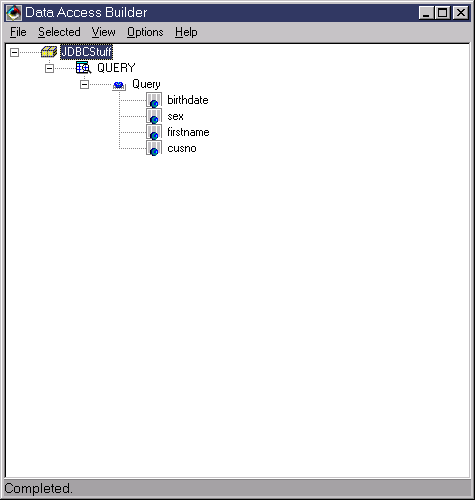
Persistence Builder
Puede utilizar Persistence Builder para
realizar la correlación de consulta de unión correlacionando el esquema manualmente.
- Importe el esquema utilizando el examinador de esquemas.
- Abra el examinador de modelos y cree el modelo de
objeto con el que se correlacionarán las tablas.
- Cuando el modelo esté completo, abra el examinador de correlaciones y
cree una nueva correlación de almacén de datos. Seleccione el esquema y el
modelo ya creados.
- Seleccione una clase de modelo y añada una correlación de clusters
seleccionando Nueva correlación de tabla > Añadir correlación de
clusters sin herencia.
- Para añadir más tablas de unión, seleccione el elemento de menú
Nueva correlación de tabla > Añadir correlación de tabla
secundaria. Cuando las tablas se hayan añadido, correlacione los
atributos individuales abriendo el editor de correlación de propiedades en
cada correlación de tabla.

- Correlacione cada atributo con las columnas de las tablas, dejando las
demás columnas de las tablas sin correlacionar. El examinador de correlaciones
mostrará las correlaciones de propiedades que corresponden a cada tabla en el
cuarto panel.

3.0 Correlación de esquema de base de datos a objeto utilizando procedimientos almacenados
Data Access Builder
En el SmartGuide Correlacionar esquema, seleccione la conexión DB2 u ODBC y
luego marque el botón de selección Conjunto de resultados de
procedimientos almacenados. Se abre la página Procedimiento
almacenado, que muestra una lista de los procedimientos almacenados. Entre un
nombre para la correlación, seleccione el procedimiento almacenado y pulse
Terminar.
El objeto resultante contiene los atributos correlacionados con las columnas de
resultado del procedimiento almacenado. Las consultas o los procedimientos
almacenados para las operaciones CRUD no están predefinidos para este tipo de
correlación.

Persistence Builder
Persistence Builder no tiene herramientas que den soporte a la correlación de
procedimientos almacenados. Puede generar un "Esquema de apéndices", que crea
clases de servicio de esqueleto en las que debe suministrar el código de
soporte. El método all-instances puede aparecer de la siguiente forma:
/**
* Devolver una especificación de consulta para la consulta llamada allInstances
* @return java.util.Vector
*/
public java.util.Vector allInstancesQuery() {
Vector aSpecArray = new Vector();
DatabaseCompoundType aCompoundType;
DatabaseQuerySpec spec = new
DatabaseCallableQuerySpec("{call getAllEmp ()}");
aCompoundType = new DatabaseCompoundType();
aCompoundType.addField((DatabaseTypeField)(new
com.ibm.ivj.db.base.DatabaseDecimalField("COMM")).setAttributes(9,2,3,false));
aCompoundType.addField((DatabaseTypeField)(new
com.ibm.ivj.db.base.DatabaseIntegerField("EMPNO")).setAttributes(4,0,4,false));
aCompoundType.addField((DatabaseTypeField)(new com.ibm.ivj.db.base.DatabaseDecimalField("SAL")).setAttributes(9,2,3,false));
aCompoundType.addField((DatabaseTypeField)(new com.ibm.ivj.db.base.DatabaseIntegerField("DEPTNO")).setAttributes(2,0,4,false));
aCompoundType.addField((DatabaseTypeField)(new com.ibm.ivj.db.base.DatabaseStringField("ENAME")).setAttributes(10,0,12,false));
((DatabaseSelectQuerySpec)spec).setOutputShape(aCompoundType);
aSpecArray.addElement(spec);
return aSpecArray;
}
Generación de código
4.0 Operaciones CRUD sobre objetos
Data Access Builder
Las operaciones CRUD básicas (crear, recuperar, actualizar y suprimir) se
generan automáticamente con correlaciones de una tabla a un objeto. Si utiliza consultas personalizadas o procedimientos almacenados, estas consultas faltarán
y deberá definirlas manualmente utilizando la herramienta Data Access
Builder. Un ejemplo sería una consulta de unión que define un objeto Cliente.
- En la ventana Data Access Builder, desde el menú emergente de un bean, seleccione
Métodos. Añada un nuevo método llamado addCustomer1.
-
Escriba la siguiente sentencia SQL:
INSERT
INTO TPF.CUSTOMER (
CUSNO,
FIRSTNAME,
MIDINIT,
LASTNAME,
HOMEPHONE,
HOMEADDR,
WORKPHONE,
BILLADDR,
BRANCHNO,
OPEN DATE)
VALUES (?, ?, ?, ?, ?, ?, ?,?, ? ,?)
Después de que Data Access Builder valide la consulta, debe correlacionar
los parámetros individualmente utilizando la página Parámetro.

También tiene que definir la consulta addCustomer2 para la inserción
de la segunda tabla de unión CUSTDATA. El usuario maneja la sincronización
de las dos consultas para esta función atómica.
Persistence Builder
Persistence Builder generará todas las operaciones CRUD cuando se haya
creado una correlación entre el esquema y el modelo definidos. En el caso de
que haya uniones de varias tablas se genera cada consulta de tabla y el motor
de servicio gestiona estas operaciones como una unidad atómica.
Los procedimientos almacenados todavía no están soportados en las
herramientas, pero se pueden generar y ampliar "Esquemas de
apéndices". A continuación se muestra un ejemplo de una inserción de consulta
de procedimiento almacenado.
/**
*Devolver una especificación de consulta para la consulta llamada insert
* @return java.util.Vector
* @param args java.util.Vector
* @param anInjector com.ibm.vap.Persistence.BOInjector
public java.util.Vector insertQuery(java.util.Vector args,com.ibm.vap.Persistence.BOInjector anInjector) {
Vector aSpecArray = new Vector();
DatabaseCompoundType aCompoundType;
DatabaseQuerySpec spec = new DatabaseCallableQuerySpec("{call
insertEmp (?,?,?,?)}");
Vector stringArgs;
a CompoundType = new DatabaseCompoundType();
aCompoundType.addField((DatabaseTypeField)(new com.ibm.ivj.db.base.DatabaseIntegerField("EMPNO")).setAttributes(4,0,4,false));
aCompoundType.addField((DatabaseTypeField)(new com.ibm.ivj.db.base.DatabaseDecimalField("SAL")).setAttributes(9,2,3,false));
aCompoundType.addField((DatabaseTypeField)(new com.ibm.ivj.db.base.DatabaseIntegerField("DEPTNO")).setAttributes(2,0,4,false));
aCompoundType.addField((DatabaseTypeField)(new com.ibm.ivj.db.base.DatabaseStringField("ENAME")).setAttributes(10,0,12,false));
StringArgs = new Vector();
stringArgs.addElement("EMPNO");
stringArgs.addElement("SAL");
stringArgs.addElement("DEPTNO");
stringArgs.addElement("ENAME");
spec.setInputShape(aCompoundType);
spec.setInputValues(args);
spec.setInputNamesWithDuplicates(stringArgs);
aSpecArray.addElement(spec);
return aSpecArray;
5.0 Soporte de consulta personalizada
Data Access Builder
Las consultas personalizadas de Data Access Builder se definen de la misma
manera que las consultas CRUD. El usuario añade la consulta nombrada y utiliza
la página Parámetro si es necesario. La consulta
resultante aparecerá como un método en la clase BusinessObjectMgr.
Data Access Builder también proporciona otros métodos para definir
consultas personalizadas, como la sustitución de Predicado SQL.
TheEmpMgr.select('WHERE WORKDEPT = 'E11');
Persistence Builder
Existen dos opciones para añadir consultas personalizadas en Persistence
Builder. Se pueden definir colecciones ligeras a nivel de clase utilizando el
editor de clases. La siguiente página permite buscar y filtrar en la clase
especificada.

Las consultas de colección ligera se suelen utilizar en diálogos o listas
de búsquedas para llegar hasta el objeto comercial adecuado. Los métodos
resultantes devuelven vectores de "Objetos de datos" que se pueden utilizar
para recuperar el correspondiente objeto comercial persistente.
A continuación proporcionamos un ejemplo de código que utiliza la colección
ligera generada que acabamos de mostrar:
VapCourseHomeImpl aHome = VapCourseHomeImpl.singleton();
VapDepartmentKey aKey = new VapDepartmentKey("Sales");
VapLiteCollection liteCollection = aHome.getByDepartmentLiteCollection(aKey);
Enumeration enum = liteCollection.elements();
VapCourseDataObject aDO;
VapCourse aCourse;
while (enum.hasMoreElements()) {
aDO =
(VapCourseDataObject)enum.nextElement();
aCourse =
aHome.find(aDO.getNumber());
//Fetching fully
hydrated EJBObject
}
Persistence Builder también proporciona una infraestructura de consulta
personalizada, que se puede utilizar para definir diversas operaciones en una
clase comercial. Estas consultas devolverán objetos comerciales plenamente
funcionales.
A continuación se proporciona un ejemplo de una clase Student (estudiante)
con una consulta personalizada "retrieveStudentsOver21". La clase Local (Home)
para estudiantes tiene el siguiente método:
public Vector retrieveStudentsOver21() throws
java.rmi.RemoteException,
com.ibm.vap.common.VapReadFailureException {
return customQuery("studentsOver21Query");
}
QueryPool para estudiantes contiene los correspondientes métodos para
el servicio personalizado:
/* Devolver una especificación de consulta para la consulta llamada studentsOver21
@return
java.util.Vector */
public java.util.Vector studentsOver21Query() {
Vector aSpecArray = new Vector();
aSpecArray.addElement(new DatabaseSelectQuerySpec(studentsOver21SqlString()));
return aSpecArray;
}
/* Devolver la serie SQL para la consulta llamada studentsOver21Query
@return
java.lang.String */
public java.lang.String studentsOver21SqlString() {
return "SELECT T1.SNAME, T1.SNO, T1.SADVFNO, T1.SBDATE, T1.SADDR, T1.SPHNO,
T1.SMAJ, T1.SIQ FROM SPARKY.STUDENT T1 WHERE
T1.SBDATE <= (CURRENT DATE - 00210000.)";
}
Este método se ejecuta desde la clase local (home) y tiene un
comportamiento de colocación en antememoria de objetos similar al del método
All-instances. Para obtener más información acerca de este
método, consulte la ayuda en línea de Persistence Builder.
Parte 2: Características de tiempo de ejecución
1.0 Posibilidad de almacén de datos/transaccional
Data Access Builder
Los almacenes de datos de Data Access Builder se pueden configurar en numerosos
niveles de aplicación:
- El almacén de datos de aplicación se utiliza como almacén de datos
por omisión y todas las clases comerciales generadas pueden utilizarlo si no se
ha definido ninguno.
- El almacén de datos de clase por omisión especifica a nivel de
clase lo que utilizan las instancias como almacén de datos.
- El almacén de datos del objeto especifica el almacén de datos al
nivel de instancia.
Los almacenes de datos de Data Access Builder tienen un modelo transaccional
plano; en otras palabras, si se necesitan múltiples transacciones para aplicar una
función comercial, será necesario activar un almacén de datos que represente
cada transacción.
He aquí un escenario sencillo con un modelo de Empleado y Departamento:
EmployeeDatastore anEmpDS = new EmployeeDatastore().connect();
DepartmentDatastore aDeptDS = new DepartmentDatastore().connect();
Employee anEmp = new Employee();
Department aDept = new Department();
// Realizar acciones en anEmp y aDept
if (Cambios de Employee aplicados por usuario)
anEmpDS.commit()
else
anEmpDS.rollback();
aDeptDS.commit();
Persistence Builder
En VisualAge para Java, Versión 4.0, Persistence Builder tiene la opción
de utilizar la agrupación de conexiones de WebSphere utilizando el nombre de
JNDI para hacer una búsqueda en el origen de datos. Esta
opción está disponible cuando se generan las clases de servicio.
En Persistence Builder solo se requieren múltiples almacenes de datos cuando
se utilizan bases de datos diferentes para acceder a los datos de modelo. Se da
soporte a múltiples transacciones anidadas por almacén de datos. Las
transacciones no intervienen, puesto que están en Data Access Builder. Las
transacciones de usuario se controlan mediante los objetos transacción que
tienen vistas en los objetos comerciales de la aplicación.
He aquí un fragmento de código que muestra la misma posibilidad
transaccional en el ejemplo de Data Access Builder.
DB2Datastore aDS = DB2Datastore.singleton().activate();
Transaction empTransaction = Transaction.begin();
Employee anEmp = EmployeeHomeImpl.create("EmpNum1");
Transaction deptTransaction = Transaction.begin();
Department aDept = DepartmentHomeImpl.create("DeptNum1");
// Realizar algunas acciones en anEmp y aDept, reanudando siempre
la transacción adecuada antes de efectuar cambios en el
BO correspondiente.
if (Cambios de Employee aplicados por usuario)
empTransaction.commit();
else
empTransaction.rollback();
deptTransaction.commit();
Es importante observar que, en Persistence Builder, no se ejecuta SQL
hasta que se compromete una transacción. El estado transaccional de los objetos
se mantiene internamente hasta que se produce un compromiso o una retrotracción
de manera explícita.
2.0 Soporte de API
Los métodos generados en los objetos comerciales resultantes y sus objetos
acompañantes de gestión son ligeramente distintos en las tres infraestructuras. La
siguiente tabla muestra las clases y los métodos utilizados para cada función.
|
|
Data Access Builder |
Persistence Builder |
Data Access Beans (beans de acceso a datos) |
|
Crear |
aBusinessObject.add(); |
aBusinessObjectHome.create(); |
aSelectBean.newRow(); |
|
Recuperar |
aBusinessObject.retrieve(); |
aBusinessObjectHome.find (aKey); |
aSelectBean.setParameter
("ColumnName",
value);
aSelectBean.execute(); |
|
Recuperar todo |
aBusinessObjectMgr.select(); |
aBusinessObjectHome.allInstances(); |
aSelectBean.execute(); |
|
Actualizar |
aBusinessObject.update(); |
(*) |
No soportado |
|
Suprimir |
aBusinessObject.delete(); |
aBusinessObject.remove(); |
No soportado |
|
Suprimir actual |
aBusinessObject.deleteCurrent(); |
No soportado (**) |
aSelectBean.deleteRow(); |
|
Actualizar actual |
aBusinessObject.updateCurrent(); |
No soportado (**) |
aSelectBean.updateRow(); |
|
Comprometer |
aBusinessObjectDS.commit(); |
currentTransaction.commit(); |
aSelectBean.commit(); |
|
Retrotraer |
aBusinessObjectDS.rollback(); |
currentTransaction.rollback(); |
aSelectBean.rollback(); |
|
Activar |
aBusinessObjectDS.connect(); |
aDataStore.activate(); |
aSelectBean.connect(); |
|
Restablecer |
ABusinessObjectDS.disconnect(); |
aDataStore.reset(); |
aSelectBean.disconnect(); |
|
Ejemplo de código: buscar un empleado y modificar el número de teléfono |
|
Employee anEmp =
new Employee();
anEmp.setEmpno
("000130");
anEmp.retrieve();
anEmp.setPhoneno
("555-9988");
anEmp.update();
anEmp.getDefault
Datastore().
commit();
|
EmployeeHome aHome = EmployeeHome.singleton();
Employee anEmp =
aHome.find("000130");
anEmp.setPhoneno("555-9988");
Transaction.
getCurrent().commit(); |
Recuperar todos los empleados:
aSelectBean.execute();
positionToEmployee
("000130");
// Método escrito por usuario
// para situar en
//fila correcta
aSelectBean.
setColumnValue
("PhoneNo",
"555-9988");
aSelectBean.updateRow();
aSelectBean.commit();
// Si la conexión no es
//autoCommit=true
Recuperar conjunto de resultados con
solo una fila de empleados.
aSelectBean.setParameter
("EmployeeID",
"000130");
aSelectBean.execute();
aSelectBean.setColumnValue
("PhoneNo",
"555-9988");
aSelectBean.updateRow();
aSelectBean.commit();
// Si la conexión no es
//autoCommit=true
|
(*) Las operaciones de actualización son implícitas al alterar los valores
en un objeto comercial; si la transacción activa se compromete, los cambios se
sincronizarán con el almacén de datos emitiendo las sentencias de actualización
adecuadas.
(**) La sección Soporte de cursor muestra soluciones alternativas.
Soporte de LOB
|
Data Access Builder |
Persistence Builder |
Data Access Beans (beans de acceso a datos) |
|
Data Access Builder incluye una clase llamada DAIOStream, que se puede utilizar
para recuperar los LOB de la base de datos, sin tener que paginar todo el
objeto en la memoria. |
Persistence Builder actualmente no soporta la transmisión continua de los LOB.
Los objetos LOB se paginan en la memoria. |
DAB da soporte a los tipos de datos LOB de JDBC 2.0. Si está utilizando un
controlador JDBC 2.0 para recuperar un LOB, tiene la opción de recuperar todo
el LOB en la memoria o solo la ubicación del LOB. |
3.0 Formatos rápidos (características RAD)
|
Data Access Builder |
Persistence Builder |
Data Access Beans (beans de acceso a datos) |
|
La característica de formato rápido de Data Access Builder proporciona vistas
de ejemplo rápidas, utilizando componentes de AWT populares para representar el
modelo proporcionado. |
Se proporciona una colección de componentes visuales en VCE con el fin de que
sirvan de ayuda en las complejidades de la programación visual. Estos
componentes representan clases transaccionales, que ayudan al usuario a separar
visualmente unidades de trabajo. |
La Versión 4.0 contiene un asistente de aplicación de base de datos que
generará una aplicación que utiliza componentes Swing para representar las
columnas de una tabla obtenida mediante un bean Select. También se pueden
utilizar las posibilidades de QuickForm estándar de VCE para crear rápidamente
una UI personalizada en función de las propiedades de un bean Select. |
4.0 Soporte de Fecha/Hora/Indicación de hora "actual"
Las herramientas de Data Access Builder permiten al usuario especificar
"current" (actual) en los datos de tipo fecha/hora, lo que genera la SQL
adecuada. Persistence Builder y los beans de acceso a datos (DAB) no dan soporte a
esta característica en sus herramientas, pero el código SQL se puede añadir
manualmente.
5.0 Soporte de cursor
Data Access Builder da soporte a las funciones de cursor en los conjuntos de
resultados, como updateCurrent() o deleteCurrent().
Persistence Builder no da soporte actualmente a estas operaciones. Una buena
alternativa en este caso sería utilizar la característica Data Access Beans
(beans de acceso a datos).
Los beans de acceso a datos (Data Access Beans) dan soporte a las funciones
de cursor con el componente visual DBNavigator que gestiona la posición del
cursor. A continuación se proporciona una descripción de todas las
características de cursor:
- Soporte de antememoria para conjuntos de resultados.
- Acceso directo a fila específica en antememoria.
- Desplazamiento de avance y retroceso.
- Soporte para grandes conjuntos de resultados con opciones especificadas por usuario.
JDBC v1.0 no da soporte al desplazamiento de retroceso en un conjunto de
resultados JDBC. El bean Select mantiene una antememoria del conjunto de
resultados que permite desplazarse por él, así como acceder directamente a
una fila específica. El bean Select tiene propiedades que permiten controlar el
tamaño de la antememoria. Se puede llevar todo el conjunto de resultados a la
antememoria (es el valor por omisión) o llevar solo un paquete cada vez. El
tamaño y el número de paquetes lo controla el usuario.
- Proporciona soporte de actualización/inserción/supresión para el conjunto
de resultados
Cuando se ha obtenido un conjunto de resultados, el bean Select proporciona
métodos para actualizar, suprimir o insertar filas en él. El usuario no tiene
que escribir código SQL nuevo para realizar estas funciones.
6.0 Ejecución asíncrona
Data Access Builder
da soporte a la operación asíncrona proporcionando
interfaces ejecutables en sus clases generadas.
Persistence Builder también proporciona interfaces ejecutables para cada
operación CRUD y una para las consultas personalizadas. El objeto de servicio
de cada clase comercial tiene el método runAsynch(), que determina el
tipo de ejecución para esa clase.
Los beans de acceso de datos (DAB) dan soporte a la ejecución asíncrona mediante
la herramienta DBNavigator, que engendra instancias ejecutables de
"DBAction".
Cuestiones de concurrencia (niveles de bloqueo/aislamiento)
Data Access Builder tiene una API para establecer el nivel de aislamiento de
base de datos en la clase setTransactionIsolation(int) del almacén de
datos generado.
Persistence Builder mantiene sus propias transacciones y da soporte a los
siguientes niveles de aislamiento internamente.
- Lectura repetible no de bloqueo
- Lectura irrepetible no de bloqueo
- Lectura repetible de bloqueo
- Lectura irrepetible de bloqueo.
La Transacción especifica el nivel de aislamiento de Lectura repetible o
Lectura irrepetible. La implementación de servicio de la clase comercial
(Business) especifica la implementación de bloqueo o no de bloqueo. Consulte la ayuda en
línea de Persistence Builder para conocer más detalles acerca de las
diferencias entre los niveles.
Los beans de acceso a datos (DAB) tienen una API para establecer el nivel de
aislamiento de base de datos.
Esto puede hacerse especificando el nivel de aislamiento deseado cuando se
suministra la información de conexión mediante el editor de propiedades
personalizado o mediante el método DatabaseConnection.setTransactionIsolation().
Parte 3: Características de los beans de acceso a datos (DAB)
La correlación para DAB tiene lugar entre las tablas y los beans
Select. Esta correlación entre una tabla y un bean Select no es 1:1 y,
por consiguiente, el bean Select no representa la tabla. Sin embargo, los beans
Select pueden resultar muy útiles para trabajar con la fila actual y con un
conjunto de resultados. Se pueden crear uno o dos beans Select que se
pueden utilizar para hacer operaciones básicas de programación de base de
datos en una tabla. Por lo tanto, si se utiliza DAX para operaciones de
base de datos como las consultas, la lectura, la escritura, la actualización y
la supresión de una forma sencilla y directa, DAB puede ser un buen sustituto
para DAX.
Es posible interaccionar con las bases de datos estableciendo la
propiedad query (que consta de información de conexión e
información de consulta SQL) de un bean Select. La
información de conexión que contiene la propiedad query la puede utilizar
más de un bean Select. Se pueden incorporar beans Select al código visualmente,
utilizando el Editor de composición visual, o manualmente.
A
continuación se proporciona un resumen general de cómo crear un bean Select
para trabajar con la fila actual de una tabla de cliente. Consulte la ayuda en
línea para obtener información más detallada acerca de cómo realizar estos
pasos:
- Abra una clase en VCE, cree un bean Select y abra el editor de
propiedades de consulta.
-
Entre la información de conexión necesaria y genere una clase de acceso a
base de datos.
- Especifique la clase de acceso a base de datos. Abra el SmartGuide SQL Assist.

- Al seleccionar la tabla de cliente y especificar la condición de que el número de
cliente (cusno) es exactamente igual al parámetro CUSTNUM se genera un bean Select
para el cliente. La clase de acceso a base de datos para este bean Select será
similar a la siguiente:

Con este bean Select se pueden realizar operaciones básicas de base de datos
(lectura, escritura, actualización y supresión) en una fila de la tabla de
cliente (cuando se especifica el número de cliente).
Creación de un segundo bean Select
Se puede crear otro bean Select para trabajar con un conjunto de
resultados (es decir, efectuar una consulta de base de datos) llevando a cabo
el mismo procedimiento y no especificando ninguna condición. Este segundo bean
Select permitirá aprovechar las ventajas de la funcionalidad del conjunto de
resultados de DAB. La clase de acceso a base de datos (DatabaseAccess) para
este bean Select será similar a la siguiente:

Beans Select y consultas personalizadas
DAB proporciona un potente soporte para crear beans Select que utilizan
consultas personalizadas. Tal como se muestra a continuación, el SmartGuide SQL
Assist puede ayudarle a crear una consulta de unión, especificar condiciones para una
consulta, seleccionar columnas, ordenar columnas y correlacionar campos.

Beans de acceso a datos (DAB) y procedimientos almacenados
El bean Procedure Call (llamada a procedimiento) permite trabajar con
procedimientos almacenados. El proceso de crear un bean Procedure Call es muy similar al
de crear un bean Select. El SmartGuide para procedimientos almacenados
enumera los procedimientos almacenados disponibles, tal como se muestra a
continuación.

Para obtener más información acerca de cómo utilizar el bean Procedure Call
consulte la ayuda en línea de los beans de acceso a datos (DAB).
Copyright y avisos
© Copyright IBM Corp. 1997, 2001. Reservados todos los derechos.
Nota sobre los derechos restringidos de los usuarios del Gobierno de EE. UU.
-- Utilización, reproducción o divulgación restringida por el GSA ADP Schedule
Contract.
Esta información se ha desarrollado para los productos y los
servicios que se ofrecen en Estados Unidos. Es posible que IBM
no ofrezca en otros países los productos, los servicios o las
características que se describen en este documento. Consulte con el
representante local de IBM para obtener información acerca de los productos y
servicios que actualmente están disponibles en su zona. Las referencias hechas
a productos, programas o servicios de IBM no pretenden afirmar ni dar a
entender que únicamente puedan utilizarse dichos productos, programas o
servicios de IBM. Puede utilizarse en su lugar cualquier otro producto,
programa o servicio funcionalmente equivalente que no vulnere ninguno de los
derechos de propiedad intelectual de IBM. No obstante, es responsabilidad del
usuario evaluar y verificar el funcionamiento de cualquier producto,
programa o servicio que no sea de IBM.
El párrafo siguiente no puede aplicarse en el Reino Unido ni
en cualquier otro país en el que tales disposiciones sean
incompatibles con la legislación local:
INTERNATIONAL BUSINESS MACHINES CORPORATION PROPORCIONA ESTA
PUBLICACIÓN "TAL CUAL", SIN GARANTÍA DE NINGUNA CLASE,
EXPLÍCITA O IMPLÍCITA, INCLUIDAS, PERO SIN LIMITARSE A ELLAS, LAS
GARANTÍAS IMPLÍCITAS DE NO VULNERACIÓN, COMERCIALIZACIÓN O
IDONEIDAD PARA UN PROPÓSITO DETERMINADO. Algunas legislaciones no contemplan la limitación de
responsabilidad de las garantías, ni implícitas ni explícitas, en
determinadas transacciones, por lo que cabe la posibilidad de que
esta declaración no se aplique en su caso. Esta información puede contener
imprecisiones técnicas o errores tipográficos. Periódicamente, se efectúan
cambios en la información incluida en este documento; estos cambios se
incorporarán en nuevas ediciones de la publicación. IBM puede efectuar mejoras y/o
cambios en los productos y/o programas descritos en esta publicación
en cualquier momento y sin previo aviso.
Cualquier referencia hecha en esta información a sitios web que no
sean de IBM se proporciona únicamente para su comodidad y no debe
considerarse en modo alguno como promoción de esos sitios web.
Los materiales de estos sitios web no forman parte de los
materiales de IBM para este producto y el uso que se haga de estos
sitios web es de la entera responsabilidad del usuario.
IBM puede utilizar o distribuir la información que usted le
suministre del modo que IBM considere conveniente sin incurrir por
ello en ninguna obligación para con usted. IBM proporciona el
programa bajo licencia descrito en este documento, así como todo el
material bajo licencia disponible, según los términos del Acuerdo de
Cliente de IBM, del Acuerdo Internacional de Programas bajo Licencia
de IBM o de cualquier otro acuerdo equivalente entre ambas partes.
IBM, AIX, AS/400, DB2, OS/390, OS/400, RS/6000, S/390, VisualAge y
WebSphere son marcas registradas de IBM Corporation en Estados
Unidos y/o en otros países.
Lotus, Lotus Notes y Domino son marcas registradas de Lotus
Development Corporation en Estados Unidos y/o en otros
países. Java y todas las marcas y logotipos basados en Java son marcas
registradas de Sun Microsystems, Inc., en Estados Unidos y/o
en otros países. Microsoft, Windows y Windows NT son marcas
registradas de Microsoft Corporation en Estados Unidos y/o en
otros países. Intel y Pentium son marcas registradas de Intel
Corporation en Estados Unidos y/o en otros países. Los demás nombres de compañías, productos y servicios pueden ser marcas
registradas o de servicio de otras empresas.
 El entorno de desarrollo
EJB permite desarrollar beans que implementan las especificaciones de
programación Enterprise JavaBeans (EJB) de Sun Microsystems. El entorno de
desarrollo EJB proporciona todo el soporte necesario de tiempo de ejecución
para IBM WebSphere Application Server. Un comprobador de coherencia incremental
garantiza que los beans enterprise se ajusten a la especificación de
programación de EJB e indica si es necesario hacer cambios para arreglar las
incoherencias. Consulte la ayuda en línea para obtener más información acerca
del entorno de desarrollo EJB.
El entorno de desarrollo
EJB permite desarrollar beans que implementan las especificaciones de
programación Enterprise JavaBeans (EJB) de Sun Microsystems. El entorno de
desarrollo EJB proporciona todo el soporte necesario de tiempo de ejecución
para IBM WebSphere Application Server. Un comprobador de coherencia incremental
garantiza que los beans enterprise se ajusten a la especificación de
programación de EJB e indica si es necesario hacer cambios para arreglar las
incoherencias. Consulte la ayuda en línea para obtener más información acerca
del entorno de desarrollo EJB.